-
المساهمات
175 -
تاريخ الانضمام
-
تاريخ آخر زيارة
-
عدد الأيام التي تصدر بها
15
نوع المحتوى
ريادة الأعمال
البرمجة
التصميم
DevOps
التسويق والمبيعات
العمل الحر
البرامج والتطبيقات
آخر التحديثات
قصص نجاح
أسئلة وأجوبة
كتب
دورات
كل منشورات العضو جميل بيلوني
-
تحتاج لوضع خطَّة صيانة شهريَّة لمواقعك على ووردبريس إلى تنظيم المهام التي تنجزها يوميًّا وأسبوعيًّا وشهريًّا وحتى سنويًّا وتقسيمها إلى بضعة فئات رئيسيَّة وهي: النسخ الاحتياطي والتحديثات الأساسيَّة لووردبريس وصيانة الإضافات (Plugin) وصيانة القوالب وسلامة الموقع بالكامل وسلامة المحتوى. يجب الإشارة إلى أنَّ هذا الدرس هو نموذج أساسي لإنشاء خطَّة صيانة شهرية خاصَّة بك؛ يمكنك تعديلها بحسب خبرتك بالمهام التي تنجزها بانتظام لوحدك أو مع فريقك، باعتبارك مطورًا لووردبريس. النسخ الاحتياطي في ووردبريس يجب إجراء النسخ الاحتياطي على ووردبريس في فترات منتظمة ويفضل أن تكون يوميَّة؛ النسخ الاحتياطي كل أسبوع لا بأس به ولكن النسخ الاحتياطي كل شهر هو أطول فترة وغير مفضل. يسمح لك الموقع «ManageWP» بتزويد العملاء بخدمة النسخ الاحتياطي التراكمي اليومي دون الحاجة إلى النسخ الاحتياطي للموقع الذي تديره يدويًّا. الخيارات المقترحة لإجراء النسخ الاحتياطي هي: • يوميًّا • أسبوعيًّا • شهريًّا التحديثات الأساسيَّة لووردبريس من الصعب جدولة عملية التحديثات (خصوصًا التحديثات الأساسيَّة لووردبريس) ضمن مخطط زمني ثابت إذ لا تصدر التحديثات في فترات منتظمة. على أي حال، نجد خلال العامين الماضيين أنَّ التحديثات أصبحت تتكرر بشكل كبير لذا أنصحك باختيار يوم ما في كل شهر تتفقد فيه التحديثات وتثبِّتها على جميع المواقع التي تديرها. يمكن أن نستثني من هذه القاعدة حالة تثبيت التحديثات الأساسيَّة لووردبريس عند صدورها مباشرةً بناءً على طلبك أو طلب شركتك. الخيارات المقترحة للتحقق من التحديثات وتثبيتها هي: • فور صدورها مباشرةً • شهريًّا صيانة الإضافات تتكون صيانة الإضافات في ووردبريس من عنصرين هما: • تحديث الإضافات • فحص الإضافات تحديث الإضافات تقترح ووردبريس التأكد من وجود تحديثات للإضافات كل 3 إلى 6 أشهر؛ إن كنت مطورًا لووردبريس فستدرك مدى ضعف هذه النصيحة لمواقع وردبريس التي من المفترض أن تعمل يوميًا بصورة صحيحة، وستسعفك حينئذٍ خبرتك في تحديد موعد لهذه التحديثات في مخططك الزمني. قد لا تتوافر التحديثات الأساسيَّة لووردبريس دومًا لذا يمكن التحقق من تحديثات الإضافات أيضًا في اليوم نفسه أي الجمع بينها في يوم واحد. الخيارات المقترحة للتحقق من تحديثات الإضافات وتثبيتها هي: • شهريًّا فحص الإضافات تختلف مهمة الصيانة هذه قليلًا عن المهمة السابقة التي تقتصر على التحقق من وجود تحديثات ثمَّ تثبيتها، كما أنَّها غير قابلة للجدولة أي لا تضاف إلى مخططك الزمني لتنفِّذها كلَّ شهر. أول أمر تتطلبه هذه المهمة هو التأكُّد من عدم وجود إضافات مثبَّتة ومفعَّلة في المواقع التي تديرها ولكنَّها غير مستخدمة، فقد يستمتع بعض العملاء بتجريب مزايا جديدة عبر تثبيت إضافات جديدة دون إذنك وينسَون بعدئذٍ إلغاء تفعيلها وحذفها. يجب أن تعرف الإضافات التي يتوافر لها تحديثات من تلك التي لا يوجد لها تحديثات، فمن المحتمل أن يُرفع الدعم عن الأخيرة وتصبح بذلك غير آمنة؛ إن صادفت وجود إضافة غير مدعومة فساعد عميلك على اختيار البديل المناسب. يجب عليك أيضًا أن تراقب جودة الإضافات وأداءها وتبحث دومًا عن وجود بديل أفضل من تلك التي تستخدمها إن شعرت أن أدائها آخذ في التدنِّي. لنأخذ مثلًا الإضافة Disqus الرسميَّة التي بدأت تكسب سمعة سيئة إذ أصبحت مشوبة بالأخطاء ومعطلة تمامًا؛ أخذ أحد المطورين على عاتقه تطويرها ليصدرها باسم Disqus Conditional Load وهي مشابهة للإضافة السابقة لكنَّها خالية نسبيًّا من الأخطاء وتُستخدم بكثرة حاليًّا. الجزء الأخير من هذه المهمة يتضمن استعراض مجلد الإضافات للتأكد من حذف كامل الإضافات التي أَلغيت أنت أو عميلك تثبيتها. الخيارات المقترحة لهذه المهمَّة هي: • 3 أشهر • 6 أشهر • سنة صيانة القوالب تُقسم هذه المهمة إلى جزأين وهما: تحديث القوالب يجب أن يكون جدول مواعيد المهام المتعلقة بتحديث القوالب مطابق لمواعيد للمهام التي تنجزها لتحديث الإضافات؛ بعبارة أخرى، حدِّد موعدًا واحدًا لمهمَّة تحديث القوالب ومهمَّة تحديث الإضافات لتنجزهما سويةً في الوقت ذاته، على فرض أنَّك تستخدم قوالب غير رسمية. الخيارات المقترحة لتحديث القوالب: • شهريًّا فحص القالب ستفيدك هنا خبرتك كثيرًا لتحديد المهام المتعلِّقة بفحص القوالب التي يجب أن تُنفِّذها وكم تحتاج من الوقت لتكرارها. بصورة مشابه لفحص الإضافات، تتضمن هذه المهمة التأكد من عدم وجود قوالب غير مستخدمة مثبَّتة في الموقع وأنَّ قالبًا واحدًا على الأقل موجودٌ باعتباره القالب الرئيسي والافتراضي في الموقع. إن كنت تستخدم قالبًا خاصًّا بك فأضف إلى هذه المهمة فحص ملفات وأنماط قالبك للتأكد من أنَّ كلَّ شي مرتبٌ ومنظمٌ والكود الذي كتبته ما يزال صالحًا. إن كنت تستخدم قالبًا خارجيًا فتأكد أنَّ المطور ما يزال يعمل على الكود ويقدم الدعم للقالب. الخيارات المقترحة لفحص القالب: • 3 أشهر • 6 أشهر • سنة إن كنت مرتاحًا بالعمل وفق مخططك الزمني الذي وضعته لقالبك أو نمطك المخصص بك على المواقع التي تديرها فاستمر بذلك. سلامة كامل الموقع يحوي الموقع «ManageWP» على مزيَّة التحديثات الأمنيَّة (Vulnerability Updates) التي تنبِّهك بوجود إضافات وقوالب وملفات ووردبريس أساسيَّة ومهمَّة، كما تسمح لك بعرض أداء الموقع. الخيارات المقترحة لتصفح التحديثات الأمنيَّة: • يوميًّا يوفِّر الموقع «ManageWP» أيضًا مزيَّة الفحص الأمني (Security Check) التي تفحص كامل موقعك بحثًا عن برمجيات خبيثة في أي وقت تريد، كما تستطيع تفعيل وضع مراقبة الأمن 24/7 الذي يوفِّره الإصدار المدفوع. الخيارات المقترحة لمراقبة أمن الموقع: • مرة يوميًّا • عدة مرات يوميًّا • 24/7 الأمر الأخير الذي أودُّ ذكره ضمن هذا الموضوع هو الأداء الكلي للموقع أي فترة تحميل صفحاته وحجمها ورفع أدائه وغيرها. يحوي الموقع «ManageWP» مزيَّة أخرى وهي فحص الأداء (Performance Scan) التي تعطيك لمحة عن أداء موقعك وما هي المشكلات التي يعاني منها وماذا يحدث فيه. الخيارات المقترحة لفحص أداء الموقع: • شهريًّا سلامة المحتوى قد تتطلب هذه المهمة منك العمل مع عميلك أغلب الوقت خلافًا للمهام السابقة؛ تتضمن هذه المهام التحقق من الأخطاء 404 أو الروابط المعطلة وتحسينها. الخيارات المقترحة لأداء هذه المهمة: • شهريًّا يجب عليك أيضًا العمل مع عميلك للبحث عن أي مقاطع فيديو أو صوت لم يعد يستخدمها أو للبحث عن مدونات منشورة يستطيع دمجها مع بعضها أو منشورات ذات محتوى قديم، وهذا ما يدعى “تدقيق المحتوى”. عليك أيضًا أن تراقب تصنيفات SEO لعملائك إذ إنَّ نجاحهم هو في النهاية نجاحك؛ للمزيد اقرأ هذه المقالة. الخيارات المتاحة لدقيق المحتوى: • 6 أشهر • سنة دورك الآن غطَّت هذه المقالة مهام الصيانة عمومًا التي قد تختلف عن المهام التي تنجزها أنت أو فريقك؛ ما هي المهام الأخرى التي تضيفها لجدولك الزمني؟ وما هي المهام التي تتركها؟ شاركنا رأيك بالتعليقات. ترجمة -وبتصرف- للمقال How to Create a Monthly Maintenance Plan for Your WordPress Sites لصاحبه Brenda Barron. حقوق الصورة البارزة محفوظة لـ Freepik
-
من الضروري على أي مطور أو مهندس تعلُّم بعض أوامر إدارة النظام الأساسيَّة خصوصًا في ظل غزو أدوات جديدة وبيئات متطورة ومتنوعة عالمنا بشكل دائم؛ يمكن لأوامر وحزم معيَّنة أن تساعد المطورين على تنظيم وإدارة واستكشاف أخطاء التطبيقات ومحاولة إصلاحها، كما تزودهم بمعلومات مفيدة عن حالة النظام والتطبيقات. سواءً كنت مطورًا جديدًا أو تريد إدارة تطبيقاتك فحسب فإنَّ الأوامر العشرون التي يشرحها هذا الدليل ، ستساعدك على فهمٍ أفضلٍ لتطبيقاتك، أو تعطيك القدرة على وصف المشاكل التي تعترضك في العمل لمديري الأنظمة لإصلاحها، مثلًا لماذا يعمل التطبيق محليًا ولكنه ليس على المضيف البعيد؟ تطبَّق هذه الأوامر ضمن بيئة لينكس والنظام الحاسوبي الذي يحوي أنظمة وهمية مثبتة عليه مباشرة (bare metal environment) والحاويات. 1. curl إنَّ curl هو أداةٌ لنقل الملفات باستخدام رابط URL عبر سطر الأوامر؛ يُستخدم هذا الأمر أيضًا لفحص اتصال التطبيقات مع خدمة ما، أي بمعنى آخر تحديد فيما إذا كان تطبيقك يستطيع الوصول إلى خدمة معينة مثل قاعدة بيانات، أو التحقق إن كانت الخدمة بحد ذاتها تعمل بشكل صحيح. لنفترض مثلًا أن تطبيقك يُظهر الخطأ HTTP 500 الذي يشير إلى عدم قدرته الوصول إلى قاعدة البيانات MongoDB. $ curl -I -s myapplication:5000 HTTP/1.0 500 INTERNAL SERVER ERROR الخيار -I (أو –head) يُظهر معلومات ترويسة http فقط، والخيار -s (أو –silent) يُخفي تفاصيل تقدم العملية أو رسائل الخطأ. يمكنك في هذه الحالة تفقُّد نقطة النهاية لقاعدة بياناتك من حاسوبك المحلي كما يلي: $ curl -I -s database:27017 HTTP/1.0 200 OK لا توجد مشكلة، إذا أين تكمن المشكلة؟! تأكد إن كان تطبيقك يستطيع الوصول إلى أماكن أخرى بالإضافة إلى قاعدة البيانات من تطبيق المضيف. $ curl -I -s https://opensource.com HTTP/1.1 200 OK لا مشكلة أيضًا؛ حاول الآن الوصول إلى قاعدة البيانات من تطبيق المضيف؛ يَستخدم تطبيقك اسم مضيف قاعدة البيانات لذا جرِّبه أولًا. $ curl database:27017 curl: (6) Couldn't resolve host 'database' يشير ذلك إلى أنَّ تطبيقك لا يستطيع أن يستبين عنوان خادوم قاعدة البيانات إذ إمَّا أن يكون غير متوافر أو أنَّ المضيف (الحاوية أو الجهاز الافتراضي) لا يملك اسم خادوم ليستبين عن اسم المضيف. 2. python -m json.tool / jq بعد تنفيذ الأمر curl ستجد أن ناتجه صعب القراءة. تحتاج أحيانًا إلى طباعة المخرجات بصيغة جميلة ومنسَّقة وقابلة للقراءة للبحث عن مدخلات معيَّنة وهذا ما توفره صيغة البيانات JSON، التي هي صيغة سلسة وسهلة القراءة والفهم وتُستخدم لنقل البيانات بين لغات البرمجة أو بين تطبيقات الويب والخادوم؛ توجد مكتبة JSON مدمجة في بايثون يمكن أن تساعدنا في هذه العملية عبر استعمال الأمر python -m json.tool بعد تحويل المخرجات إليه. $ cat test.json {"title":"Person","type":"object","properties":{"firstName":{"type":"string"},"lastName":{"type":"string"},"age":{"description":"Age in years","type":"integer","minimum":0}},"required":["firstName","lastName"]} هل فهمت شيئًا من المخرجات السابقة؟ سنستخدم صيغة JSON في الأمر التالي بإرسال المخرجات السابقة إلى بايثون. $ cat test.json | python -m json.tool { "properties": { "age": { "description": "Age in years", "minimum": 0, "type": "integer" }, "firstName": { "type": "string" }, "lastName": { "type": "string" } }, "required": [ "firstName", "lastName" ], "title": "Person", "type": "object" } هل لاحظت الفرق؟! يمكن إظهار المخرجات أيضًا بطريقة متقدمة تشبه استخدام الأمر السابق وهو بتحويل المخرجات إلى الأداة jq والتي تحوي خيارات عدَّة للحصول على قيم محدَّدة من مدخلات صيغة JSON؛ يمكنك تثبيت jd من هذا الرابط. $ cat test.json | jq { "title": "Person", "type": "object", "properties": { "firstName": { "type": "string" }, "lastName": { "type": "string" }, "age": { "description": "Age in years", "type": "integer", "minimum": 0 } }, "required": [ "firstName", "lastName" ] } 3. ls يُستعمل الأمر ls لإظهار قائمة بالملفات الموجودة ضمن مجلد، ويستخدمه مديرو الأنظمة والمطورون بكثرة؛ يمكن أيضًا باستخدام هذا الأمر لإيجاد ملف معين ما بالإضافة إلى عرض أذوناته. حاولنا في المثال التالي تشغيل الملف myapp ولكنَّنا لم نستطع بسبب مشكلة الأذونات؛ عندما تفحصنا الأذونات عبر الأمر ls -l وجدنا أن الملف صالح للقراءة والكتابة فقط. $ ./myapp bash: ./myapp: Permission denied $ ls -l myapp -rw-r--r--. 1 root root 33 Jul 21 18:36 myapp 4. tail يُظهر الأمر tail الجزء الأخير من الملف؛ لا تحتاج غالبًا إلى قراءة جميع أسطر الملف أو السجل أثناء البحث ضمنهم عن مشكلة أو عطل ما ولكن قد تكون البيانات الأخيرة (الأحدث) هي الأهم. تستطيع مثلًا استعمال الأمر tail لفحص ومعرفة ما ذا يحدث في السجلات عندما تنشئ طلبية HTTP. [root@localhost ~]# tail -f /var/log/httpd/access_log ::1 - - [21/Jul/2017:18:46:58 +0000] “GET / HTTP/1.1” 403 4897 “-” “curl/7.29.0” ::1 - - [21/Jul/2017:18:47:00 +0000] “GET / HTTP/1.1” 403 4897 “-” “curl/7.29.0” ::1 - - [21/Jul/2017:18:47:02 +0000] “GET / HTTP/1.1” 403 4897 “-” “curl/7.29.0” ::1 - - [21/Jul/2017:18:47:04 +0000] “GET / HTTP/1.1” 403 4897 “-” “curl/7.29.0” ::1 - - [21/Jul/2017:18:47:06 +0000] “GET / HTTP/1.1” 403 4897 “-” “curl/7.29.0” ::1 - - [21/Jul/2017:18:47:08 +0000] “GET / HTTP/1.1” 403 4897 “-” “curl/7.29.0” ::1 - - [21/Jul/2017:18:47:10 +0000] “GET / HTTP/1.1” 403 4897 “-” “curl/7.29.0” ::1 - - [21/Jul/2017:18:47:12 +0000] “GET / HTTP/1.1” 403 4897 “-” “curl/7.29.0” ::1 - - [21/Jul/2017:18:47:14 +0000] “GET / HTTP/1.1” 403 4897 “-” “curl/7.29.0” ::1 - - [21/Jul/2017:18:47:16 +0000] “GET / HTTP/1.1” 403 4897 “-” “curl/7.29.0” الخيار -f (أو –follow) يُظهر أسطر السجل أو الملف التي تُضاف إليه حديثًا، وهذا واضح من المثال السابق. يمكن إظهار عدد محدَّد من الأسطر عوضًا عن تتبع تحديثات الملف وإظهارها مثل إظهار آخر 100 سطر من الملف عبر الخيار -n. $ tail -n 100 /var/log/httpd/access_log 5. cat يعمل هذا الأمر على دمج الملفات أو طباعتها إلى مجرى الخرج القياسي كما يُستخدم للتحقق من محتويات الملفات. نتأكد في المثال التالي إن كان إطار العمل Flask، وهو إطار عمل مصغَّر لتطوير تطبيقات ويب صغيرة ومتوسطة، مُدرجًا ضمن القائمة التي يعتمد عليها التطبيق Python Flask. $ cat requirements.txt flask flask_pymongo 6. grep الأداة grep هي أداةٌ قويةٌ في مطابقة أنماط نصيَّة داخل الملفات؛ إن كنت تبحث عن نمط نصي معين داخل ملف أو في مخرجات أمرٍ آخر فيمكن استخدام هذه الأداة للبحث عن هذا النمط وتحديد مكان وجوده. لنفترض مثلًا أنَّك تريد التأكد من عمل الخادوم Apache Tomcat، ستعجز عن قراءة الكثير من الأسطر للبحث عنه لذا يمكن إرسال المخرجات إلى الأمر grep لعزل الأسطر التي تشير إليه. $ cat tomcat.log | grep org.apache.catalina.startup.Catalina.start 01-Jul-2017 18:03:47.542 INFO [main] org.apache.catalina.startup.Catalina.start Server startup in 681 ms 7. ps يُظهر الأمر ps حالة العمليات التي تعمل حاليًا في النظام؛ يُستعمل لتحديد التطبيقات التي تعمل أو للتأكد من عملية ما، فإذا أردت التحقق من عمل خادوم الويب Tomcat، استعمل الأمر ps مع الخيارات التالية للحصول على رقم العملية لهذا الخادوم. $ ps -ef UID PID PPID C STIME TTY TIME CMD root 1 0 2 18:55 ? 00:00:02 /docker-java-home/jre/bi root 59 0 0 18:55 pts/0 00:00:00 /bin/sh root 75 59 0 18:57 pts/0 00:00:00 ps -ef ولتجنب قراءة الكثير من الأسطر والعمليات، أرسل المخرجات السابقة إلى الأداة grep كما يلي: $ ps -ef | grep tomcat root 1 0 1 18:55 ? 00:00:02 /docker-java-home/jre/bi 8. env يتيح الأمر env عرض متغيرات البيئة التي ضُبطت لجلسة طرفيَّة معيَّنة؛ قد يكون من المفيد في أثناء البحث عن المشاكل والأعطال التأكد من عدم وجود متغير خاطئ يمنع تطبيقك من البدء. سنستخدم الأمر env في المثال التالي للتحقق من متغيرات البيئة المضبوطة للتطبيقات. $ env PYTHON_PIP_VERSION=9.0.1 HOME=/root DB_NAME=test PATH=/usr/local/bin:/usr/local/sbin LANG=C.UTF-8 PYTHON_VERSION=3.4.6 PWD=/ DB_URI=mongodb://database:27017/test لاحظ أن التطبيق يستخدم “بايثون 3” ويحوي متغيرًا للبيئة للاتصال بقاعدة البيانات MongoDB. 9. top يطبع الأمر top قائمة بالعمليات التي تجري في النظام بطريقة أكثر تفاعلية من الأمر ps كما يرتِّب العمليات حسب نشاطها ويحدِّث القائمة كلَّ ثلاث ثوانٍ؛ يمكن باستخدام هذه الأداة تحديد كمية الذاكرة والمعالج التي تستهلكها كلُّ عملية على حدة. قد تحدث حالة شائعة عند تشغيل تطبيق وهي توقفه عن العمل ثمَّ جموده، فيجب أولًا في هذه الحالة التحقق من الخطأ الذي يظهره التطبيق والذي قد يكون خطأ في الذاكرة. $ tail myapp.log Traceback (most recent call last): MemoryError هل حقًا الذاكرة لا تكفي أو يوجد خطأ فيها؟ للتثبُّت من ذلك نستخدم الأمر top لمعرفة كمية الذاكرة والمعالج التي يستهلكها التطبيق؛ عند تنفيذ الأمر نلاحظ أنَّ التطبيق “بايثون” يستخدم نسبة كبيرة من المعالج والذاكرة، وما توقعناه كان صحيحًا. أثناء تشغيل الأداة top اضغط على C لرؤية موقع الأمر كاملًا وربط كل عملية مع تطبيق محدد. تبيَّن أنَّ التطبيق “memeater.py” يستهلك أغلب الذاكرة. عندما تنفد الذاكرة نتيجة استهلاكها من أحد التطبيقات فإنَّ النظام ينهي (يقتل kill) هذا التطبيق أو العملية ويرسل خطأ نفاد الذاكرة (out-of-memory) اختصارًا (OOM). 10. netstat إنَّ وظيفة الأمر netstat هي عرض حالة الشبكة والمنافذ المستخدمة والاتصالات الواردة عبرها. هذه الأداء لا تكون مدمجة في لينكس لذا تحتاج إلى تثبيتها عبر الحزمة net-tools. من المحتمل أن تصادف خطأ -إن كنت مطورًا- يشير إلى أن المنفذ محجوز أو العنوان مستخدم حاليًا …إلخ. فيمكن استعمال الأمر netstat لتحليل وفحص الأعطال لمحاولة إصلاحها. يوضح المثال التالي أنَّ أباتشي يستخدم المنفذ 80 على الجهاز عند تنفيذ الأمر التالي: حيث يشير الخيار t إلىTCP والخيار u إلى UDP و l إلى listening (حالة الاستماع) و n إلى numeric. 11. ip address يعمل الأمر ip address على عرض الواجهات وعناوين IP لتطبيقات المضيف أو التحقق من عنوان IP للحاوية؛ إن لم يكن الأمر موجودًا أو لم يعمل فيمكنك تثبيته عبر الحزمة iproute2. إن كانت حاويتك متصلة مثلًا مع شبكتين فإنَّ الأمر ip address يبين الواجهة المتصلة مع كل شبكة؛ يمكن أيضًا استخدام هذا الأمر للحصول على عنوان IP للجهاز المضيف. يوضح المثال التالي أنَّ عنوان IP لحاوية الويب على الواجهة eth0 هو 172.17.0.2: 12. lsof يُستخدم الخيار lsof لسرد قائمة بالملفات المفتوحة (list open files) وربطها مع التطبيقات؛ قد لا يتواجد هذا الأمر في بعض توزيعات لينكس لذا ثبِّت الحزمة lsof. هنالك مقولة مشهورة وهي: "يُعامَل أي تفاعل مع النظام في لينكس على أنَّه ملف"، وبذلك إن كان هنالك تطبيق يكتب على ملف أو ينشئ اتصالًا على الشبكة فإنَّ الأمر lsof سيعتبره ملفًا. يُستخدم أيضًا هذا الأمر بصورة مشابهة للأمر netstat وذلك في عرض المنافذ المنصتة. إن أردت مثلًا التحقق من كون المنفذ 80 مستخدم حاليًا أو لا، فاستعمل الأمر lsof مع الخيار -i الذي يعطي قائمة بالملفات المفتوحة المرتبطة باتصال عبر الشبكة الموافقة لما بعد الخيار. توضح الصورة التالية خادوم أباتشي (httpd) يستمع على المنفذ 80؛ يمكن إعادة استخدام الأمر نفسه بإضافة الخيار -p مع رقم العملية لتحديد الاسم الأصلي للعملية ومكان وجودها على الجهاز وهذا مفيد خصوصًا مع أباتشي. 13. df يُستعمل الأمر df لإظهار مساحة القرص المستخدمة والمتوافرة لإصلاح المشاكل المرتبطة بالتخزين. عند تشغيل تطبيق على حاوية قد تظهر رسالة خطأ تشير إلى انخفاض المساحة المتوافرة عليها، وحينئذٍ يمكن استخدام الأمر df للتأكد من صحة هذا الخطأ وأنَّه حقًا لم تعد هنالك مساحة متوافرة إذ إن مدير النظام هو المسؤول عن إدارة وتحسين مساحة القرص. توضح الصورة مساحة القرص لجميع أنظمة الملفات الموجودة. الخيار -h (أو --human-readable) هو لإظهار الحجم بصيغة مقروءة. 14. du يُستخدم الأمر du للحصول على معلومات تفصيليَّة عن حجم الملفات الموجودة داخل مجلد. إن أردت معرفة حجم السجلات الموجودة في المجلد /var/log، على سبيل المثال، وأيُّ السجلات حجمه أكبر نفذ الأمر du مع الخيار -h لتسهيل قراءة حجم الملفات والخيار -s لعرض الحجم الكلي. $ du -sh /var/log/* 1.8M /var/log/anaconda 384K /var/log/audit 4.0K /var/log/boot.log 0 /var/log/chrony 4.0K /var/log/cron 4.0K /var/log/maillog 64K /var/log/messages نجد أنَّ المجلد anaconda هو الأكبر حجمًا من بين المجلدات الموجودة في /var/log. يمكن استخدام هذا الأمر بالتزامن مع الأمر df لمعرفة كيفيَّة توزيع المساحة المستخدمة على الملفات وما هي الملفات ذات الحجم الكبير. 15. id مهمَّة الأمر id هي عرض معلومات عن هوية مستخدم ومجموعة محدَّدة أو المستخدم الحالي والمجموعة التي ينتمي إليها. استخدمنا في المثال التالي الأداة Vagrant -وهي أداة للعمل ضمن بيئة افتراضيَّة- لاختبار التطبيق وعزله في بيئة تطويرية؛ بعد الدخول إلى صندوق Vagrant (البيئة الافتراضيَّة)، حاولنا تثبيت خادوم أباتشي ولكن النظام لم يسمح بتنفيذ الأمر لأنَّ تنفيذه يتطلب صلاحيات المستخدم الجذر (root)، لذا نستخدم الأمر id لمعرف هوية المستخدم الحالي. $ yum -y install httpd Loaded plugins: fastestmirror You need to be root to perform this command. $ id uid=1000(vagrant) gid=1000(vagrant) groups=1000(vagrant) context=unconfined_u:unconfined_r:unconfined_t:s0-s0:c0.c1023 ولتنفيذ الأمر السابق يجب اختيار مستخدم ذو صلاحيات أعلى. 16. chmod قد تُصادف أحيانًا عند تشغيل تطبيق لأول مرة على حاسوبك رسالة الخطأ "الإذن مرفوض " (permission denied) لذا تأكد من الأذونات باستخدام الأمر ls. $ ls -l total 4 -rw-rw-r--. 1 vagrant vagrant 34 Jul 11 02:17 test.sh نلاحظ من المثال أنَّ المستخدم لا يملك إذن التنفيذ (عدم وجود x) لتشغيل التطبيق؛ نلجأ حينها إلى الأمر chmod لتغيير الأذونات وتمكين المستخدم من تشغيل التطبيق وذلك بكتابة الأمر التالي: $ chmod +x test.sh [vagrant@localhost ~]$ ls -l total 4 -rwxrwxr-x. 1 vagrant vagrant 34 Jul 11 02:17 test.sh لاحظ وجود إذن التنفيذ (وجود x) ضمن أذونات الملف وإن جربنا الآن تشغيله فلن تظهر رسالة الخطأ السابقة. 17. dig / nslookup يساعد نظام أسماء النطاقات DNS على تحويل العنوان URL إلى عنوان IP، وإن لم يُحوَّل هذا العنوان فستحدث مشكلة في الاتصال. لنفترض أنَّك تريد الوصول إلى قاعدة بياناتك (mydatabase) من تطبيقك ولكنَّّك لا تستطيع إذ تظهر رسالة خطأ "لا يمكن استبيان العنوان" (cannot resolve)؛ جرب استخدام الأداة dig للبحث عن أسماء النطاقات DNS أو الأداة nslookup للاستعلام عن خواديم أسماء النطاقات لحل هذه المشكلة ومعرفة سبب عدم تمكن التطبيق من استبيان اسم نطاق قاعدة البيانات. $ nslookup mydatabase Server: 10.0.2.3 Address: 10.0.2.3#53 ** server can't find mydatabase: NXDOMAIN جربنا استعمال الأمر nslookup ولكن ظهرت رسالة بالخطأ نفسه أي لم يجد عنوانًا لاسم نطاق قاعدة البيانات. إن جربت الأمر dig فستحصل على النتيجة نفسها. $ dig mydatabase ; <<>> DiG 9.9.4-RedHat-9.9.4-50.el7_3.1 <<>> mydatabase ;; global options: +cmd ;; connection timed out; no servers could be reached هنالك احتمالات كثيرة تفسر سبب حدوث هذا الخطأ ليست ضمن موضوع هذه المقالة؛ تواصل مع مدير النظام المسؤول إن لم تستطع حل المشكلة ليساعدك بالبحث عن سبب المشكلة وحلها. إن لم يكن هذان الأمران موجودان على حاسوبك، فثبت الحزمة BIND Utilities. 18. iptables إنَّ iptables هو جدار ناري موجود في أغلبية توزيعات لينكس ووظيفته هي سماح أو حجب حركة مرور البيانات الشبكيَّة؛ قد يمنع الجدار الناري تطبيقات معيَّنة من استلام أو نقل البيانات عبر الشبكة؛ إن كان أحد التطبيقات لديك يواجه صعوبةً في الوصول إلى خدمة أو موقع معيَّن فقد يكون هذا الجدار الناري هو السبب في منع حركة البيانات من الوصول إلى تلك الخدمة أو الموقع. لنفترض مثلًا أنَّ التطبيقات لا تتمكن من الوصول إلى الموقع opensource.com، نتأكد أولًا من الاتصال عبر الأداة curl: $ curl -vvv opensource.com * About to connect() to opensource.com port 80 (#0) * Trying 54.204.39.132... * Connection timed out * Failed connect to opensource.com:80; Connection timed out * Closing connection 0 curl: (7) Failed connect to opensource.com:80; Connection timed out فشِل الاتصال مع الموقع بعد انقضاء المهلة؛ قد يكون هنالك ما يمنع من الاتصال مع ذلك الموقع لذا نستعمل الأمر iptables مع الخيار -S لعرض قواعد الجدار الناري. $ iptables -S -P INPUT DROP -P FORWARD DROP -P OUTPUT DROP -A INPUT -p tcp -m tcp --dport 22 -j ACCEPT -A INPUT -i eth0 -p udp -m udp --sport 53 -j ACCEPT -A OUTPUT -p tcp -m tcp --sport 22 -j ACCEPT -A OUTPUT -o eth0 -p udp -m udp --dport 53 -j ACCEPT من الواضح أنَّ الضبط الافتراضي للقواعد الثلاث الأولى هي "تجاهل" (drop) البيانات الشبكيَّة المرسلة والمستقبلة والموجَّهة، أما القواعد الأخرى فهي "السماح" (accept) بمرور البيانات عبر خادوم SSH و DNS. استشر في هذه الحالة مدير الأنظمة إذا كان هنالك حاجة لإضافة أو تعديل قاعدة للسماح بحركة البيانات للموقع السابق. إن كان المضيف الذي تستخدمه هو بيئة محليَّة أو للاختبار المحلي فاستخدم iptables للسماح بمرور البيانات غير الضارة. 19. sestatus توجد آلية للتحكم في الوصول على بعض توزيعات لينكس تدعى "التأمين المعزَّز في لينكس" (Security Enhanced Linux)، أو تدعى اختصارًا (SELinux)، ومفعلة عليه (الوضع enforcing)؛ توفِّر هذه الآلية إمكانية الوصول للعمليات المشغلة حاليًا بأدنى الصلاحيات إذ يحتمل أنَّ بعض تلك العمليات ضارٌ وبذلك تُمنع من الوصول إلى الملفات المهمَّة على النظام. قد يحتاج أحد التطبيقات أحيانًا الوصول إلى ملف ما ولكنَّه لا يستطيع فتظهر رسالة خطأ بذلك؛ يجب التأكد إن كان SELinux يمنع هذا التطبيق من الوصول باستعمال الأمر tail مع grep للبحث عن الرسالة "denied" في السجل /var/log/audit. قد لا يكون SELinux مفعَّلًا منذ البداية لذا من المفيد التحقق أولًا من ذلك عبر الأمر sestatus. $ sestatus SELinux status: enabled SELinuxfs mount: /sys/fs/selinux SELinux root directory: /etc/selinux Loaded policy name: targeted Current mode: enforcing Mode from config file: enforcing Policy MLS status: enabled Policy deny_unknown status: allowed Max kernel policy version: 28 نجد من الرسالة السابقة أنَّ SELinux مفعَّل؛ يستطيع مدير النظام مساعدتك في هذا الشأن وتحديد إن كان التطبيق يستحق الوصول إلى الملفات التي يحتاجها. أَضف إلى ذلك أنَّه من المفيد تحديث SELinux دومًا على بيئتك التطويرية المحليَّة ليصبح أكثر تساهلًا. 20. history ختامًا، وبعد تنفيذ الكثير من الأوامر سواءً للتجريب أو لإصلاح بعض المشاكل، لابد أن نشير إلى الأمر history الذي لا تكاد تخلو صدفة (shell) منه؛ مهمَّة هذا الأمر هي طبع جميع الأوامر التي استخدمتها منذ بدء استخدامك للصدفة. تكمن فائدته بتسجيل الأوامر المستخدمة لإصلاح مشكلة ما وإعادة تذكرها أو تنفيذها. إن نفذنا هذا الأمر فستظهر جميع الأوامر التي تعلمتها وجربتها خلال هذه المقالة: $ history 1 clear 2 df -h 3 du إن أردت تنفيذ أحد هذه الأوامر السابقة فلن تحتاج لإعادة كتابته، فقط استخدم الرمز ! وأتبعه برقم الأمر الذي تود تنفيذه مجددًا. الخاتمة تعرَّفت على مجموعة من الأوامر الأساسيَّة التي ستزيد من خبرتك في تحليل الأعطال وإصلاحها، والتي يستخدمها الكثير من مديري الأنظمة لحل وإصلاح المشاكل التي تواجههم. التمرس على هذه الأوامر وفهمها يمنحك القدرة على التواصل مع مديري الأنظمة لحل المشاكل التي ستواجهك في المستقبل. ترجمة -وبتصرف- للمقال 20 Linux commands every sysadmin should know لصاحبه Rosemary Wang.
-
عرضنا في الدرس السابق الأعطال المتعلقة باللوحة الأم والمعالج وذاكرة الوصول العشوائي، وسنكمل في هذا الدرس ما بدأناه لنشمل القرص الصلب ووحدة التغذية. مشاكل وأعطال القرص الصلب قد لا يكون ثمن القرص الصلب مرتفعًا بالمقارنة مع اللوحة الأم أو المعالج ولا تُوقف أخطاؤه عمل الحاسوب إلا أنَّ قيمته بالنسبة للمستخدم بقدر قيمة المعلومات التي فيه. تحتوي الأقراص الصلبة لبعض الشركات على معلومات وبيانات قيِّمة يمكنها أن تدفع الملايين لاستعادتها إن فُقدت. بما أنَّ القرص الصلب يحوي أجزاءً متحركة مثل المحركات والذراع والأقراص فاحتمال حدوث أعطال فيه أمرٌ وارد؛ بعض علامات تضرر القرص الصلب وتعطله هي: أخطاء في القراءة والكتابة من وإلى القرص الصلب بشكل دائم أو بعد عمل الحاسوب بفترة أو بطء شديد أثناء القراءة والكتابة. ظهور الشاشة الزرقاء (شاشة الموت) في نظام التشغيل ويندوز. بطء عملية الإقلاع والدخول إلى النظام. اختفاء الملفات. عدم اكتشاف وجود قرص صلب أثناء عملية الإقلاع. صدور أصوات مرتفعة غير مألوفة من القرص الصلب عند تشغيل الحاسوب. رائحة حريق صادرة عن القرص الصلب ويكون ذلك غالبًا بعد وصله بطريقة خاطئة أو تضرر وحدة التغذية. في حال بدأت الأعراض من 1 وحتى 4 بالظهور فيجب أخذ نسخ احتياطية للملفات مباشرةً فقد تتفاقم المشكلة وتفشل بالدخول إليه مجددًا؛ احتمال كبير أن يكون السبب في ظهور هذه الأعراض هي الفيروسات أو أخطاء في نظام التشغيل لذا قبل الإشارة بإصبع الاتهام نحو القرص الصلب يجب التأكد من أنَّ الفيروسات أو نظام التشغيل لا علاقة لهما بالمشكلة. إلغاء تجزئة الملفات يؤدي غالبًا إلى تسريع عملية القراءة والكتابة على نحو ملحوظ لذا جرِّب هذه الأداة إن كانت سرعة القراءة والكتابة منخفضة أو يعاني النظام ككل من بطء وانخفاض في الأداء. إن وُجد خطأ أثناء القراءة والكتابة مثل تضرر ملف كان يعمل أو لم تعد تتمكن فجأة من الدخول إلى نظام التشغيل نتيجة تلف أحد ملفات النظام فقد يكون السبب هو تلف وتضرر بعض القطاعات sectors؛ سبب حدوث ذلك هو انقطاع التيار الكهربائي فجأةً عن الحاسوب أو تحرُّك الحاسوب أثناء عمله وتعرُّضه للصدمات، وكل ذلك يؤدي إلى خدش رأس القراءة والكتابة سطح القرص ليُحدِث ضررًا فيزيائيًّا في القطاعات في ذلك الموقع وتتلف بذلك البيانات التي تخزَّن فيها؛ نلجأ في هذه الحالة إلى بعض التطبيقات التي تفحص القرص الصلب لإصلاح هذه القطاعات إصلاحًا ليس فيزيائيًّا وإنما بعزلها ومنع استعمالها للتخزين؛ أي تمنع النظام من استخدامها للقراءة والكتابة وهذا يؤدي بدوره إلى إنقاص سعة القرص الصلب. التطبيق HDD regenerator هو أحد التطبيقات الجيدة في إصلاح القطاعات التالفة وتتوافر منه نسخة إقلاعية. تتواجد الكثير من تطبيقات استكشاف الأخطاء المتعلقة بالقرص الصلب منها: Dell Hard Drive Diagnostics إن كان حاسوبك من شركة Dell. Sea tools من شركة Seagate. Samsung HUTIL من شركة Samsung. Western Digital Data Lifeguard Diagnostic من شركة Western Digital. معظم هذه التطبيقات متوافرة بنسخ إقلاعية. توجد في نظام ويندوز أداة مدمجة للبحث عن أخطاء القرص الصلب وأخطاء نظام الملفات وإصلاحها ويمكن تشغيلها بكتابة الأمر "chkdsk /f" أو "chkdsk /scan /r" في سطر الأوامر. صُنعت الأجزاء الميكانيكية للقرص الصلب من المعدن ومعروف أنَّه يتمدد بالحرارة، وعليك أن تتخيل ماذا سيحدث لو ارتفعت حرارة القرص الصلب وتمدَّدت الذراع مثلًا أجزاءً من الميليمتر؟! ستحدث أخطاء في القراءة والكتابة ولن تزول المشكلة حتى انخفاض الحرارة وعودة رؤوس القراءة والكتابة إلى مكانها لذا يجب مراقبة درجة حرارة القرص الصلب واتخاذ التدابير الوقائية مثل إضافة مروحة أو مشتت حراري للقرص الصلب أو تحسين كفاءة نظام التبريد؛ معدَّل حدوث هذه المشكلة في الحواسيب المحمولة أكثر من الحواسيب المكتبية. في حال لم يُكتشف وجود القرص الصلب أثناء عملية الإقلاع فيجب التأكد من وصله بطريقة صحيحة فإن لم تحل المشكلة فتغيير الوصلات أو مكان المنفذ على اللوحة الأم قد يحلها مع أنَّ تعطل المنفذ أمرٌ نادر الحدوث. صدور أصوات غريبة من القرص الصلب سببه فشل أحد الأجزاء الميكانيكية بعد سقوطه أو تعرضه لصدمة أو بسبب خلل في الجهود الواصلة للقرص الصلب؛ شراء وحدة تغذية رديئة تتسبب في تعطل القرص الصلب، وإن تعطل القرص الصلب أو صدرت رائحة حريق منه فتأكد أن وحدة التغذية ليست السبب قبل تركيب واحد جديد. عملية استعادة البيانات من القرص الصلب عند عدم عمله هو أكثر شيء يَشغل بال المستخدم؛ إن كان العطل في الدارة الإلكترونيَّة للقرص الصلب وكانت البيانات مهمة للغاية فيمكن استشارة مختصٍّ في مجال الإلكترونيات لمحاولة إصلاحها أو يمكن شراء قرص صلب جديد من النوع نفسه وفك لوحته الإلكترونيَّة ثمَّ تركيبها مكان الدارة المتعطلة؛ أمَّا إن كان العطل في الأجزاء الميكانيكية داخل القرص فيمكن أخذه إلى مختصٍّ لديه المعدات اللازمة مثل حجرة مُفرغة من الهواء لفكه دون تضرر الأقراص، ويمكنه استعادة البيانات إن سلمت الأقراص من الضرر الفيزيائي. مشاكل وأعطال وحدة التغذية تُزوِّد وحدة التغذية جميع عناصر الحاسوب المتصلة باللوحة الأم بالطاقة، ويؤدي تعطلها إلى توقف الحاسوب عن العمل في أبسط الأحوال أو تضرر بعض العناصر الأخرى معها في أحيانٍ أخرى، وهي من أكثر العناصر التي تتعطل. بِدَاءةً، يجب التنبيه إلى أنَّ فك وحدة التغذية يتطلب الحذر الشديد ولا ينصح بفكها إن لم تكن لديك خبرة بالتعامل مع العناصر الكهربائية خصوصًا بوجود مكثفات ذات جهد مرتفع تحتفظ بالشحنة الكهربائيَّة حتى عند عدم وصلها بالتيار. الأعراض الظاهرة لتعطل وحدة التغذية هي: عدم عمل الحاسوب مطلقًا. عمل الحاسوب بعد محاولاتٍ عديدة لتشغيله. عمل الحاسوب وظهور الشاشة السوداء، وأحيانًا لا يعمل القرص الصلب أو المراوح بسبب انقطاع الجهد 12 فولط أو غيره. توقف عمل الحاسوب بعد إضافة عناصر جديدة أو استبدال عناصر حديثة بتلك القديمة. إعادة التشغيل أو توقف عمل الحاسوب فجأةً عن العمل. انبعاث رائحة حريق أو دخان من وحدة التغذية. إذا لم يعمل الحاسوب نبدأ أولًا بفحص وحدة التغذية وذلك بفصلها عن اللوحة الأم ووصل السلك الأسود مع السلك الأخضر لتشغيلها يدويًا (راجع درس وحدة التغذية)؛ إن عملت وحدة التغذية نفحص جهودها بمقياس للجهد وذلك بوصل أحد مجساته مع السلك الأسود والثاني مع اللون الذي نريد التأكد من قيمة جهده ويمكن السماح بتغير يصل إلى 5% من قيمة الجهد المُقاس؛ وإن كانت لا تعمل فنستبدل وحدة تغذية جديدة بها. إن لم تعمل وحدة التغذية مطلقًا أو عملت ولكن بعد محاولاتٍ متكررة لتشغيلها فأغلب الظنِّ أنَّ السبب هو المكثِّفات التي داخلها (غالبًا أكبر مكثِّفين هما السبب) وقد تلاحظ تشوه المكثِّف أو تسرُّب السائل منه عند فكها مباشرةً، واستبدالها يحل هذه المشكلة؛ إن لم يُعرف سبب العطل يمكن الاستعانة بخبير في مجال الإلكترونيات لفحصها أو استبدالها مباشرةً إن كانت قديمة. تسرب المادة الكيميائية للمكثفات وانتفاخها. مصدر الصورة تكون وحدة التغذية أحيانًا هي السبب الخفي خلف أعطال العناصر الأخرى إذ قد تشير جميع الأدلة تجاه عنصر ما وعند استبداله لا تُحل المشكلة ويتبين بعد ذلك أنَّ وحدة التغذية هي المسبب لتلك المشكلة. كان هنالك حاسوب يُصدر صوت صفير مستمر عند تشغيله وذلك يشير إلى عدم عمل الذاكرة، وبعد البحث عن السبب وُجد أنَّ وحدة التغذية لا تزوِّد الذاكرة بالجهد المطلوب لعملها وبالتالي يجب التأكد من سلامة وحدة التغذية قبل أي شيء. وحدة التغذية لها استطاعة محدودة ويؤدي تجاوزها إلى توقفها عن العمل؛ إضافة عناصر جديدة أو استبدال عناصر أحدث بالعناصر القديمة قد يؤدي إلى زيادة الاستطاعة المسحوبة من وحدة التغذية وتعطلها. قد تتعطل وحدة التغذية جزئيًّا مثل أن تتوقف بعض الجهود أو لا تعمل وهذا يؤدي إلى توقف بعض العناصر عن العمل، والحل هو استبدالها. الخلاصة تعرفنا في هذين المقالين على أعطال كثيرة للعناصر الأساسيَّة في الحاسوب مع كيفية حلها؛ موضوع استكشاف الأخطاء وإصلاحها يُكتسب بالممارسة والخبرة العملية ولا يقتصر على الأعطال سابقة الذكر الأكثر شيوعًا بل مجاله أوسع من ذلك، ويجب التركيز أيضًا على طريقة التعامل مع المشكلة وإعطائها بعض الاهتمام لأنَّها السبيل للوصول إلى الحل.
-
بعد أن تعرَّفنا على جميع عناصر الحاسوب مع كيفيَّة عملها، سنبدأ في درسنا هذا تحليل الأعطال لتلك لعناصر ومعرفة كيفية إصلاحها؛ إن كنت تعمل في مجال الحاسوب أو الدعم الفني فلا بدَّ أن تواجه المشاكل والأعطال المتعلقة بعناصره ثمَّ يُطلب منك البحث عن العطل والمشكلة التي أدت لتوقف ذلك العنصر عن العمل وإصلاحها. سنناقش في هذا الدرس أهمَّ الأعطال الشائعة لثلاثة عناصر وهي: اللوحة الأم، وذاكرة الوصول العشوائي، والمعالج مع ذكر طريقة صيانتها. مشاكل وأعطال اللوحة الأم اللوحة الأم هي العنصر الرئيسي في الحاسوب التي تتصل بها جميع العناصر الأخرى لذا ستجد أنَّ احتمالية تعطلها كبيرة ويؤدي ذلك إلى توقف الحاسوب عن العمل، وهذا الأمر يعقِّد عملية إصلاحها ويصعِّبها أيضًا لعدم التمكن من معرفة العطل مباشرةً. توجد دائمًا أمارات وعلامات تحذر بالمشكلة قبل وقوعها فإن انتبه لها المستخدم فيمكن حينئذٍ إصلاح العطل قبل تفاقمه وإن لم ينتبه لها أدى ذلك إلى مشكلة أكبر وضرر أوسع، ومن علامات تعطل اللوحة الأم: عدم التعرُّف على الأجهزة المحيطية الموصولة باللوحة الأم أو عدم إظهارها مثل عدم تعرُّف نظام التشغيل على القرص الصلب أو بطاقة الصوت. بطء عملية الإقلاع يشير إلى حالة سيئة للوحة الأم وقد يشير إلى تعطل عنصر آخر أيضًا. عدم تعرُّف الحاسوب على الأجهزة التي توصل بالمنافذ الخلفية. ظهور خطوط غريبة على الشاشة (إن كانت بطاقة العرض مدمجة مع اللوحة الأم). عدم بدء عملية الاختبار الذاتي للعناصر POST أي عمل الحاسوب والمراوح دون ظهور شيء على الشاشة (ظهور شاشة سوداء فقط). رائحة حريق أو علامات تدل على احتراق عنصر أو تغيُّر لونه نتيجة حرارة زائدة في مكان ما على اللوحة الأم. قِدَمُ اللوحة الأم إذ تُقيَّد بعض العناصر إلكترونيَّة بعمر تشغيلي محدَّد مثل تعطل المكثفات بعد فترة من العمل. انتفاخ أحد المكثفات أو تسرُّب مادته الكيميائيَّة. عمل الحاسوب بعد محاولات عدَّة لتشغيله. التوقف عن العمل أو إعادة التشغيل على نحو مفاجئ. يجب أن نميز مرحلتين عند تحليل عطل اللوحة الأم وهما: المرحلة الأولى هي مرحلة تجاوز عملية الاختبار الذاتي للعناصر POST، والثانية هي عدم بدء تلك العملية أو عدم ظهور شيء على الشاشة. في المرحلة الأولى، إن كان الحاسوب يتخطى عملية الاختبار الذاتي POST ويدخل إلى نظام التشغيل ثمَّ تظهر المشكلة فيجب فحص عناصر أخرى مثل القرص الصلب أو الذاكرة أو وحدة التغذية أو نظام التبريد ...إلخ. والتأكد من أنَّها سليمة؛ إن لم تُعرف المشكلة فيجب فحص اللوحة الأم. تُقسم المرحلة الثانية إلى قسمين: الأول هو ظهور الشاشة السوداء مع عمل الحاسوب وسماع صوت صفير يصدره مكبر الصوت speaker الموجود داخل اللوحة الأم، وفي هذه الحالة تكون اللوحة الأم سليمة ويجب تمييز نوع الصفير لتحديد العطل؛ صدور صوت صفير يدل على أن البيوس بدأت بعملية الاختبار الذاتي POST بإرسال الإشارات إلى جميع العناصر للتأكد من سلامتها وعملها بالتتالي مثل البدء بفحص المعالج ثمَّ الذاكرة ثمَّ بطاقة العرض ثمَّ لوحة المفاتيح ...إلخ. إلى أن تفحص جميع العتاد، فإن وُجدت مشكلةٌ بأحد العتاد تتوقف العملية ويُرسل رمزٌ بالخطأ ويُصدر مكبر الصوت صوت صفير ذي طول وعدد محدَّد يشير إلى العطل مثل صدور صوت صفير مستمر وطويل يشير إلى عطل في الذاكرة فإمَّا أنَّها غير موجودة أو مركبة ولكن لا تعمل؛ تختلف رموز الخطأ وأصوات الصفير بحسب نوع الشركة المصنِّعة للبيوس. القسم الثاني هو ظهور الشاشة السوداء دون سماع صوت صفير؛ نتأكد في هذه الحالة من عمل مكبر الصوت فقد لا يكون موجودًا أو لا يعمل؛ إن كان يعمل ولم يصدر أي صوت فالمشكلة هنا تكون في اللوحة الأم أو البيوس؛ مشكلة البيوس تُحل غالبًا بإعادة برمجتها أو تحديث محتواها، أمَّا اللوحة الأم فيجب فحص عناصرها الإلكترونيَّة (ظاهريًا على الأقل) والتأكد من عمل وحدة التغذية والمعالج والجسر الشمالي؛ طريقة فحص المعالج والجسر الشمالي أو أي دارة مدمجة هي بتشغيل الحاسوب فترةً من الزمن، ولنفترض 5 دقائق، ثمَّ نطفئه ونلمس سطح المعالج بعد إزالة المروحة عنه فإن كان ساخنًا أو حتى دافئًا بعض الشيء فهو يعمل، ونفعل الأمر ذاته مع الجسر الشمالي والدارات المتبقيَّة؛ إن كان الجسر الشمالي باردًا ولا توجد أي حرارة به فمن الممكن أنَّه انفصلت إحدى أرجله عن ناقلات اللوحة الأم بسبب الحرارة الشديدة ولإعادة وصلها نستخدم المحطة الحرارية. قبل تعقيد الأمور وذهاب مخيلتنا إلى مشكلة خفية صعبة، نبدأ بأبسط الاختبارات للوحة الأم وهي نزع الذاكرة وتشغيل الحاسوب للتأكد من ظهور صوت الصفير، أو ننزع جميع العناصر عن اللوحة الأم مثل الذاكرة وبطاقة الشاشة والمعالج ونحاول إزالة الغبار عنها ثمَّ إعادة تركيبها، ويفضَّل استخدام بخاخ يحوي سائلًا مخصَّصًا لتنظيف العناصر الإلكترونيَّة، أو نعيد ضبط البيوس إلى إعداداتها الافتراضية بإزالة بطارية CMOS ووصل الناقلين أسفلها مع بعضهما وضغط زر التشغيل بضعة ثوانٍ؛ احتمال كبير أن تُحل المشكلة وتُعرف بأداء تلك الأمور فقد حُلَّت معي الكثير من المشاكل وعادت اللوحة الأم إلى العمل بإزالة العناصر وتنظيفها ثمَّ إعادة تركيبها بينما كان المستخدم يعتقد بوجود مشكلة كبيرة. الفحص الظاهري للوحة الأم مهم جدًا للتأكد من أن المراوح تعمل أو للبحث عن عنصر تغيَّر لونه أو شكله مثل أنَّه قد احترق أو انفجر، والتأكد أيضًا من عدم وجود رائحة حريق والنظر لجميع العناصر بحثًا عن أرجل فُصلت عن نواقل اللوحة الأم ظاهريًا. في اللوحات الأم الحديثة، تُرسل البيوس رسالة واضحة بالمشكلة إن كانت الشاشة تعمل مثل إظهار رسالة بأنَّ بطارية CMOS فارغة أو لوحة المفاتيح أو إحدى المراوح لا تعمل أو غير موصولة. كلما تعقدت المشكلة ولم تحل زاد التأكد أنَّ المسبب هو أحد العناصر الإلكترونيَّة وحينئذٍ يجب الاستعانة بخبير في مجال الإلكترونيات لفحص اللوحة الأم؛ أغلب الأحيان لا تُصلَّح اللوحات الأم في مثل هذه الحالة مما يضطرنا لشراء واحدة جديدة. نضيف أحيانًا عنصرًا جديدًا إلى اللوحة الأم ولكنه لا يظهر مطلقًا وكأنَّك لم تُركب شيئًا أو تحدث مشاكل أخرى بإضافته مثل توقف اللوحة الأم عن العمل أو ظهور الشاشة السوداء بعد تركيبه والسبب هو عدم التعرف عليه أو عدم التوافق مع اللوحة الأم؛ تظهر هذه المشكلة بكثرة كلما أصبحت اللوحة الأم قديمة ولحلها نعيد برمجة نظام البيوس (راجع درس اللوحة الأم: الجزء الثاني). بطاقة فحص الأعطال هي بطاقة توضع في أحد شقوق التوسعة وتؤدي مهام عدَّة لاكتشاف الأعطال مثل قياس الجهود والترددات للوحة الأم ومتابعة العملية POST لقراءة رمز الخطأ وإظهاره، وبالبحث عنه في دليل الاستخدام لهذه البطاقة يمكن إيجاد المشكلة بسهولة. مشاكل وأعطال ذاكرة الوصول العشوائي أعطال الذاكرة قليلة الحدوث وهي غير شائعة بالموازنة مع العناصر الأخرى نظرًا لأنَّها لا تحوي أجزاءً ميكانيكية؛ أعراض تعطل الذاكرة هي: ظهور الشاشة الزرقاء أو شاشة الموت -كما يسميها مستخدمو نظام التشغيل ويندوز- فجأة ثمَّ إعادة تشغيل الحاسوب؛ قد تكون الشاشة الزرقاء علامة على تعطل عنصر آخر غير الذاكرة. إعادة تشغيل الحاسوب أو جمود الحاسوب فجأة. انخفاض أداء الحاسوب تدريجيًا بعد تشغيله إذ يكون الأداء جيدًا في البداية ثمَّ يتهاوى تدريجيًا. فشل عملية تثبيت تطبيق جديد أو نظام تشغيل على الحاسوب لسبب مجهول. صدور صوت صفير مستمر أو متقطع ومستمر. عمل الحاسوب مع ظهور شاشة سوداء، وهذه العلامة تسبقها غالبًا إضافة ذاكرة جديدة. يجب تمييز مرحلتين عند التعامل مع مشاكل الذاكرة؛ الأولى هي وجود مشكلة في الذاكرة مع استمرار عمل الحاسوب والدخول إلى نظام التشغيل وهذا يتمثل في الأعراض من 1 إلى 4؛ في هذه الحالة، لا يمكن الجزم بأنَّ المشكلة هي في الذاكرة إذ يُحتمل أن تكون الفيروسات أو نظام التشغيل سبب ذلك، لذا نفحص الذاكرة باستخدام برامج فحص وتحليل الذاكرة مثل البرنامج memtest86 أو memtest86+ أو Windows Memory Diagnostics الذي توفره شركة مايكروسوفت على أنظمتها ويمكن بدء هذا البرنامج بفتح مربع الحوار "تشغيل" (run) عبر الاختصار "Ctrl+R" وكتابة "mdsched.exe" حيث تبدأ عملية فحص الذاكرة بعد إعادة تشغيل الحاسوب، وتتواجد نسخ إقلاعية من البرامج السابقة لا تتطلب نظام تشغيل. الحالة الثانية هي عدم عمل إكمال العملية POST وإصدار صوت صفير أو عدم إصداره، ويكون السبب غالبًا هو إضافة ذاكرة إلى الحاسوب لم تتوافق مع الذاكرة الموجودة أو لم تتعرف عليها البيوس؛ نتأكد في هذه الحالة من توافق ترددات الذاكرات أو نغير مكانها بأن نضع كلتا الذاكرتين على شقي توسعة من اللون ذاته؛ يمكن أن لا تدعم لوحة الأم هذه الذاكرة لذا نلجأ إلى تحديث نظام البيوس. إن لم تُحل المشكلة، نتأكد من عمل مقبس الذاكرة بإعادة تركيب الذاكرة على مقبس آخر أو تنظيف نواقل الذاكرة والمقبس ببخاخ لإزالة الغبار وهذه الحالة كثيرة الحدوث. وجود عطل في إحدى خلايا الذاكرة يضطرنا إلى استبدالها لذا نجد أن الحل الوحيد لإصلاح الذاكرة هي استبدالها. في حال كان الحاسوب يحوي أكثر من ذاكرة واحدة فنزيلهم جميعًا ونركب واحدة تلو الأخرى لفحصها؛ إن كانت جميعها لا تعمل فقد يكون المقبس هو السبب لذا نجرب الذاكرة على لوحة أخرى للتأكد من أن العطل ليس منه وتعطل المقبس نادر الحدوث. إذا تكرر العطل عشوائيًّا فاحتمال أن تكون المشكلة في نظام التبريد أو وحدة التغذية، أمَّا إذا تكررت المشكلة بانتظام فالأغلب أنَّ العطل في الذاكرة؛ إن كان لديك نظاما تشغيل وكانت المشكلة تظهر في أحدهما دون الآخر فالمشكلة ليست في الذاكرة. مشاكل وأعطال المعالج إن كانت أعطال الذاكرة قليلة الحدوث فإن أعطال المعالج شبه نادرة، وإذا كان المعالج لا يعمل فلا خيار سوى استبداله. مشكلة المعالج الشائعة هي الحرارة بالإضافة إلى العطل أو الضرر الفيزيائي للمعالج مثل أن تنكسر إحدى أرجله إن كان من نوع "PGA" نتيجة تركيبه على المقبس بطرقة خاطئة أو سقوطه أثناء حمله. الحرارة الزائدة هي السبب الرئيسي التي تؤثر سلبًا على أداء المعالج و تقلل من عمره وتوقفه عن العمل فجأةً إن تجاوزت الحدود المسموحة؛ من أعراض ارتفاع الحرارة أثناء العمل هي إعادة التشغيل أو توقف الحاسوب عن العمل على نحو مفاجئ؛ يجب في هذه الحالة مراقبة حرارة المعالج عبر البرامج مثل برنامج "CPU-Z" أو عبر الدخول إلى إعدادات البيوس، وتوفر شركة Intel أداة لتحليل أعطال معالجاتها وهي "Processor Diagnostic Tool" التي توفر الكثير من المزايا لفحص المعالج، بالإضافة إلى توافر نسخة إقلاعية منها لاستخدامها إن كان النظام لا يعمل. قد تكون المروحة هي السبب في ارتفاع الحرارة مثل انخفاض أدائها نتيجة تكتل الغبار والأوساخ عليها، أو عدم عمل نظام التبريد ككل بكفاءة أو ترقية المعالج أو كسر سرعته دون تغيير المروحة أو زيادة سرعتها؛ توفر بعض صناديق الحاسوب فتحات لتركيب مراوح إضافية يمكن استغلالها. يعتقد بعض المستخدمين أنَّ فتح غطاء صندوق الحاسوب يزيد من كفاءة التبريد، ولكنَّ ذلك خاطئ إذ يُعطل نظام التبريد بدلًا من زيادة كفاءته؛ مكان وضع صندوق الحاسوب قد يؤدي إلى زيادة الحرارة مثل وضعه في مكان تُغلق فيه بعض فتحات التهوية خصوصًا الخلفية منها. في حال عمل الحاسوب مع ظهور الشاشة السوداء ودون صدور صوت صفير، نترك الحاسوب يعمل فترة من الزمن ثمَّ نطفئه ونلمس سطح المعالج للتأكد من وجود حرارة؛ إن لم توجد حرارة نحاول تجريب هذا المعالج على لوحة أخرى للجزم بعمله أو تعطله، وإن كان هو السبب نستبدل به معالجًا جديدًا.
-
سنناقش في هذا الدرس موضوع الحاسوب المحمول Laptop من نواحي عدَّة؛ سنتعرَّف على خصائصه ومزاياه وعناصره التي تختلف عن الحاسوب المكتبي Desktop بعض الشيء. لا يكاد يخلو منزل أو مكتب من وجود حاسوب محمول فيه، كما أنَّ بعض المستخدمين يفضلونه دائمًا على الحاسوب المكتبي ظنًّا منهم أنَّه الأفضل من ناحية الأداء والمواصفات وغيرها من الأمور؛ سيتبادر حينئذٍ السؤال: ما هي الفروقات الجوهرية بينهما؟ الفارق بين الحاسوب المحمول والحاسوب المكتبي صحيح أنَّ كلا الحاسوبين متشابهان تقريبًا في أداء الأمور الاعتيادية وإنجاز المهام المطلوبة إلا أنَّهما يختلفان ببعض الأمور مثل السعر، والأداء، ومقاس الشاشة، وقابلية الترقية والتحديث، وأمور الصيانة؛ والتي سنستعرضها جميعها. الحاسوب المتحرك والحاسوب الثابت الاختلاف الأول يتَّضح من اسمهما وهي أنَّ الحاسوب المحمول يمكن حمله لأي مكان ووضعه على أي سطح نظرًا لحجمه الصغير وإمكانية حمله في الحقيبة، بينما لا نستطيع فعل ذلك مع الحاسوب المكتبي لكبر حجمه ووجود جهاز عرض منفصل. الكلفة توجد خيارات كثيرة لشراء الحاسوب المكتبي واختيار عناصره التي تتحكم بسعره وبذلك يمكن الحصول على الأداء والمواصفات والسعر المطلوب بحسب رغبة المستخدم. أمَّا الحاسوب المحمول، فالخيارات المتاحة محدودة إذ تتعلق المواصفات بالشركة المصنِّعة والموديل؛ يكون الحاسوب المكتبي عمومًا أرخص من نظيره المحمول. المعالج حجم معالجات الحواسيب المكتبية أكبر من معالجات الحواسيب المحمولة وهذا يميزها من ناحية الأداء؛ مشكلة التبريد في الحواسيب الحمولة وارتفاع الحرارة تحدُّ من أدائها بالموازنة مع معالج مشابه تمامًا لحاسوب مكتبي. مقاس شاشة العرض يمكن في الحواسيب المكتبية استخدام مقاسات كبيرة للشاشات تبدأ من 15 بوصة إذ يمكن استخدام أي نوع من الشاشات بالمقاس المطلوب. في الحواسيب المحمولة، يتراوح مقاس الشاشة من 10 إلى 17 بوصة، ويبقى خيار وصله إلى شاشة خارجية أمرًا متاحًا. التحديث والترقية تستطيع ترقية وتحديث أي عنصر من عناصر الحاسوب المكتبي (المعالج أو الذاكرة أو القرص الصلب أو بطاقة العرض …إلخ) بفكه واستبدال عنصر أحدث به، بينما لا يمكن فعل ذلك مع عناصر الحاسوب المحمول باستثناء القرص الصلب والذاكرة والسبب هو إمَّا أن تكون تلك العناصر مدمجة ضمن اللوحة أو غير قابلة لاستبدال، ولترقيته آنذاك يجب عليك شراء حاسوب جديد؛ هذا الأمر مهم ويؤخذ كثيرًا في الحسبان عند المفاضلة بين الحاسوبين. الألعاب إن كنت تريد شراء حاسوب بهدف اللعب فأنصحك باختيار الحاسوب المكتبي دون جدال؛ تستطيع الحواسيب المكتبية تصريف الحرارة بكفاءة عالية نظرًا لوجود مساحة تساعد على ذلك؛ تلك المساحة غير متوافرة في الحواسيب المحمولة مما يجعل الحرارة هي المسبب الرئيسي لأغلب أعطاله. في الحواسيب المكتبية، يمكن إضافة بطاقتي عرض أو أكثر، وتستطيع وحدة التغذية تزويده باستطاعة كبيرة تزيد عن 1000 واط وذلك قد لا تدعمه الحواسيب المحمولة. الصيانة إصلاح أعطال الحاسوب المكتبي أسهل لإمكانية فك واستبدال جميع القطع والعناصر بالإضافة إلى توافرها في السوق؛ أمَّا عناصر الحاسوب المحمول فلا تتوافر في السوق الأمر الذي يؤدي إلى اللجوء إلى الشركة المصنِّعة لإصلاحه، وهنالك بعض الأعطال قد لا يمكن إصلاحها. يتضح أنَّ الحاسوب المكتبي أفضل من ناحية الأداء من الحاسوب المحمول، وهذا الأخير يتصف أيضًا بمزايا يتفوق بها على الأول، ويعود الأمر في النهاية إلى متطلبات واحتياجات المستخدم. فك الحاسوب المحمول لكي نستطيع الوصول إلى اللوحة الرئيسية للحاسوب المحمول، يجب فك الغلاف وإزالة كمية كبيرة من البراغي؛ أظن أنَّك لن تجازف في هذه العملية لفك حاسوبك الذي أمامك الآن إن كان محمولًا؛ الأمر سهل وبسيط كما أنَّه يتطلب قلبًا قويًا والقليل من الانتباه كما اتفقنا في بداية السلسلة عند التعامل مع العتاد. إن لم تخض تجربة فك حاسوب محمول نهائيًا فيجب قبل فكه أن تكون على دراية بأماكن توضع القطع والبراغي وذلك بالبحث عبر “اليوتيوب” عن مقطع فيديو لفك حاسوب محمول مشابه للذي ترغب بفكه؛ لنفترض أنَّ الحاسوب الذي تريد فكه هو Asus موديل X550CC؛ نكتب في متصفح الويب العبارة “Disassemble asus x550cc” أي “فك الحاسوب asus x550cc” فتظهر هذه النتيجة؛ أصبحت لديك بعد مشاهدة مقطع الفيديو معرفة بكيفية فك هذا النوع. أكثر شيء مزعج أثناء فك الحاسوب المحمول هو كثرة البراغي مما يؤدي إلى زيادة أو إنقاص بعض منها أثناء إعادة التركيب أو عدم معرفة أماكنها لذا يمكنك استخدام “مخطط البراغي” برسم أماكن البراغي على ورقة ولصق كل واحد عليها بعد فكه، وهكذا ستتمكن من إعادتها كما كانت؛ ستجد بعد الممارسة أنَّك لن تضطر لاستخدام هذا المخطط، وكن حذرًا أثناء الفك ولا تستخدم العنف أو القوة مطلقًا. عناصر الحاسوب المحمول تعرفنا في دروس سابقة على جميع عناصر الحاسوب بتفاصيلها؛ لا تختلف عناصر الحاسوب المحمول عنها سوى بحجمها واستهلاكها المنخفض للطاقة الذي بدوره قد يخفِّض من أدائها؛ تأخذ اللوحة الأم فيه شكل الغلاف وتختلف من موديل إلى آخر إذ لا يمكن استبدالها مطلقًا، وتضم جميع القطع والعناصر. تظهر الصورة أدناه اللوحة الرئيسية لحاسوب Sony VAIO. نشرت الصورة برخصة CC BY-Sa لصاحبها Sebastian Klein شاشة العرض أغلب أنواع الشاشات المستخدمة حديثًا مع الحواسيب المحمولة هي LCD/LED نظرًا لاستهلاكها المنخفض للطاقة، ويتراوح مقاسها بين 10 و 17 بوصة وبدقة 1280×800 (16:10) أو 1366×768 (16:9) بكسل؛ يمكن أيضًا وصل شاشة عرض خارجية. إن كانت شاشة الحاسوب المحمول من نوع LCD ذات الإضاءة CCFL فإنَّها تتألف من ثلاثة عناصر وهي: الشاشة، وعناصر الإضاءة الخلفية التي تتوضع غالبًا على أطراف الشاشة (راجع درس أنواع أجهزة العرض)، ودارة تحويل التيار (LCD inverter board) التي تحوِّل التيار المستمر DC ذو الجهد المنخفض إلى تيار متردد AC بجهد مرتفع لتزويد عناصر الإضاءة الخلفية بالطاقة اللازمة؛ وهذه العناصر الثلاثة يمكن استبدالها؛ أمَّا إن كانت الإضاءة من نوع LED فلا توجد دارة تحويل. مصدر الصورة: PCHub.com تظهر دارة تحويل التيار لشاشة LCD في الوسط، وكبل الإضاءة الخلفية على اليمين، وكبل الشاشة على اليسار. وحدة المعالجة المركزية كانت معالجات الحواسيب المحمولة قديمًا هي نفسها التي تستخدم في الحواسيب المكتبية ولكن ذلك لم يعد ينفع بسبب الفارق الكبير في طريقة التبريد لذا انقرضت تلك المعالجات بحلول عام 2013؛ بدأت الشركات بصنع معالجات مخصَّصة للحواسيب المحمولة تتصف بتوفيرها الكبير للطاقة وقلَّة إصدارها للحرارة. بالنسبة لكسر سرعة المعالج، يعتبر هذا الأمر مستحيلًا لأنَّ المعالج يعمل بطاقته العظمى كما أنَّ نظام التبريد لا يساعد على ذلك. أغلب الحواسيب المحمولة الحديثة تكون معالجاتها ملحومةً مع اللوحة الأم، أي لا يمكن استبدالها؛ كانت قبل ذلك تركَّب على مقبس مثل معالجات الحواسيب المكتبية ولكن بحجم أصغر. وحدة معالجة الرسوميات تكون وحدة معالجة الرسوميات GPU (Graphical Processing Unit) في معظم الحواسيب المحمولة مدمجةً مع المعالج لتقليل المساحة وتخفيض استهلاك الطاقة؛ تحتوي الحواسيب مرتفعة الثمن التي تُستخدم للرسم الاحترافي ثلاثي الأبعاد أو للألعاب أو للتصميم بمعونة الحاسوب CAD على وحدة معالجة رسوميات منفصلة عن المعالج مما يزيد من كفاءة وجودة معالجة الرسوميات. بما أنَّ وحدة معالجة الرسوميات المنفصلة تستهلك كمية كبيرة من الطاقة بينما لا تستهلك المدمجة ذلك القدر، لجأت الشركات المصنِّعة إلى وضعهما ضمن الحاسوب مع إمكانية التبديل بينهما؛ أي عند تشغيل تطبيقات الرسم أو التصميم أو الألعاب …إلخ. فإنَّ وحدة المعالجة المنفصلة تبدأ بالعمل، وفي حال استخدام التطبيقات الاعتيادية مثل تصفح الإنترنت أو استخدام التطبيقات المكتبية أو الاستماع للصوت أو مشاهدة فيديو …إلخ. فإنَّ وحدة معالجة الرسوميات المدمجة هي التي تعمل توفيرًا للطاقة؛ يمكن للمستخدم التحكم بإعدادات استخدام هاتين الوحدتين. الذاكرة يمكن الوصول عادةً إلى الذاكرة عبر نزع غطاء واحد أسفل الحاسوب لسهولة ترقيتها أو استبدالها؛ عامل الشكل المستخدم في الحواسيب المحمولة هو SO-DIMM (راجع درس أنواع الذاكرة). تحتوي أغلب الحواسيب على شقي ذاكرة فقط أمَّا الحواسيب المخصَّصة للألعاب أو للاستخدامات الهندسية المتطورة فَيَصل عددها إلى أربعة؛ نوع الذاكرة المستخدمة DDR3 أو DDR4 وتتراوح السعة المستخدمة من 4 إلى 8 غيغابايت وسطيًا؛ في بعض الحواسيب المحمولة، تُلحم الذاكرة مع اللوحة الأم لتوفير المساحة وحينئذٍ لا يمكن ترقيتها أو استبدالها. وحدة التخزين الداخلية تَستخدم الحواسيب المحمولة القرص الصلب HDD لتخزين بيانات وملفات المستخدم بصورة دائمة؛ يكون عامل الشكل المستخدم هو 2.5 أو 1.8 بوصة بحسب المساحة المتوافرة؛ من مزايا هذا القرص الصلب عن القرص الصلب ذو 3.5 بوصة المستخدم في الحواسيب المكتبية أنَّ حجمه صغير، ويصدر حرارة أقل، ويستهلك طاقة منخفضة؛ ومن عيوبه أنَّ سعته قليلة، ومعدَّل سرعة نقل البيانات منخفض. بما أنَّ الحاسوب المحمول كثير الحركة والتنقل فسيعاني القرص الصلب من كثرة الأخطاء وتلف البيانات الناتج عن تضرر القطاعات وذلك بسبب احتكاك رأس القراءة والكتابة بالأقراص أثناء تحريك الحاسوب أو تعرضه للصدمات وهو يعمل لذا ينصح بعدم تحريك الحاسوب أثناء عمله. تحوي الحواسيب ذات مقاس الشاشة 17 بوصة أو أكبر نوعان من أجهزة التخزين وهي: القرص HDD بسعة كبيرة لتخزين الملفات، والقرص SSD بسعة قليلة لوضع نظام التشغيل عليه مما يزيد من أدائه وسرعته؛ راجع درس القرص الصلب لمعرفتهما بشكل أوسع؛ تَستخدم بعض الحواسيب التي لا تحوي مساحةً كبيرة القرص SSD فقط لتشغيل النظام وتعتمد على خدمات التخزين السحابي لتخزين ملفات المستخدم مثل الحاسوب المحمول Chromebook، ويمكن أيضًا الاعتماد على وحدات التخزين الخارجية لتخزين الملفات. قارئ الأقراص الليزرية تستطيع قارئات الأقراص قراءة الأقراص من نوع CD و DVD وأحيانًا Blu-ray، وتتواجد في الحواسيب ذات مقاس الشاشة 15 بوصة أو أكبر بينما لا تتواجد في الحواسيب الصغيرة أو النحيفة. يمكن فك واستبدال هذه القارئات، ويمكن أيضًا في بعض الحواسيب إزالتها ووضع قرص صلب إضافي مكانها مع استخدام قطعة ثانية لملء الفراغ المتبقي. شقوق التوسعة تُستخدم شقوق التوسعة في الحواسيب المحمولة لإضافة المزيد من المزايا للحاسوب وتوسيع دائرة عمله وتدعى”PCMCIA” وأغلب بطاقات التوسعة هي من نوع “Mini PCIe” ذات الحجم الصغير؛ بعد ظهور المنفذ USB 3.0 أصبح استخدامها نادرًا لإمكانية إضافة أو إزالة أي عنصر بسهولة عبر منافذ USB. عناصر الإدخال يحتوي الحاسوب المحمول على عناصر إدخال متعدِّدة مثل لوحة اللمس Touchpad، ولوحة المفاتيح، والكاميرا، والمِكروفون، وقارئ الذواكر، وغيرها. البطارية ومزود الطاقة منذ بداية العام 2016، بدأت الشركات باستخدام تقنية “شوارد الليثيوم” (Lithium ion) أو صفائح “الليثيوم البوليميرية” (Flatter lithium polymer) في تصنيع بطاريات الحواسيب المحمولة بدلًا من تقنية “هيدريد النيكل المعدني” (Nickel metal-hydride) التي أصبحت قديمة. تتعلق مدَّة استخدام البطارية بحسب نوعها، واستهلاك العتاد للطاقة الذي يعتمد على نوع العمل والتطبيقات المستخدمة وتتراوح من ساعة إلى يوم تقريبًا؛ يتناقص أداء البطارية تدريجيًا مع الزمن ويتعلق بطريقة الشحن والتفريغ ويتراوح عمر البطارية من سنة إلى ثلاثة سنوات إن كان استخدامها منتظمًا. تَستخدم أغلب الحواسيب الحديثة البطاريات الذكية وهي بطارية مع نظام لإدارتها BMS (Battery Management System) مدمج داخليًا يقيس الجهد والتيار ويتنبَّأ بمستوى الشحن وحالة سلامة البطارية بالإضافة إلى حالة الخلايا. تُشحن البطارية بوساطة مزود طاقة خارجي يحول الجهد الكهربائي للمدينة من متردد AC إلى مستمر DC بقيمة جهد تتراوح من 7.2 إلى 24 فولط. عند وصله مع الحاسوب يشحن البطارية ويزوده بالطاقة في الوقت ذاته وعند اكتمال شحن البطارية تُفصل عن الطاقة ولا تُستخدم، ويستمد الحاسوب كامل طاقته منه. نظام التبريد يعتمد نظام التبريد في الحواسيب المحمولة على المشتتات الحرارية، والمراوح، والأنابيب الحرارية؛ توجد غالبًا مروحة واحدة موصولة بأنابيب حرارية إلى المعالج والعناصر المراد تبريدها، وتعمل على سحب الهواء من أسفل الحاسوب وطرحه من أحد الجوانب؛ في حال ارتفاع درجة الحرارة كثيرًا داخل الحاسوب فإنَّه يتوقف عن العمل مباشرةً وذلك ينتج عن انسداد أحد فتحات التهوية أو توقف المروحة عن العمل. المنافذ الخارجية توجد عادة في الحواسيب المحمولة المنافذ الخارجية التالية: منفذ USB أو أكثر، ومنفذ لوصل شاشة عرض خارجية من نوع VGA أو DVI أو HDMI، ومنفذ لوصل سماعات الصوت، ومنفذ شبكة إيثرنت؛ تَستخدم بعض حواسيب Apple منفذًا واحدًا من نوع USB Type-C عوضًا عن استخدام المنافذ السابقة إذ يُشحن الحاسوب وتُوصل مختلف الأجهزة الأخرى عبر ذلك المنفذ. محطة التثبيت تعتبر محطة التثبيت Docking station أحد قطع العتاد التي تعمل على تأمين منافذ إضافية للحاسوب المحمول وتثبيته في مكان محدَّد وهذه المنافذ هي: منافذ USB، ومنافذ شاشة عرض خارجية، ومنافذ متوازية لوصل الطابعات (قديمًا)، ومنفذ للشحن، وقارئ أقراص ليزرية …إلخ. تُستخدم بكثرة في المكاتب والشركات إذ تبقى ثابتة في مكانها وتوصل جميع الأجهزة الخارجية معها مثل الطابعة، وشاشة العرض، والفأرة؛ وعند الوصول للمكتب ليس على المستخدم سوى وصل المحطة مع الحاسوب بدلًا من إعادة وصل الطابعة والشاحن وكابل الشبكة وغيرها، وبذلك يصبح شبيهًا بالحاسوب المكتبي. حماية الحاسوب المحمول إنَّ وجود الحاسوب المحمول في مكان عام خطر جدًا لسهولة سرقته وإخفائه لذا توجد طريقة لقفل الحاسوب وهي باستخدام كبل من الفولاذ يحتوي في نهايته على قفل؛ يُربط الكبل في مكان ثابت مثل الطاولة ويركب القفل على الحاسوب المحمول وبذلك لا يمكن أخذه إلا بفتح القفل؛ صحيح أنَّ اللص المحترف لا يعيقه شيء إلا أنَّ هذه الطريقة تحمي الحاسوب من عامَّة اللصوص. الخلاصة تعلمنا في هذا الدرس الاختلاف بين الحاسوب المحمول والحاسوب المكتبي وكيف نفاضل بينهما، تعرفنا أيضًا على طريقة فكه، وأهمِّ عناصره مع إظهار الفارق بينها وبين عناصر الحاسوب المكتبي. لا يكمن بالتأكيد أن نشمل موضوع الحاسوب المحمول بدرس واحد، ولكنَّ هذه المقالة كافية لاحتوائها أهم الأمور الواجب معرفتها، وتبقى الممارسة هي التي تزيد من معرفتك وخبرتك.
-
بعد التعرُّف على طريقة التواصل بين الأجهزة في الشبكة في الدرس السابق، سنكمل في هذا الدرس موضوع “أساسيات الشبكات”؛ سنناقش العناصر المستخدمة في إنشاء شبكة محليَّة ونتعرف على مخططاتها المستخدمة. يجب عليك معرفة المكونات الشبكيَّة ووظائفها كي تتمكن من إنشاء شبكة محليَّة تخدم الغرض الذي أنشأتها لأجله. المكونات الاعتيادية هي: الحواسيب الشخصيَّة التي تمثل النهايات الشبكيَّة، والخواديم، والأجهزة التي توفر قابلية الاتصال في الشبكة مثل الموزِّعات Hubs، والمبدِّلات Switches، والموجِّهات Routers؛ لدينا أيضًا البطاقات الشبكيَّة والأكبال التي تشكل جزءًا من الشبكة المحليَّة. بطاقة الشبكة لكي يتمكن الحاسوب من الاتصال بالشبكة يجب أن يمتلك “بطاقة شبكة” NIC (Network Interface Card)؛ توضع هذه البطاقة ضمن شقوق التوسعة أو تكون مدمجةً مع اللوحة الأم غالبًا ويتصل كبل الشبكة بها، وتمتلك كلُّ بطاقة عنوان MAC مميزا. مهمَّة بطاقة الشبكة هي تحضير البيانات (رزم البيانات أو الإطارات) أثناء إرسالها أو استلامها، والتحكم بتدفق البيانات بين الحاسوب والشبكة. تعمل بطاقة الشبكة ضمن الطبقة الفيزيائية في نموذج OSI والتي ترسل وتستقبل البيانات على شكل بتات bits عبر الشبكة. الموزِّع يعتبر الموزِّع من أبسط الأجهزة المستخدمة في ربط الشبكات ويُستخدم في إنشاء الشبكات الصغيرة. توصل الحواسيب عبر الأكبال إلى الموزع الذي يعمل على استلام الإشارة من أحد الحواسيب ثمَّ يعيد إرسالها إلى جميع منافذه، أي يستلم الموزع البيانات من أحد الحواسيب ثمَّ يرسلها إلى جميع الحواسيب المتصلة؛ يقبل الحاسوب الوجهة تلك البيانات التي تحمل عنوانه بينما تهملها الحواسيب الأخرى. هذه الطريقة غير فعالة لأنَّ البيانات تُرسل غالبًا إلى حاسوب واحد وعملية إعادة توجيهها إلى جميع الحواسيب تسبب بطئًا في الشبكة لذا تحولت الأنظار نحو المبدِّل. المبدِّل نشرت الصورة برخصة المشاع الإبداعي BY-SA لصاحبها Geek2003. يشبه المبدِّل الموزِّع كثيرًا إلا أنَّه يحمل مزيدًا من المزايا؛ لا يرسل المبدِّل البيانات إلى جميع الحواسيب بل يستطيع قراءة العنوان الفيزيائي MAC للرسائل التي تصله ثمَّ يقارنها مع عناوين الحواسيب المتصلة بمنافذه ويرسلها إلى وجهتها مباشرةً، وبذلك تقل التصادمات في الشبكة وتصبح أسرع؛ أي أنَّ الموزع يعمل ضمن الطبقة الثانية في نموذج OSI. يُستخدم المبدِّل كثيرًا في إنشاء الشبكات وهو أغلى ثمنًا من الموزِّع ولكنَّه أفضل أداءً إذ يعمل على زيادة السرعة في الشبكة. الجسر يشبه عمل الجسر Bridge المبدِّل إلا أنَّ وظيفته هي ربط شبكتين مع بعضهما أو تجزئة شبكة كبيرة إلى جزأين لتخفيف التصادمات فيها وزيادة أدائها. عندما يريد أحد الأجهزة من الشبكة الأولى الاتصال مع حاسوب من الشبكة الثانية، يسمح الجسر بمرور تلك البيانات عبره لأنَّه يعرف عناوين MAC لكامل الحواسيب المتصلة بالشبكة؛ أمَّا غير ذلك مثل اتصال جهاز مع آخر ضمن الشبكة نفسها فلا يسمح للإشارات بالعبور. دورة علوم الحاسوب دورة تدريبية متكاملة تضعك على بوابة الاحتراف في تعلم أساسيات البرمجة وعلوم الحاسوب اشترك الآن الموجِّه يعمل الموجه على وصل الشبكات المحليَّة المختلفة مع بعضها وتوجيه رزم البيانات عبرها، فإن أردنا توصيل الشبكة المحلِّية إلى الإنترنت أو أردنا مشاركة الإنترنت مع مجموعةٍ من الحواسيب أو توصيل شبكات عدَّة مع بعضها فإننا نستخدم الموجِّه. تستطيع الموجهات تمييز العنوان IP للشبكات والحواسيب والرزم المرسلة، أي أنَّها تعمل ضمن الطبقة الثالثة في نموذج OSI، وتخزِّن تلك العناوين ضمن جدول يدعى “جدول التوجيه” مع تبيان عنوان الطريق أو الجهاز التالي الذي سيفضي إلى تلك الشبكة أو الحاسوب. عندما يستلم الموجِّه رزم البيانات فإنَّه يزيل تغليفها (راجع درس مدخل إلى شبكات الحواسيب) ويقرأ عنوان الجهاز الوجهة ثمَّ يقارنه مع العناوين الموجودة في جدول التوجيه ويختار أفضل طريق لإيصال الرزم نحو وجهتها ثمَّ يعيد تغليف الرزمة مع وضع عنوان المبدِّل أو الموجِّه التالي وهكذا تتكرر الخطوات حتى تصل الرزم إلى المبدِّل الذي يرسلها بدوره إلى وجهتها. توضح الصورة عملية إرسال البيانات من أحد الحواسيب المتواجد ضمن الشبكة الأولى إلى حاسوب ضمن الشبكة الثانية وقد اختار الموجَّه الطريق الأقصر الذي يمر عبر الموجِّه الثاني مع وجود طريق آخر يمر عبر الموجِّه الثالث. تتضمن بعض الموجهات مبدِّلًا أيضًا وبذلك يمكن استخدامه لأداء وظيفتين في الوقت ذاته ويمكن الاستغناء به عن شراء مبدِّل وموجِّه منفصلين؛ نستخدمه إن كانت الشبكة التي نريد إنشاءها لشركة صغيرة أو ضمن المنزل؛ وقد يدمج أيضًا مع الموجِّه نقطة وصول لاسلكية، ويعتمد اختياره على طبيعة المكان والسرعة والكلفة. نقطة الوصول اللاسلكيَّة نشرت الصورة برخصة المشاع الإبداعي BY-SA لصاحبها Macic7. تعمل نقطة الوصول اللاسلكيَّة Wireless access point، وتدعى اختصارًا WAP، على وصل الأجهزة اللاسلكيَّة مثل الهواتف المحمولة أو الحواسيب المحمولة أو حتى الحواسيب المكتبية التي تحوي بطاقة شبكةٍ لاسلكيَّة إلى شبكة سلكيَّة؛ تشبه في عملها المبدِّل ولكن دون وجود أكبال تربط الأجهزة، وترتبط غالبًا بموجِّه عبر كبل. تُستخدم بكثرة في الفنادق والمطارات والمدارس والشركات …إلخ. وأحيانًا تُدمج ضمن الموجِّه. أكبال التوصيل إنَّ أكبال التوصيل هي إحدى مكونات الشبكة المهمَّة التي تُستخدم للربط بين مختلف عناصرها؛ تنتقل البيانات والإشارات من جهاز إلى آخر بشكل بتات (0 و 1) إذ تعمل الأكبال ضمن الطبقة الأولى في نموذج OSI. توجد ثلاثة أنواع رئيسية للأكبال وهي الكبل المحوري Coaxial cable، والكبل المجدول Twisted pair cable، وكبل الليف الضوئي Optical fiber cable. الكبل المحوري نشرت الصورة برخصة المشاع الإبداعي BY-SA لصاحبها Apolkhanov. يتألف الكبل المحوري من ناقل داخلي محاط بعازل أنبوبي ثمَّ يلي طبقة العزل ناقل آخر يحيط بها، ويُغلَّف الكبل بطبقة من البلاستيك قد تحوي طبقةً عازلة معها. ينقل هذا الكبل الإشارات الإلكترومغناطيسية منخفضة التردد؛ وهو شائع الاستخدام في التلفاز، والراديو، والصوت، والشبكات؛ واستُخدم في مجال الشبكات المحليَّة قديمًا في ثمانينات القرن الماضي وله نوعان هما: النوع الثخين والنوع الرفيع إلى أن استبدل به الكبل المجدول. الكبل المجدول هو كبل يتألف من أربعة أزواج من الأسلاك أي ثمانية أسلاك نحاسية مغطاة بمادة عازلة، وتحاط جميعها بغلاف خارجي؛ الهدف من جدل الأسلاك في ثنائيات هو التقليل من التشويش الإلكترومغناطيسي. أول ما استخدم هذا الكبل في الشبكات كان بسرعة 10 Mb/s والذي يعرف بالتصنيف 3 (cat3 أو category 3) ثمَّ تلته إصدارات محسَّنة تختلف عن بعضها بنوع العزل وغيرها من الأمور ومنها cat5 و cat5e و cat6 التي تصل سرعتها إلى 100 Mb/s وحتى cat8.2 التي تصل سرعته إلى 40 Gb/s. يوجد للكبل المجدول نوعان رئيسيان وهما: الكبل المجدول غير المعزول Unshielded twisted-pair والمعروف باسم UTP، والكبل المجدول المعزول Shielded twisted-pair والمعروف باسم STP؛ يُستخدم الكبل المجدول غير المعزول بكثرة في شبكات إيثرنت، والهواتف الأرضية لرخص ثمنه عن بقية الأنواع، ومرونته، وأدائه الجيد؛ أمَّا الكبل المجدول المعزول فيتميز بجودة نقل الإشارات ومنع التشويش الإلكترومغناطيسي، وله أنواع متعدِّدة تختلف بطريقة العزل إذ إمَّا أن يكون العزل على كامل الكبل فقط مثل F/UTP و S/UTP و SF/UTP أو لكلِّ زوج من الأسلاك مثل U/FTP أو كليهما مثل F/FTP و S/FTP و SF/FTP؛ يشير الحرف F إلى الكلمة “Foil shielding” وهي الرقاقة المعدنية العازلة، والحرف S إلى “Braided shielding” وهي الأسلاك المجدولة العازلة. كبل معزول من نوع S/FTP التصنيف 7. نشرت الصورة برخصة CC BY SA لصاحبها Ru wiki. تنتهي الأكبال المجدولة بوصلة من نوع RJ45؛ يشير RJ إلى “المقبس المسجل” اختصارًا للعبارة (Registered Jack) ذو الرقم 45 الذي يشير إلى موديل معين من الوصلة فيها ثمانية ناقلات. تركب الأسلاك ضمن الوصلة في أماكنها المحدَّدة وترقم من 1 إلى 8 بدءًا من اليسار؛ يوجد معياران لتركيب الأسلاك وترتيبها وهما: EIA/TIA T568A وEIA/TIA T568B؛ توضح الصورة الآتية هذين المعيارين. وجود المعيارين السابقين يجعلنا نحصل على نوعين من الأكبال عند تهيئتها وهي: الأكبال المباشرة straight-through cables: يكون ترتيب الأسلاك في نهايتي الكبل متماثلًا أي ترتيب الأسلاك وفق معيار واحد لكلا النهايتين؛ تُستخدم عادةً لوصل أنواع مختلفة من الأجهزة مثل ربط الحاسوب أو الخادم إلى المبدلات أو الربط بين مبدِّل ٍ وموجِّه. الأكبال المتشابكة crossover cables: ترتيب الأسلاك في نهايتي الكبل مختلفة إذ يكون ترتيب الأسلاك لإحدى نهايتي الكبل وفق المعيار T568A والنهاية الأخرى وفق المعيار T568B؛ تُستعمل لربط العناصر الشبكيَّة من النوع نفسه مثل الربط بين المبدلات، والموجهات، وحتى بين الحواسيب، والخواديم فيما بينهما. كبل الليف الضوئي هو كبل يَستخدم ليفًا ضوئيًا أو أكثر في عملية النقل؛ هذا الليف مصنوع من الزجاج أو البلاستيك ويُغلَّف بطبقة بلاستيكية عازلة لحمايته من التشويش. توجد أنواع مختلفة منه بحسب الغرض المطلوب مثل سرعة النقل أو المسافة، وأهمُّها: الكبل ذو الألياف المتعدِّدة multi-mode fiber أو الكبل أحادي الليف single-mode fiber؛ يُستخدم الأول للمسافات القصيرة والشبكات المحلية، والثاني للمسافات الكبيرة. مخططات الشبكة الفيزيائية عملية ربط عناصر الشبكة مع بعضها ليست عشوائية؛ هنالك طرائق عدَّة لإنشاء الشبكة وربط عناصرها والتي تحدِّد التوصيل الشبكي، ونوع الاتصال الفيزيائي، وخصائص تلك الاتصالات. يتعلق المخطَّط المختار بعدد الأجهزة والعناصر المتوافرة، والخصائص المطلوبة من تلك الشبكة مثل السرعة، والأداء، والوثوقية، والكلفة. المخطط التسلسلي (Bus) توصل الأجهزة في المخطط التسلسلي إلى كبل وحيد وهو كبلٌ محوري؛ ينقل الكبل الإشارات والبيانات إلى جميع الأجهزة والتي يستقبلها الجهاز الهدف بينما تهملها الأجهزة الأخرى. إنهاء الكبل أمر مهم لمنع الإشارات من العودة والتسبب في أخطاء شبكية ناتجة عن التصادمات. أيُّ خللٍ في الكبل يؤدي إلى خروج الشبكة عن الخدمة. المخطط النجمي (Star) يوجد في المخطط النجمي جهاز مركزي لوصل جميع الأجهزة إذ تمر جميع الإشارات والبيانات المنقولة عبره؛ يكون هذا الجهاز في الشبكات المحليَّة الاعتيادية موزِّعًا أو مبدِّلًا أو موجِّهًا؛ إنَّ هذا المخطط يحسِّن من وثوقية الشبكة لأنَّ حدوث خلل في إحدى الوصلات سيؤثر على الجهاز الموصول بتلك الوصلة فقط، ولا علاقة لبقية الشبكة بتلك المشكلة؛ ولكن إن حدث عطل في المبدِّل فسيؤثر ذلك على كامل الشبكة. تتمتع الشبكة المصمَّمة وفق هذا المخطط بسهولة إضافة أجهزة جديدة، وهي من أكثر الشبكات استخدامًا. المخطط الحلقي (Ring) يتصل كلُّ جهاز في المخطط الحلقي مع الجهاز الذي قبله وبعده لتشكل جميعها حلقة؛ قد يبدو أنَّه يشبه المخطط التسلسلي ولكن الأجهزة ليست متصلة إلى كبل واحد، والأكبال مختلفة هنا. تنتقل الإشارات من جهاز إلى آخر باتجاه واحد والذي يعيد إرسالها إلى الجهاز التالي حتى تصل إلى وجهتها؛ حدوث خلل في أحد تلك الأجهزة أو الأكبال سيؤثر على كامل الحلقة مما يمثِّل نقطة ضعف، ولزيادة التوفر والوثوقية يمكن استخدام المخطط الحلقي المزدوج وهكذا يمكن نقل البيانات باتجاهين. المخطط الترابطي التام (Full-Mesh) تتصل جميع الأجهزة مع بعضها بعضًا في هذا المخطط، مما يؤدي إلى مستويات عالية من تلافي الأخطاء فلا توجد نقطة ضعف تؤدي إلى تعطل الشبكة. إنشاء شبكة بهذا المخطط يكلِّف كثيرًا، ونلاحظ استخدامه في الشبكات الواسعة WAN للوصل بين المكاتب الفرعية والمركز الرئيسي. نلجأ أحيانًا بسبب التكلفة الباهظة إلى خيارات أخرى تتضمن مخططًا ترابطيًّا جزئيًّا (partial-mesh) والذي يكون حلًا وسطًا بين ضمان عدم انقطاع الاتصالات وبين التكلفة؛ في هذا المخطط، تُربط الفروع الشبكيَّة أو أهم الأجهزة ارتباطًا تامًّا بينما تُربط العقد الأقل أهمية إلى عقدة أخرى فقط. الخلاصة أصبحت في جعبتك الآن مقدمة جيدة حول الشبكات تمكنك من فهم الشبكات المحليَّة مثل طريقة التواصل بين الأجهزة، ومعرفة بعض البروتوكولات المستعملة، والعناصر المستخدمة في إنشائها.
-
إنَّ جهاز أو شاشة العرض هي إحدى أجهزة الإخراج في الحاسوب وهي من العناصر الأساسيَّة التي لا يمكن الاستغناء عنها. وظيفة شاشة العرض هي إظهار المعلومات والرسوميات للمستخدم التي يعالجها الحاسوب ثمَّ إعادة إدخال البيانات أو الأوامر عبر أجهزة الإدخال، فهي وسيلةٌ للتفاعل مع الحاسوب. شاشة العرض التي أمامك الآن تطورت كثيرًا منذ اختراعها في أواخر العقد الثاني من القرن الماضي والتي كانت شاشة عرضٍ للتلفاز باللون الأسود والأبيض فقط وبحجم كبير جدًا ومنها شاشة لعرض نوعٍ واحدٍ من البيانات كالأرقام وبدقَّة منخفضة لتصبح هذه الأيام بسماكة بضعة سنتيمترات مع دقة عالية بالإضافة إلى بعض المزايا المدمجة فيها كخاصية اللمس أو وجود كاميرا ومسجل للصوت وغيرها. تتصف أجهزة العرض ببعض الخصائص التي تميزها عن غيرها، كما أنَّ كلَّ جهاز عرض قد صُنع وفق تقنيَّة معينَّة كتقنية أشعة أنبوب كاثود CRT أو شاشة البلورات السائلة LCD. خصائص أجهزة العرض توجد بعض العوامل التي يجب معرفتها عن شاشة العرض والتي تفيد في اختيارها أثناء الشراء وضبط إعدادتها إن لزم الأمر وهي مقاس الشاشة Screen size تقاس الشاشة قطريًا diagonal من زاوية لأخرى دون إدخال حواف الإطار بالقياس، وواحدته البوصة مثل 32 بوصة. نسبة عرض الشاشة إلى ارتفاعها Aspect ratio هي نسبة الطول الأفقي للشاشة (العرض) على الطول الشاقولي (الارتفاع). توجد نسبٌ شائعةٌ لتصنيع الشاشة هي 4:3 وهي الأقدم ولم تعد تستخدم، و 5:4، و16:10، و 16:9 وهي الأكثر شيوعًا واستخدامًا. دقَّة الشاشة Display resolution هي عدد النقط (البكسل) Pixels التي تمثل أصغر عنصر مكون للشاشة، ويشار إليها عادةً بجداء العرض بالطول مثل 1024x768 أي أنَّ عدد البكسلات لهذه الشاشة في واحدة العرض هو 1024 وعدها في واحدة الطول هو 768 وبالتالي يكون عدد البكسلات الكلي في الشاشة هو حاصل جداء هذين الرقمين. يختلف هذا العامل عن مفهوم كثافة البكسلات pixel density الذي يشير إلى عدد البكسلات في البوصة PPI (Pixel Per Inch) إذ بتقسيم عدد البكسلات السابق وليكن مثلًا 768 على ارتفاع الشاشة وليكن 10 بوصة تكون كثافة هذه الشاشة 76 بكسل بالبوصة لواحدة الطول. الخطوة النقطيَّة Dot pitch هي المسافة بين بكسلين من اللون ذاته وتقاس بالميلمتر أو نقطة بالبوصة وكلما قلَّ هذا الرقم زادت حدَّة وجودة الصورة. والخطوة النقطيَّة للصورة الجيدة هي بين 0.22 و 0.28 مم. السطوع Luminance يعبر عن كمية الضوء المنبعثة أو المنعكسة من مساحة ما من الشاشة والتي تسلَّط على زاوية مجسَّمة solid angle محدَّدة، وهي الزاوية التي تصف كيف يبدو حجم الجسم من نقطة ما. وتقاس بواحدة الشمعة بالمتر المربع (cd/m2) في النظام المتري أو بواحدة (nit)، ويتراوح سطوع شاشات الحاسوب من 50 إلى 300 شمعة/م2. العمق اللوني Color depth يشير هذا العامل إلى عدد الألوان التي يمكن لكلِّ بكسلٍ إظهارها، ويقاس بالبت bit. مثالٌ عليه 8 بت ويساوي 28 =256 لون. الصورتان التاليتان توضحان الفرق لتأثير العمق اللوني. العمق اللوني 8 بت أي256 لون. نشرت الصورة برخصة المشاع الإبداعي BY-SA لصاحبها Thegreenj. العمق اللوني 4 بت أي16 لون. نشرت الصورة برخصة المشاع الإبداعي BY-SA لصاحبها Thegreenj. معدل التحديث Refresh rate هو عدد المرات التي يعاد فيها تشكيل وإضاءة الصورة في الثانية الواحدة، وواحدته الهيرتز Hz. يجب التأكد من توافق معدل التحديث بين بطاقة العرض والشاشة ولكن لم تعد هذه المشكلة موجودةٌ في الشاشات الحديثة لأنها تدعم معدلات تحديث كثيرة. زمن الاستجابة Response time هو زمن تغير البكسل في الشاشة إذ يتغير مثلًا من اللون الأبيض إلى اللون الأسود ثمَّ الرجوع إلى اللون الأبيض مجددًا، ويقاس بالميلي ثانية. كلما صغر زمن الاستجابة كان التغير أسرع وبالتالي قلت آثار الانتقالات الظاهرة في الصورة وكان ذلك أفضل. معدل التباين Contrast ratio هي نسبة السطوع بين اللون الأبيض واللون الأسود الذي تستطيع الشاشة إظهاره. استهلاك الطاقة Power consumption هي كمية الطاقة الكهربائية التي تستهلكها الشاشة أثناء عملها وتقاس بالواط. زاوية الرؤية Viewing angle هي الزاوية العظمى التي يمكن منها مشاهدة محتوى الشاشة دون تغيرٍ كبيرٍ فيها كتغير في التباين أو السطوع أو الألوان …إلخ. أي تكون الرؤية ضمن هذه الزاوية مقبولة. يعرِّف بعض المصنِّعين هذه الزاوية بأنها الزاوية التي يساوي عندها السطوع إلى نصف قيمته الأعظمية. تُستخدم في شاشات الشركات والمصارف زاوية رؤية صغيرة بهدف الأمن والحماية من تطفل الغرباء أو الموظفين الآخرين. تقنيات تصنيع أجهزة العرض استُخدمت تقنيات عدَّة لتصنيع أجهزة العرض حيث كان أشهرها وأكثرها استخدامًا هي أنابيب الأشعة المهبطية CRT التي استخدمت حتى بدايات القرن الحالي. اتجه المستخدمون بعد ذلك بكثرة نحو شاشة البلورات السائلة LCD لما حملته من مزايا. كما ظهرت تقنيات حديثة كشاشات Plasma وشاشات OLED. أنبوب الأشعة المهبطية CRT (Cathode Ray Tube) استخدم أول جهاز عرض للحاسوب هذه التقنية والذي أدمج معه لوحة المفاتيح وعناصر أخرى وكان أحادي اللون وذلك في أواخر سبعينات القرن الماضي، ثمَّ تطورت صناعة أجهزة العرض الحاسوبيَّة لتستخدم الألوان مع ازدياد الدقَّة وانخفاض السعر. تحتوي هذه الشاشة على أنبوبٍ مفرغٍ من الهواء (1) يحتوي في نهايته الضيقة على ثلاثة مدافع إلكترونيَّة (2) تولد أشعَّة إلكترونيَّة (3). تمر هذه الأشعة بمجال مغناطيسي يولده ملف الانحراف (3) الموجود حول عنق الأنبوب فتنحرف تجاه موقعٍ محدَّدٍ على الشاشة بدقَّة متناهية. عندما تصطدم الأشعة بالشاشة فإنَّها تسبب نقطة متوهجة (5) لاحتوائها على طبقة من الفوسفور والتي تستطيع العين رؤيتها وهي ذات لون أحمر أو أزرق أو أخضر بحسب الشعاع، كما تحتوي على قناع ظل (6) أيضًا يحتوي بدوره على حفر صغيرة جدًا على شكل نقط مصطفة بجانب بعضها. وهكذا يتشكل أصغر عنصرٍ في الصورة وهو البكسل وله ثلاثة ألوان أساسيَّة (7) وبمجموع هذه البكسلات (8) تتكون الشاشة ونستطيع رؤية ما يعرض عليها. من مزايا هذه الشاشة أنها عملية، ودقتها جيِّدة تزيد عن 2048x1536، ورخيصة الثمن، ولكنَّها تستهلك كميةً كبيرةً من الطاقة، وتحتل مساحة كبيرةً، وذات وزن ثقيل، وتصدر حرارةً مرتفعةً، لذا انتقل المستخدمون إلى تقنية شاشة البلورات السائلة LCD. شاشة البلورات السائلة LCD (Liquid Crystal Display) انتشر هذا النوع من شاشات العرض كثيرًا هذه الأيام فاستخدمت بدايةً في الحواسيب المحمولة ثمَّ اتسع نطاق استخدامها ليشمل شاشات التلفاز والساعات الرقمية ومشغلات الموسيقى والهواتف الذكية …إلخ. وتتميَّز بقلة استهلاكها للطاقة وصغر حجمها وقلة وزنها بالرغم من ارتفاع سعرها. تتألف هذه الشاشات من مصابيح إضاءة تتوضع في الخلفية وتصدر ضوءًا أبيض على الدوام يوزع بانتظامٍ على الشاشة، وصفيحتين من الزجاج عليهما طبقة قناع مستقطبة إحداهما أفقية والأخرى عامودية تحصران بينهما طبقة من البلورات السائلة التي تعمل على تغيير اتجاه الضوء المار. يمر الضوء خلال الصفيحة الأولى لأنَّ قطبيتها تسمح له بذلك ولكنَّه لا يمر من الصفيحة الثانية بسبب وضعيتها أي يظهر حينئذٍ اللون الأسود. يعمل السائل البلوري بعد تطبيق جهد كهربائي عليه على تغيير اتجاه الضوء ليتمكن من المرور خلال الصفيحة الثانية وهكذا يمر الضوء ونستطيع رؤيته ويظهر اللون الأبيض. تتحكم الشاشة بكمية الضوء المار خلال الطبقة الثانية عبر التحكم بفرق الجهد المطبق على السائل البلوري. يتكون كل بكسل من بلورة سائلة واحدة وتتشكل الألوان بالاستعانة بقناع ملون (أخضر أو أزرق أو أحمر). بما أنَّ هذه الشاشة تعمل على تصفية الضوء فإنَّ اللون الأسود لن يظهر بلونه الحقيقي لأنَّ عملية تصفية وحجب الضوء ليست كاملةً إذ يسرِّب القناع جزءًا منه. وإن تعطلت دارة الإضاءة لهذه الشاشة تستطيع معرفة ذلك بتسليط ضوء خارجي عليها فترى محتواها. هنالك نوعان رئيسيان لإضاءة شاشات LCD وهما: النوع CCFL (cold-cathode fluorescent lamp): وهي سلسلة من الأنابيب الضوئية توضع خلف الشاشة، وهذه الأنابيب الضوئية شبيهةٌ بتلك التي نستخدمها للإضاءة. وإذا أشير إلى شاشة من نوع LCD فهي حكمًا تستخدم هذا النوع في الإضاءة. النوع LED (light-emitting diode): الشاشات من نوع LED هي في الحقيقة شاشات LCD تستخدم نوعًا مختلفًا للإضاءة عن النوع السابق وهو LED الذي هو عنصر إلكتروني (صمام ثنائي diode) مشع للضوء. يمكن باستخدام هذا النوع من الإضاءة تقليل سماكة الشاشة وكلفة تصنيعها كما أنَّ هذا النوع أكثر فعاليةً من النوع السابق، وأغلب المصانع تستخدمه هذه الأيام. هنالك ثلاثة طرق لتوزيع عناصر الإضاءة خلف الشاشة وهي إمَّا بشكل مصفوفة على كامل الخلفية والتي تعطي إضاءة جيدة وهذه الطريقة قليلة الاستخدام، أو على الحواف وهي الطريقة الأكثر استخدامًا، أو الإضاءة الموجَّهة وهي تشبه التوزع المصفوفي ولكن بعدد أقل من العناصر. تقنية Plasma هي إحدى تقنيات تصنيع شاشات العرض الحديثة، إذ تعمل بإثارة جزيئات من غاز النيون والزينون (Xenon و Neon) الموجود ضمن طبقتين من الزجاج لتحويلهم إلى حالة البلازما وهي الحالة المتأيِّنة للمادة (الحالة الرابعة). تُصدر الإلكترونات في تلك الحالة أشعة فوق بنفسجية وهي لا ترى بالعين البشرية والتي تمتصُّها طبقةً من الفوسفور الموجودة بداخل كلِّ خلية لتصدر أشعة ضوئية مرئية. وكلما تضاعفت إثارة الغاز زاد سطوع وتوهج الضوء الناتج عن الشاشة وهذا يؤدي إلى استهلاكٍ زائدٍ للطاقة. يتألف كل بكسل من ثلاثة بكسلات فرعية (أزرق وأخضر وأحمر)، ويمكن التحكم بإضاءتها منفردةً وهذا ما يميزها عن شاشات LCD وبذلك يمكن الحصول على اللون الأسود الحقيقي الذي يمثل حالة عدم إصدار البكسل للضوء. تُستخدم هذه الشاشات بكثرة مع التلفاز لإمكانية تصنيعها بمقاسات كبيرة فأصغر مقاسٍ لهذه الشاشة هو 32 بوصة، كما أن سماكتها صغيرة جدًا وتصل إلى أقل من 10 سم. من مزايا هذه الشاشة هي امتلاكها زاوية رؤية كبيرة خلافًا لشاشات LCD التي تتمتع بزاوية رؤية أصغر، وألوانها أفضل وأكثر واقعية، وصورتها أكثر حدَّةً، ونسبة التباين جيدة. تقنية OLED (Organic Light-Emitting Diode) استخدمت هذه التقنية حديثًا في تصنيع شاشات العرض وهي تختلف تمامًا عن شاشات LED-LCD. تعتمد على مبدأ وجود طبقة رقيقة من مركَّب عضوي من الكربون تقع بين قطبين كهربائيين. يشع هذا المركَّب بالضوء عند تطبيق تيار كهربائي عليه. توجد بنيتان أساسيتان للبكسل عند تصنيع هذه الشاشات إحداهما هي “RGB OLED” التي تعتمدها شركة Samsung وفيها يتكون البكسل من ثلاثة بكسلات فرعية تشع بالألوان الأساسيَّة (أخضر وأحمر وأزرق). أمَّا التقنية الأخرى فهي “White OLED” التي تعتمدها شركة LG في التصنيع وهي شبيه بشاشات LCD إذ يشع المركَّب الكربوني بالضوء الأبيض ويطبق عليه أقنعةً بالألوان الأساسيَّة لإظهارها وهكذا يُصدر كلُّ بكسل أربعة ألوان وهي الألوان الأساسيَّة مضافًا لها اللون الأبيض. من مزايا هذا النوع من الشاشات هي قلَّة سماكتها التي تقارب سماكة الورقة كما يطلق عليها، وزاوية رؤية كبيرة جدًا دون تغير يذكر في التباين، وزمن استجابةٍ أقل أي تغير أسرع في الألوان، وإظهار لون أسود حقيقي وأكثر صفاء مما تظهره شاشات البلازما، وهي أكثر سطوعًا. تُستخدم هذه التقنية في تصنيع شاشات التلفاز والحاسوب والهواتف الذكية والأجهزة اللوحية الحديثة إذ استخدمتها شركة Samsung في تصنيع شاشة هاتفها الذكي “S7 Edge”. لم تنتشر هذه التقنية بكثرة بعد بسبب غلاء ثمنها، والعمر القصير للبكسلات وتحديدًا ذات اللون الأزرق التي يصل عمرها تقريبًا إلى 14000 ساعة. تحاول الشركات العمل على تطوير هذه التقنية والتي سيكون لها الصدارة في عالم شاشات العرض في المستقبل القريب. أنواع منافذ شاشات العرض توصل الشاشة بالحاسوب عبر كبل ينتهي بوصلة تركَّب على منفذ بطاقة العرض في الحواسيب المكتبية، هذه الوصلة لها أنواع وهي: VGA: تعرف أيضًا باسم DE-15 وهي من أقدم الوصلات التي تصل شاشة العرض بالحاسوب. بدأ استخدامها يقلّ. تعمل هذه الوصلة على نقل الإشارات التماثلية analog signal. نشرت الصورة لصاحبها Evan-Amos برخصة المشاع الإبداعي BY-SA. DVI (Digital Visual Interface): تستخدم هذه الوصلة كثيرًا وهي تنقل الإشارات الرقمية، وغالبًا لا تنقل إشارات الصوت لذا تستخدم بكثرة مع شاشات الحواسيب. نشرت الصورة لصاحبها Evan-Amos برخصة المشاع الإبداعي BY-SA. HDMI (High-Definition Multimedia Interface): تُستخدم بكثرة هذه الأيام خصوصًا مع الحواسيب والتلفاز أو أجهزة الإسقاط Projectors كما تحتوي أجهزة الحواسيب المحمولة على منفذ من هذا النوع لوصله مع جهاز عرضٍ خارجيٍ. تنقل هذه الوصلة الإشارات الرقمية كما تنقل أيضًا إشارات الصوت. نشرت الصورة لصاحبها D-Kuru برخصة المشاع الإبداعي BY-SA. الخلاصة تعرفنا في هذا المقال على خصائص أجهزة العرض اللازمة لتقييمها أثناء شرائها ولضبطها عند تشغيلها، ثمَّ انتقلنا إلى معرفة التقنيات التي تصنع بها شاشات العرض منذ أقدم تقنية وحتى أحدثها، واستعرضنا أهمَّ الوصلات والمنافذ المستخدمة لتوصيل أجهزة العرض بالحاسوب.
-
الطابعة Printer هي جهاز إلكتروميكانيكي يحوِّل جميع النسخ الإلكترونيَّة سواء كانت كتبًا أو مستندات إلكترونية أو صورًا أو مخططات …إلخ. إلى نسخٍ ورقية. تتصل الطابعو بالحاسوب سلكيًا أو لا سلكيًا كما يمكن وصلها إلى الشبكة وتحويلها إلى طابعة مركزية يستخدمها جميع المتصلين بالشبكة. كان لظهور الطابعة أثرٌ ملموسٌ في الحياة المكتبية اليومية، فبدلًا من إمضاء الأسابيع والشهور لنسخ كتاب واحد مثلًا يمكن بوساطة الطابعة إنتاج آلافٍ من النسخ بزمن قصير. ولا تكاد تخلو شركة أو مؤسسة من وجود طابعة وحتى في المنازل بسبب توافرها بأسعار مناسبة وأنواع متعدِّدة. أنواع الطابعات تُقَسَّم الطابعات إلى نوعين: الأول هو الطابعات التصادمية Impact printer والثاني هو الطابعات غير التصادمية Non-impact printer. الطابعات التصادميَّة تعمل هذه الطابعات بمبدأ طرق الشكل أو الحرف المراد طباعته عبر شريط من الحبر على الورقة لطباعته عليها، وهذا النوع يصدر ضجيجًا مرتفعًا وأصبح قديمًا جدًا، ومن أنواعها: طابعة قرص الأحرف Daisy wheel printer تُستخدم هذه الطابعة لطباعة الأحرف والأشكال والأرقام، ولا تستطيع طباعة الرسوميات إذ تحتوي بداخلها على قرص يحمل الأحرف والأرقام والأشكال؛ يُسمى هذا القرص بزهرة الأقحوان Daisy لأنَّه يشبه تلك الزهرة شكلًا، ويدور بوساطة محرك لاختيار الحرف أو الشكل المراد طباعته ثمّ يُطرق عليه عبر مطرقة صغيرة ليصدم شريط الحبر المتواجد أمامه فينطبع على الورقة. تشبه هذه الطابعة الآلة الكاتبة وهي بطيئة ولم تعد تستخدم هذه الأيام. طابعة المصفوفات النقطية Dot matrix printer تستطيع هذه الطابعة طباعة النصوص والرسوميات إذ تحتوي على رأس للطباعة مكوَّن من إبر يتراوح عددها من 9 إلى 24 إبرة ويتحرك على ذراع حاملة يمينًا ويسارًا، ويحتوي أيضًا على مطارق لدفع الإبر في أوقات محدَّدة تجاه الورقة التي تصدم بدورها شريط الحبر المتواجد أمامها لطباعة نقطة على الورقة وبذلك ينطبع الشكل أو الحرف في مكانه الصحيح. جميع الرسوميات أو الأحرف المطبوعة على الورقة مكوَّنة من نقطٍ وكلَّما زاد عدد الإبر زادت جودة ودقَّة الطباعة. نشرت الصورة برخصة المشاع الإبداعي BY-SA لصاحبها Fourohfour. تتراوح سرعة الطباعة من 100 إلى 600 حرف بالثانية، ويمكن الطباعة بالألوان الأساسيَّة فقط باستبدال شريط حبر ملون بشريط الحبر الأسود شرط أن تدعم الطابعة هذه الخاصيَّة. استخدمت هذه الطابعات بكثرة في المصارف والمؤسسات لطباعة الفواتير والإيصالات التي تحتوي على طبقة ثانية من الكربون لطباعة نسخ عدَّة في آنٍ واحدٍ. هذا النوع من الطابعات رخيص الثمن وقديم إذ لم يعد يستخدم بسبب انتشار الطابعات النافثة للحبر. الطابعات غير التصادميَّة هي الطابعات التي تعتمد على آلية مختلفة للطباعة مغايرة لمبدأ عمل الطابعات التصادمية، لذا تجد أنَّ هذا النوع من الطابعات أقلُّ ضجيجًا من الطابعات التصادمية، ومن أنواعها: الطابعة النافثة للحبر Ink-jet printers نشرت الصورة برخصة المشاع الإبداعي BY-SA لصاحبها Masgatotkaca. اقتحمت الطابعات النافثة للحبر عالم الطابعات في ستينات القرن الماضي وانتشرت سريعًا لما تحمله من ميزات مثل صغر حجمها الذي يناسب المنازل والمكاتب، ودقَّة طباعتها التي تصل إلى 600 نقطة بالبوصة DPI (Dot Per Inch)، وسرعتها التي تصل إلى 250 حرفًا في الثانية، وصوتها الهادئ أثناء الطباعة، ورخص ثمنها. كل المزايا السابقة جعلت المستخدمين يتحولون من الطابعة النقطية إلى هذا النوع. تشبه هذه الطابعة في تصميمها الطابعة النقطية، وأهم الأجزاء التي تتألف منها هي: رأس الطباعة: هو أهمُّ جزءٍ في الطابعة ويحتوي على مجموعة من الثقوب الصغيرة لنفث الحبر على الورقة. حاوية الحبر: هي حاوية صغيرة تحتوي بداخلها على الحبر اللازم للطباعة. توجد في الطابعات أحادية اللون (اللون الأسود فقط) حاويةٌ واحدة من الحبر الأسود؛ أمَّا الطابعات ذات الطباعة الملونة فتوجد بها حاويتان، إحداهما للحبر الأسود والأخرى للحبر الملون (الأزرق السماوي Cyan والأرجواني Magenta والأصفر Yellow)؛ كما يمكن أن توجد بها حاوية منفصلة لكلِّ لون من الألوان السابقة أو أكثر. مصدر الصورة: issanfranciscoshaking.com. حامل الأوراق Paper tray: هو المكان الذي توضع الأوراق فيه لطباعتها. محركات كهربائية: يتوضع داخل الطابعة محركات عدَّة لتحريك رأس الطباعة وحاويات الحبر ذهابًا وإيابًا للطباعة على الورقة، ولتحريك البكرات الأسطوانية التي تسحب الورقة من حامل الأوراق تجاه رأس الطباعة. الدارات المتحكمة والذاكرة: تحتوي الطابعة على دارات إلكترونيَّة متحكمة لاستقبال المعلومات من الحاسوب ثمَّ تخزينها في ذاكرة عشوائيَّة لترجمتها إلى لغة تفهمها الطابعة ثمَّ طباعتها. عند إرسال أمر الطباعة تسحب الطابعة ورقة لتجهيزها وتهيِّئ رأس الطباعة وتنظِّفه للبدء بالعمليِّة ثمَّ يتحرك ذهابًا وإيابًا متوقفًا في أماكن محدَّدة على الورقة لنفث الحبر. تخرج في هذه الأثناء نقطٌ صغيرة جدًا من الحبر حجمها من مضاعفات الميكرون (يصل إلى 50 ميكرون) من ثقوب صغيرة للغاية في رأس الطباعة لتستقر على الورقة بدقة متناهية، وإذا كانت الطباعة ملونة تُمزج الألوان مع بعضها لتشكيل اللون المطلوب قبل الوصول إلى الورقة. عند الانتهاء يعود الرأس والحاويات إلى أماكنهم بعد إجراء عملية التنظيف وتُسدُّ الثقوب بغطاءٍ لمنع جفاف الحبر. هنالك طريقتان أساسيَّتان لنفث الحبر من ثقوب رأس الطباعة وهما: تقنية الفقاعات الحرارية Thermal Bubble: تستخدمها الكثير من شركات التصنيع مثل شركة Canon وشركة Hewlett، وتعتمد على مبدأ تسخين الحبر عبر مقاومةٍ موجودة في نهاية الثقب عند وصول أمر الطباعة ممَّا يؤدي إلى تبخره وتشكيل فقاعة، ويؤدي تمدُّدها إلى خروج الحبر خارج الفوهة تجاه الورقة والتصاقه بها. يتراوح عدد الفوهات من 300 إلى 600 فوهة في كلِّ رأس طباعة يمكن أن يخرج منها الحبر دفعةً واحدةً. مصدر الصورة: nanolithography.spiedigitallibrary.org. تقنية البلورات المهتزة Piezo: تستخدم شركة Epson هذه التقنية وتعتمد على وجود بلورة من نوع Piezo تتوضع في نهاية خزان الحبر. تهتز البلورة عند تعرضها لشحنات كهربائيَّة. عند وصول أمر الطباعة تطبق شحنة كهربائية على تلك البلورة مما يؤدي إلى اهتزازها وخروج الحبر إلى خارج الفوهة والتصاقها بالورقة. مصدر الصورة: Epson. يعتمد شراء طابعة نافثة للحبر على أمور عدَّة أهمها السعر بالتأكيد. لا أحد ينصح بشراء طابعة نافثة رخيصة الثمن إذ كلما رخص سعرها غلا سعر حبرها، وفي بعض الأحيان قد تدفع سعرًا للحبر أكثر من سعر الطابعة نفسها. يحبَّذ أيضًا أن تكون حاويات الحبر منفصلة كي لا تضطر عند نفاد أحد الألوان إلى رمي الحاوية وشراء واحدةٍ جديدةٍ. بعض الحاويات تتواجد خارج الطابعة وتوصل بخراطيم إلى رأس الطباعة ويمكن إعادة ملئها بالحبر مجددًا. لذا ينصبُّ التركيز أولًا عند شراء الطابعة على حاويات الحبر وسعرها ثم تأتي سرعة الطباعة ودقتها وجودتها في المرتبة الثانية. الطابعة الليزرية Laser Printers تعدّ من أفضل أنواع الطابعات، إذ تتميز بسرعتها الكبيرة التي تصل إلى 200 صفحة أحادية اللون بالدقيقة للطابعات الكبيرة، وجودة طباعتها، ودقتها العالية التي تتراوح من 600 إلى 1200 نقطة بالبوصة مع النصوص والرسوميات. اخترعت شركة Xerox أول طابعة ليزرية في عام 1971 ثم بدأت شركات أخرى بإنتاجها، وكان استخدامها محصورًا في المجال المكتبي ثمَّ تطورت وازدادت سرعتها وجودتها مع انخفاض سعرها وبذلك انتشرت على نطاق أوسع لتدخل مجال الاستخدام المنزلي أيضًا. تتكون الطابعة الليزرية من أجزاءٍ متعدِّدةٍ وهي: دارة التحكم Control circuitry: تحتوي على جميع الدارات والمتحكمات والعناصر الإلكترونيَّة والذاكرة لاستقبال البيانات من الحاسوب وتخزينها في الذاكرة وترجمتها إلى لغة تفهمها الطابعة ومن أشهر اللغات المستخدمة في عملية التحويل لغة PostScript، لغة HP Printer Command و لغة OpenXPS. الأسطوانة الحسَّاسة للضوء Drum: يمكن شحن سطح هذه الأسطوانة بشحنات كهربائيَّة ساكنة كما تتأثر بالضوء مما يؤدي إلى تعديل تلك الشحنات. أسطوانة الشحن Charging roller: تتوضع بجانب الأسطوانة الحسَّاسة للضوء لشحن سطحها بشحنات كهربائيَّة سالبة. جهاز إصدار شعاع الليزر. مرآة لعكس شعاع الليزر تجاه سطح الأسطوانة الحسَّاسة للضوء. حاوية الحبر الجاف Toner cartridge: تحتوي على الحبر الجاف Toner وهو مسحوق من جزيئات بلاستيكيَّة صغيرة جدًا ممزوج مع الكربون الأسود أو مواد من لون آخر ومشحون بشحنة سالبة. حامل الأوراق: وهو المكان الذي توضع فيه الأوراق اللازمة للطباعة. سلك لشحن الأوراق بشحنة موجبة (يوجد في الطابعات غالية الثمن). شفرة بلاستيكيَّة Cleaning blade لتنظيف سطح الأسطوانة الحسَّاسة للضوء. سخان حراري Fuser لصهر الحبر الجاف وتثبيته على الورقة. بكرات أسطوانية Roller لسحب الأوراق وتسييرها. تمرّ عملية الطباعة بمراحل عدَّة وهي كالتالي: معالجة الصورة وتهيئتها للطباعة: عند إرسال أمر الطباعة إلى الطابعة يُحوَّل المستند أو الصفحة بأكملها إلى صورة نقطية Bitmap بإحدى لغات الوصف التي ذكرناها ثمَّ يخزَّن في الذاكرة. عملية الشحن Charging: تُزال في هذه العملية أي شحنات متبقيَّة من عملية الطباعة السابقة ثمَّ يُشحن سطح الأسطوانة الحسَّاسة للضوء عبر أسطوانة أو سلك يدعى Corona wire بشحنات سالبة إذ يستطيع سطحها الاحتفاظ بالشحنات الكهربائيَّة الساكنة مادام بعيدًا عن الضوء. عملية الكتابة Writing: يسلَّط في هذه العملية ضوء الليزر على المرآة التي تعكسه بدورها على سطح الأسطوانة الحسَّاسة للضوء في الأماكن المطلوب طباعتها، وبذلك تزال الشحنات السالبة من تلك المناطق وتبقى بلا شحنة أو تشحن بشحنة معاكسة وتتشكل الصورة المطلوب طباعتها على سطح الأسطوانة. وفي هذه الأثناء تستمر الأسطوانة بالدوران وتستمر عملية الكتابة. عملية التظهير Developing: يعرَّض في هذه المرحلة سطح الأسطوانة الحسَّاسة للضوء للحبر الجاف ذي الشحنة السالبة مما يؤدي إلى انجذابه إلى المناطق التي أزيلت أو عُكست شحنتها (مكان الصورة التي على شكل شحنات ساكنة). تختلف كثافة الحبر المنجذب باختلاف قوة الشحنة الساكنة فإذا كانت الصورة باهتة كانت الشحنة منخفضة لجذب طبقة رقيقة من جزيئات الحبر والعكس بالعكس. عملية النقل Transferring: تأتي في هذه الأثناء الورقة بعد عملية تشكيل الصورة على سطح الأسطوانة الحسَّاسة للضوء لتنتقل جزيئات الحبر من سطح الأسطوانة إلى سطحها. تحتوي بعض الطابعات على بكرة لشحن الورقة بشحنات موجبة لتعزيز عملية جذب والتقاط جزيئات الحبر. عملية الصهر Fusing: تمر الورقة على بكرة ذات حرارة مرتفعة (200 درجة مئوية) تعمل على صهر جزيئات الحبر وضغطها لتثبيتها جيدًا على الورقة. عملية التنظيف Cleaning: يمر سطح الأسطوانة بعد ذلك على شفرة بلاستيكية ذات شحنة محايدة تعمل على إزالة جزيئات الحبر المتبقية وتنظيف السطح وتهيئته لعملية الطباعة من جديد. هذه العمليات تكون متتالية ومتلاحقة لإتمام عملية الطباعة. عملية الطباعة الملونة في هذه الطابعة معقدة جدًا وتعاني بعض الأحيان من الأخطاء في الألوان. تحتوي الطابعة الملونة على ثلاث حاويات من الحبر (الأزرق السماوي Cyan والأرجواني Magenta والأصفر Yellow) بالإضافة إلى الأسود إذ تستخدم بعض الطابعات تقنية “حزام النقل transfer belt” الذي يمر أمام حاويات الحبر الثلاث لتنتقل كل طبقة من الحبر إليه ثمَّ تنتقل طبقات الحبر مجتمعةً منه إلى الورقة. أنواع أخرى من الطابعات سنستعرض ما يلي بعض أنواع الطابعات التي صمِّمت لأغراض محدَّدة وهي: الطابعة الحرارية Thermal printer تعتمد هذه الطابعة مبدأ تسخين ورق حراري حسَّاس جدًا للحرارة في الأماكن المطلوب طباعتها مما يؤدي إلى تغير لونه وظهور المحتوى إذ لا تحتاج إلى حبر، وهكذا تُطبع الصورة أو الأحرف على الورقة. تُستخدم على نطاق واسع في طباعة الإيصالات أو الفواتير في المصارف والمطارات ومحطات النقل وغيرها. المصدر: Project IGM Group D. طابعة الصور Photo Printer هي من نوع الطابعات النافثة للحبر صمِّمت للطباعة على الورق المخصَّص للصور بدقة عالية مع أنَّه يمكن استخدامها أيضًا لطباعة الملفات والوثائق الأخرى. يحتوي رأس الطباعة ضمن هذه الطابعة على عددٍ كبيرٍ من الفوهات لنفث الحبر مما يزيد من جودة الصورة. الطابعات المحمولة Portable Printers هذا النوع من الطابعات خفيف الوزن، وصغير الحجم، ومنخفض الدقة مع أنه غالي الثمن. تكون الطابعات المحمولة إما نافثة للحبر أو طابعات حرارية. صمِّمت للمستخدمين الذين يتنقَّلون كثيرًا إذ يمكن حملها ضمن حقيبة الحاسوب المحمول، ويمكن وصلها مع الكاميرا أو الجوال مباشرةً. مصدر الصورة: Pinterest. الطابعة متعدِّدة الوظائف هي جهاز متعدِّد المهام إذ تتكون غالبًا من طابعة وماسح ضوئي وفاكس وغيرها. الخلاصة تعرَّفنا في هذا المقال على ما يقارب جميع أنواع الطابعات التي يمكن أن تصادفها في حياتك اليومية مع شرح كيفية عملها، وتوسعنا في أنواع الطابعات المستخدمة بكثرة هذه الأيام. وهكذا شملنا قسم الطابعات في امتحان CompTIA A+ 220-901.
-
وحدة التغذية PSU (Power Supply Unit) هي محول كهربائي يزوِّد جميع عناصر الحاسوب بالطاقة، فهي كالوقود للسيارات، ولا يعمل الحاسوب دونها. تتألف وحدة التغذية من عناصر إلكترونية متعدِّدة (محوّلات ومكثفات وترانزستورات ومقاومات ...إلخ) وظيفتها تحويل التيار المتردد AC (Alternating Current) للمدينة (220 أو 110 فولط) إلى مستمر DC (Direct Current) مع توزيع الجهود إلى جميع عناصر الحاسوب وتخفيضها بما يتلاءم مع كل عنصر. تتحكم اللوحة الأم بإيقاف وتشغيل وحدة التغذية، فعندما ترسل إشارةً إلى وحدة التغذية لتشغيلها تبدأ بإجراء فحصٍ ذاتي لجميع عناصرها وجهودها. إن لم يوجد أي خللٍ في الجهود أو عطل في العناصر ترسل وحدة التغذية إلى المعالج إشارةً تدعى "PWR OK" أو "PowerGood" تُعلِمه أنَّ التيار جيد ويمكن بدء العمل، وفي حال وجود عطل ما لا ترسل تلك الإشارة وحينئذ لا يعطي المعالج الأمر ببدء التشغيل والإقلاع ولا يعمل الحاسوب. قد يحصل عطل في أي لحظة لذا ترسل إشارة مباشرةً إلى المعالج لإيقاف الحاسوب عن العمل تجنبًا لتضرُّر أحد عناصره. لكل وحدة تغذية ثلاث صفات تلعب دورًا مهمًّا في اختيار وحدة التغذية وهي الاستطاعة وأنواع الوصلات وعامل الشكل. الاستطاعة هي أهمُّ خصائص وحدة التغذية، رغم أنَّ جودة التصنيع والعناصر مهمَّة أيضًا، لتحديد وحدة التغذية المناسبة للحاسوب. يحتاج كلُّ مكون في الحاسوب إلى كمية معيَّنة من الطاقة التي بجمعها لجميع عناصره تعطي قيمة الاستطاعة المطلوبة من وحدة التغذية للعمل بكفاءة جيدة، فإذا نتج الرقم 365 واط فرضًا فنختار وحدة تغذية ذات استطاعة أكبر منه ولتكن 400 أو 500 واط، وإذا كانت استطاعتها أقل فلن تعمل جيدًا وستتعطل. يوضح الجدول التالي كمية الطاقة لبعض عناصر الحاسوب. كمية الطاقة (واط) نوع الجهاز 66-77 AMD Athlon XP 1.5MHz-2.5GHz 89 AMD Athlon 64 3.0GHz-3.4GHz 80-90 Intel Pentium4 2.2GHz-2.4GHz 90-105 Intel Penyium4 2.4GHz-3.0GHz 40-65 ATX motherboard 10 DDR2 (PC2100) 20 CD-ROM drive 25 DVD-ROM drive 15 5400RPM IDE hard drive 25 7200RPM IDE hard drive 30-75 AGP video card 5 USB device 2 Fan بدلًا من البحث عن جميع عناصر الحاسوب وحساب الاستطاعة يدويًا توفِّر بعض المواقع طريقةً أسهل مثل موقع powersupplycalculator وموقع bequiet لحساب استطاعة وحدة التغذية المناسبة للحاسوب المراد تجميعه وشراؤه عبر تحديد مواصفاته، وتقترح عليك أحيانًا بعض الأنواع المتوافرة في السوق مع مواصفاتها وأسعارها، ويفضَّل ألَّا تقل الاستطاعة عن 400 واط. أنواع الوصلات تزوِّد وحدة التغذية مختلف عناصر الحاسوب بالطاقة عبر أكبال ذات جهود مختلفة تنتهي بوصلات تناسب منفذ العنصر المراد تغذيته بالطاقة. لكلِّ وصلة شكل وعدد أرجل توافق المنفذ الذي تركَّب عليه ويستحيل تركيبها على منفذ آخر لا تناسبه لذا لا مجال للخطأ. يوضح الجدول التالي أنواع الوصلات وأسمائها ووظيفتها. شكل الوصلة الاسم الوظيفة 20 pin ATX تغذية رئيسية للوحة أم ذات منفذATX 20 رجل. 20+4 pin ATX تغذية رئيسية للوحة أم ذات منفذATX 20 أو 24 رجل. 24 pin ATX تغذية رئيسية للوحة أم ذات منفذ ATX 20 أو 24 رجل. 4 pin ATX +12V تغذية المعالج. 8 pin EPS +12V تغذية معالجان أو أكثر في اللوحة نفسها. 4+4 pin +12V تغذية معالج واحد أو أكثر. 4 pin Molex تغذية الأجهزة الملحقة التي تعتمد على تقنية IDE (القرص الصلب والسواقة الليزرية)، والمراوح وغيرها. SATA تغذية الأجهزة الملحقة التي تعتمد على تقنية SATA (القرص الصلب والسواقة). 6 pin PCI Express تغذية إضافية لشقوق التوسعة من نوع PCIe عدد أرجل المنفذ 6. 8 pin PCI Express تغذية إضافية لشقوق التوسعة من نوع PCIe عدد أرجل المنفذ 8. 4+2 pin PCI Express تغذية إضافية لشقوق التوسعة من نوع PCIe عدد أرجل المنفذ 6 أو 8. لا تجزع إن لم تجد إحدى الوصلات السابقة في وحدة التغذية إذ يتوافر دائمًا أكبال للتحويل بين مختلف الأنواع، وللمزيد حول أنواع الوصلات ومنافذ التغذية انظر إلى هذه المقالة. في الصورة أدناه كابل للتحويل من وصلة Molex إلى 8 pin EPS. عامل الشكل تُصنع وحدات التغذية وفقًا لعامل شكلٍ يحدّد حجمها وشكلها ومكان مروحة التبريد وأنواع الوصلات وعددها. يعتمد اختيار عامل الشكل لوحدة التغذية على حجم الصندوق وشكله، واللوحة الأم، واتجاه خروج الهواء من المروحة إذ تساهم المروحة بسحب الهواء من داخل صندوق الحاسوب وطرحه خارجًا. يبين الجدول التالي أشهر عوامل الشكل. شكل وحدة التغذية عامل شكل اللوحة الأم التي يدعمها نوع وصلة التغذية للوحة الأم والمعالج عامل الشكل ATX, microATX, BTX, microBTX 20/24-pin, 4-pin +12V ATX/ATX12V microATX, FlexATX, microBTX, picoBTX, Mini-ITX, DTX 20/24-pin, 4-pin +12V SFX/PS3 microATX, FlexATX, microBTX,picoBTX, Mini-ITX, DTX 20/24-pin, 4-pin +12V TFX12V microBTX, picoBTX, DTX 20/24-pin, 4-pin +12V CFX12V microATX, FlexATX, microBTX, picoBTX, nanoBTX, Mini-ITX, DTX 24-pin, 4-pin +12V Flex ATX ألوان الأسلاك ووظائفها هل لاحظت أنَّ كلَّ سلك في أكبال وحدة التغذية مميز بلون ما؟ تشير هذه الألوان إلى قيمة جهد السلك ووظيفته إذ تحوِّل وحدة التغذية الجهد المتردِّد إلى خمسة جهود مستمرة تناسب كل عنصر من عناصر الحاسوب، وتكون ألوان الأسلاك مع قيمة جهودها ووظيفتها هي: الأصفر: +12 فولط. الأزرق: -12 فولط. الأحمر: +5 فولط. الأبيض: -5 فولط. البرتقالي: +3.3 فولط. البنفسجي: +5 فولط، يستعمل في "وضع الاستعداد". الأسود: خط تأريض. الأخضر: يستخدم لتشغيل وحدة التغذية، وبوصله يدويًا مع السلك الأسود تعمل وحدة التغذية. الرمادي: +5 فولط، ويستخدم للتأكد من سلامة وحدة التغذية. البني: يستخدم لتشغيل الحاسوب عن بعد عبر بطاقة الشبكة أو المودم. توضّح الصورة أدناه طريقة تشغيل وحدة التغذية يدويًّا. مصدر الصورة تُكتب معلومات وحدة التغذية عليها ومنها الجهود والاستطاعة وعامل الشكل وغيرها، وتوضِّح الصورة التالية وحدة تغذية من شركة spire ذات عامل الشكل"ATX" وقيمة استطاعتها الأعظمية "650 واط". مصدر الصورة كيفية اختيار وحدة التغذية المناسبة عملية اختيار وحدة التغذية ليست عشوائية مطلقًا ولا تسمع إلى من يقول "كلما كبرت استطاعتها كانت أفضل" عند تحديد الاستطاعة لأنَّك ستدفع غالبًا ثمنًا فائضًا لوحدة تغذية لا تحتاج لها. كما يجب مراعاة عامل الشكل المناسب للصندوق ونوع الوصلات وعددها بحسب نوع اللوحة الأم. ابتعد عن شراء وحدات التغذية رخيصة الثمن لأنَّها رديئة الجودة وسيئة التصنيع مما يسبّب أعطالًا مستقبلية وضررًا لبعض عناصر اللوحة الأم نتيجة تغير قيمة الجهود كلما زاد استعمالها وبذلك قد تدفع تكلفةً أكبر مما لو اخترت وحدة تغذية ذات جودة عالية من البداية. المصادر Power supply unit، ويكيبيديا. Don Woligroski: Power Supply Form Factors، tomshardware. Connectors، playtool.
-
تعرّفنا في الدرس السابق على مواصفات القرص وأنواعها وكيفية تهيئته. نكمل في هذا الدرس الحديث عن القرص الصلب والتقنيات المستخدمة فيه. آلية تخزين البيانات على الأقراص تتولى رقاقة متحكم القرص مهمة ترجمة الإشارات وتحريك الذراع الحاملة لرؤوس القراءة والكتابة إلى الموقع المطلوب للقراءة منه أو الكتابة عليه. يغير رأس الكتابة اتجاه مغنطة حبيبات الطبقة الموجودة على سطح القرص لتمثيل الأرقام الثنائية (0 و 1) التي هي البتات Bits للكتابة على القرص، وتكون عملية قراءة البيانات هي معرفة اتجاه المغنطة (القطبية) في الموقع. يوضح الشكل عملية القراءة والكتابة. ظهرت مشكلة فقدان المغنطة الناتجة عن الحرارة الزائدة بسبب صغر حجم القرص الصلب فمعلومٌ أنَّ الحرارة تؤثر سلبًا على المغنطة وتبدِّدها. وللتغلب على هذه المشكلة لجأت الشركات إلى حلول متعدِّدة منها إضافة طبقة ثانية قابلة للمغنطة (أوكسيد الحديد) موازية للطبقة الأولى وبينهما طبقة عازلة إذ يؤدي ذلك إلى مغنطتها باتجاه معاكس للطبقة العليا مما يدعمها ويقوي مغنطتها. عامل الشكل Form factor هل سبق لك أن رأيت حجم القرص الصلب للحاسوب المحمول والحاسوب المكتبي؟ وهل يوجد فرقٌ بينهما؟ المصدر يوجد عاملا شكلٍ للقرص الصلب منتشران كثيرًا هذه الأيام وهما العامل 3.5 بوصة والعامل 2.5 بوصة. يُستخدم الأول في الحواسيب المكتبية والآخر يُستخدم في الأجهزة ذات المساحات الصغيرة كالحواسيب المحمولة، ويبين الجدول الفرق بينهما. عامل الشكل الطول مم العرض مم الارتفاع مم السعة العظمى عدد الأقراص الأعظمي سعة القرص الواحد 3.5 146 101.6 26.1 – 19 12 تيرابايت (2016) 5 – 8 1.149 غيغابايت 2.5 100 69.85 5 - 19 5 تيرابايت (2016) 5 1 تيرابايت تقنيات توصيل القرص الصلب يوصل القرص الصلب إلى اللوحة الأم عبر منفذ البيانات ويأخذ تغذيته من منفذ التغذية الذي يوصل بمزود الطاقة Power supply، وتختلف أشكال هذه المنافذ باختلاف التقنيات التي يدعمها القرص الصلب. سنناقش أشهر ثلاث تقنيات مستخدمة وهي: تقنية PATA (Parallel ATA) هي تقنية لتوصيل أجهزة التخزين كالقرص الصلب والقرص الليزري في الحواسيب وتسمى أيضًا IDE. يتألف مأخذ البيانات من 40 رجلًا ويتألف الكابل من 40 أو 80 سلكًا (الكابل ذو 80 سلك هو الأسرع) وهو محدود الطول، وتتراوح سرعة نقل البيانات بين 16 و 133 ميغابايت بالثانية. يوجد على اللوحة الأم منفذا PATA أحدهما أولي والآخر ثانوي (ذو اللون الأزرق)، ويدعم كلُّ كابل وصل جهازي تخزين مع اللوحة الأم، أي يكون عدد الأجهزة الأعظمي هو 4. عند وصل جهازي تخزين على الكابل نفسه يجب ضبط القافز الموجود على هذين الجهازين لتحديد أولوية الإقلاع، وهنالك ثلاثة أوضاع وهي رئيسي Master وتابع Slave وتلقائي Capel select، حيث يُحدَّد الوضع “الرئيسي” للجهاز الذي يحوي نظام التشغيل لإقلاع منه والوضع “التابع” للجهاز الثاني أو يُترك الوضع “تلقائي” للجاهزين. هذه التقنية قديمة جدًا وبطيئة، وحلّت محلها تقنية أحدث تدعى SATA. تقنيةSATA (Serial ATA) هذه التقنية هي تطوير لتقنية النقل السابقة ومن مزاياها تقليل حجم وكلفة الكابل (7 أسلاك بدلًا من 40 أو 80)، وسرعة كبيرة لنقل البيانات (تتراوح بين 150 إلى 1969 ميغابايت بالثانية)، وعدد المنافذ أكبر لوصل أجهزة التخزين، وتدعم طول كابل يصل متريْن، وإمكانية وصل أجهزة التخزين دون الحاجة لإطفاء الحاسوب، وتدعم أيضًا وصل أجهزة التخزين خارجيًا عبر تقنية تدعى Esata. المصدر هنالك إصدارات لتقنية SATA تختلف بالسرعات وببعض المزايا وهي SATA 1.0 أو Serial ATA-150 إذ يشير الرقم 150 إلى معدل نقل البيانات بواحدة ميغابايت بالثانية و SATA 2.0 (Serial ATA-300) وحتى SATA 3.3 الذي أُصدر في عام 2016 وله الكثير من المزايا عن الإصدارات السابقة. تقنية SAS (Serial Attached SCSI) هي تقنية لتوصيل أجهزة التخزين إذ تدعم توصيل 65535 جهاز وهي أسرع من SATA وتزوَّد التغذية والبيانات عبر كابل واحد يصل طوله إلى 10 أمتار. تُستخدم هذه التقنية في الأماكن التي تكون فيها السرعة مهمَّة جدًا كالخواديم ونادرًا ما تستخدم في الحواسيب العادية. المصدر هنالك إصدارات لهذه التقنية وهي SAS-1 سرعتها 375 ميغابايت بالثانية و SAS-2 سرعتها 750 ميغابايت بالثانية و SAS-3 سرعتها 1500 ميغابايت بالثانية والاصدار SAS-4 قيد التطوير حاليًا. البديل SSD عانى القرص القرص الصلب بعض المشاكل المتعلقة بقسمه الميكانيكي خصوصًا عند ارتفاع الحرارة التي تؤثر على مغنطة الأقراص وعلى مشكلة تمدُّد العناصر بداخله. وفي هذه الأثناء، شهدت الذاكرة الرقمية تطورًا كبيرًا في جميع أنواعها الأمر الذي أدى إلى التخلص من القسم الميكانيكي ووضع ذاكرات من نوع EEPROM عوضًا عنه ليظهر القرص SSD (Solid State Drive) كجهازٍ جديدٍ لتخزين الملفات. لم ينتشر SSD كثيرًا بسبب ثمنه المرتفع. تستخدم بعض الحواسيب الشخصية القرص SSD والقرص HDD معًا إذ يكون الأول بسعة تخزينية صغيرة لوضع نظام التشغيل عليه لزيادة أداء الحاسوب وأمَّا الثاني فيكون لتخزين ملفات المستخدم. يوضح الجدول التالي بعض الفروقات بين جهازي التخزين SSD و HDD. أما الخواديم فإن استخدام الأقراص من نوع SSD أصبح منتشرا فيها. SSD HDD زمن الوصول للملفات يتراوح بين 35 - 100 ميكرو ثانية أي أسرع بمئة مرة من القرص الصلب HDD. يتراوح بين 5000 - 10000 ميكرو ثانية. السعر مرتفع جدًا. رخيص الوثوقية لا يحتوي على أجزاء ميكانيكية لذا يؤمِّن أداءً ووثوقيةً كبيرة. يحتوي على أجزاء ميكانيكية وأقراص ممغنطة التي تصبح عرضةً للأعطال والتلف كلما زاد استخدامها. السعة تزيد عن 16 تيرابايت، وأعلنت شركة seagate أنها ستطرح قريبًا قرص SSD بسعة 60 تيرابايت. تصل إلى 12 تيرابايت. الطاقة يستهلك طاقة أقل مما يزيد من عمر البطارية في الحواسيب المحمولة. يستهلك طاقة أكبر. الضجيج لا يوجد ضجيج لعدم وجود أجراء متحركة. يصدر ضجيجًا مرتفعًا. الحجم يتوافر SSD بعوامل الشكل 2.5 و 1.5 و 1.0 بوصة. يتوافر بعاملي شكل فقط وهما 3.5 و 2.5 بوصة. الحرارة يصدر حرارةً أقل لعدم توافر أجزاء متحركة وهذا يساعد في زيادة عمره. يصدر حرارة مرتفعة مما يسبب ضررًا للقرص الصلب. الخلاصة تعلمت في هذا الدرس مفاهيم كثيرة حول القرص الصلب تفيدك في حسن اختيار القرص الأفضل وتهيئته وتوصيله وبدء استخدامه.
-
تحدّثنا في الدرس السابق عن أنواع الذاكرة وتناولنا بشيء من التفصيل الذاكرة العشوائية وأنواعها. نكمل في هذا الدرس المكوَّن من جزأيْن الحديث عن الذاكرة؛ ولكن هذه المرة عن الذاكرة الثانوية: القرص الصلب. تمهيد دعت الحاجة بعد اختراع الحاسوب إلى وجود ذاكرة تحتفظ بالبيانات على الدوام دون فقدانها لذا ظهر أول قرص صلب عام 1956، اخترعته شركة IBM ليلبّي بعد تطويره هذه الحاجة. يعدّ القرص الصلب من أجهزة التخزين الدائمة، ويعتمد على المبدأ المغناطيسي لتخزين البيانات. يصنَّف القرص الصلب ضمن الأجهزة الميكانيكية لاحتوائه على عناصر ميكانيكية متحركة لتخزين البيانات وقراءتها. تُخزَّن البيانات في القرص الصلب عشوائيًّا، بمعنى أنه تمكن كتابتها وقراءتها في أي موقع من القرص دون أي تسلسل أو ترتيب. أهمُّ المزايا في القرص الصلب التي أكسبته هذه الشهرة هي سعته الكبيرة وأداؤه الجيد وسعره المنخفض إذ تزيد السعة التخزينية له عن 2 تيرابايت، وأشهر الشركات المصنعة للقرص الصلب هي Seagate و Toshiba و Western Digital. عناصر القرص الصلب المصدر: WikiMedia Commons يحتوي القرص الصلب على أربعة عناصر أساسيَّة وهي: الأقراص Platters هي أقراص دائرية مصنوعة من مادة الألمنيوم أو الزجاج أو السيراميك ومغلَّفة بطبقة من أوكسيد الحديد أو خليط من المعدن القابل للمغنطة لتخزين البيانات عليها، ويليها طبقة رقيقة من الكربون للحماية من الأضرار الناتجة عن رؤوس القراءة الكتابة. رؤوس القراءة والكتابة Read/Write heads تتموضع رؤوس القراءة والكتابة فوق الأقراص دون أن تلامس سطحها ويكون لكل قرص رأسا قراءة وكتابة، واحدٌ للسطح العلوي وآخر للسطح السفلي. تكتب هذه الرؤوس البيانات على الطبقة الممغنطة وتقرأ منها، وتُحمل على الأذرع التي تتحرك بواسطة محرك كهربائي. المحركات الكهربائية يحتوي القرص الصلب على محركين أحدهما لتحريك رؤوس القراءة والكتابة Actuator والآخر لتدوير الأقراص المتوضعة على محور الدوران Spindle. أمَّا الأول فهو يحرك الذراع وفق قوس دائري على طول نصف قطر القرص وبذلك عندما تدور الأقراص تغطي الرؤوس كامل سطحها، والثاني يدوِّر المحور الذي يحمل جميع الأقراص وفق عددٍ ثابتٍ من الدورات مثل 7200 دورة بالدقيقة (RPM). وتتحكم بهذه المحركات داراتٌ موجودةٌ على اللوحة الإلكترونية. اللوحة الإلكترونية هي لوحة دارات مطبوعة PCB تتموضع عليها الدارات التي تتحكم بالمحركات وتحويل الإشارات الداخلة والخارجة، والعناصر الإلكترونية، وذاكرة تخبئة من نوع SRAM (لتخزين البيانات فيها ريثما ترسل إلى الذاكرة الرئيسية أو تكتب على الأقراص نظرًا لوجود فرق شاسع في السرعات)، ومنفذ توصيل البيانات ومنفذ التوصيل بالطاقة. ملحوظة: يمكن إصلاح أي عطلٍ يحدث في هذه اللوحة فهي ظاهرة في أسفل القرص الصلب بينما لا يمكن الوصول إلى العناصر السابقة لأنها داخل حجرة مفرغة من الهواء وأي محاولة لفتح القرص الصلب أو نزع اللاصق الذي يمنع دخول الهواء المحمل بذرات الغبار إلى الحجرة تؤدي إلى تلف القرص الصلب وتضرر رؤوس القراءة والكتابة، وعملية فتح الحجرة تتطلب محترفين في هذا المجال مع وجود أدوات اختصاصيَّة. مواصفات القرص الصلب للقرص الصلب مواصفات متعدِّدة يجب أخذها بعين الاعتبار لأنَّها تؤثر على أدائه وهي: زمن الوصول للبيانات: هو الزمن اللازم لتحريك رؤوس القراءة والكتابة إلى موقع البيانات على القرص. سرعة الدوران: هي سرعة دوران الأقراص وتقاس بواحدة دورة بالدقيقة RPM (Revolutions Per Minute)، ويتعلق بهذا العامل زمنٌ يدعى "زمن الاستجابة" وهو الزمن اللازم لوضع القطاع المطلوب أسفل رأس القراءة والكتابة، ويكون زمن الاستجابة 4.16 ميلي ثانية لقرص صلب عدد دوراته 7200. معدل نقل البيانات: هي كمية البيانات المنتقلة من وإلى القرص الصلب في واحدة الزمن ويتعلق بعدد المسارات والقطاعات وحجم القطاع وسرعة الدوران وزمن الوصول. السعة التخزينية. تهيئة القرص الصلب لا يستخدم نظام التشغيل والتطبيقات القرص الصلب إلا بعد تهيئته وهذه العملية تقسم إلى ثلاث مراحل. التهيئة منخفضة المستوى تجرى هذه التهيئة بواسطة الشركة المصنعة وتدعى "التهيئة الفيزيائية" أو "التهيئة منخفضة المستوى" Low-level formatting فهي تتخاطب مع العتاد وهي هيكلة سطح القرص التي تعتمد عليها رقاقة متحكم القرص في كتابة وقراءة البيانات. يتألف القرص من سطحين علوي وسفلي وترقَّم الأقراص بدءًا من الرقم 1 بينما ترقم الأوجه بدءًا من الرقم 0 ثمَّ 1 ...إلخ. ويقسَّم السطح وفقًا لما يلي: المسارات Tracks: هي مسارات دائرية متحدة المركز تخزَّن ضمنها البيانات، ولكلِّ مسارٍ رقم فالمسار الخارجي رقمه 0 والذي يليه 1 ويتزايد باتجاه الداخل. الأسطوانات Cylinders: تتوضع الأقراص فوق بعضها بحيث تكون المسارات فوق بعضها أيضًا وبذلك يتشكل لدينا ما يسمى "الأسطوانة" وهي جميع المسارات الواقعة في المستوي الشاقولي المار بأحد المسارات. ويخزَّن الملف على القرص ضمن الأسطوانة لتقليل حركة رؤوس القراءة والكتابة من وإلى المسارات الأخرى وبذلك تزداد سرعة القراءة والكتابة. المصدر القطاعات Sectors: يقسم المسار إلى آلاف من الأجزاء الصغيرة تدعى "قطاعات" وهي أصغر وحدة تخزينية على القرص الصلب. ولكلِّ قطاع حجم ثابت يكون غالبًا512 بايت ويبدأ ترقيم القطاعات من الرقم 1. العناقيد Clusters: تتجمع القطاعات مع بعضها بعضًا لتشكل ما يسمى "العنقود" أو "الوحدة التخصُّصيَّة" والذي يُضبط حجمه أثناء تهيئة القرص الصلب من قبل نظام التشغيل. يكون تخزين الملفات على مستوى العناقيد فإن كان لديك ملف نصي بحجم 1 كيلوبايت وكان حجم العنقود 2 كيلوبايت (4 قطاعات)فإنَّ الملف يحتل كامل مساحة العنقود ويبقى 1 كيلوبايت دون استخدام وقس على ذلك بقية الملفات، لذا تجد عند عرض خصائص الملف حجمين أحدهما حجم الملف الأصلي والآخر الحجم الذي يحتله على القرص الصلب. كلما صغر حجم العنقود قلَّ الهدر في حجم القرص الصلب لذلك يفضل تصغيره إن كانت ملفاتك صغيرة الحجم. المصدر التجزئة Partitioning تتمثّل التجزئة في تقسيم كامل سعة القرص الصلب إلى مناطق أو أجزاء تدعى تجزئات Partitions. يخزِّن القرص الصلب جميع المعلومات عن هذه الأقسام كموقعها (بداية ونهاية القطاع) وحجمها في جدول يدعى جدول التجزئات Partitions table ويقرأه نظام التشغيل أولًا ليُظهر الأقسام الموجودة في ذلك القرص الصلب. يوجد نظامان لتجزئة وهيكلة القرص الصلب وهما نظام التجزئة MBR (Master Boot Record) الذي يدعم أربع تجزئات أساسيَّة فقط أو ثلاث تجزئات أساسيَّة وتجزئة مُمَدَّدة Extended، ولا يدعم سعة تزيد عن 2 تيرابايت، وهو قديم. ونظام التجزئة GPT (GUID Partition Table) الذي ظهر في منتصف عام 2010 وتدعمه أغلب أنظمة الملفات اليوم، ويفضَّل استخدامه دائمًا. يوجد نوعان رئيسيان للتجزئات وهما: تجزئة أساسية Primary: تحوي هذه التجزئة نظام ملفات واحد ويُثبَّت عليها نظام التشغيل وملفات الإقلاع. تجزئة مُمَدَّدة Extended: وهي تجزئة يمكن تقسيمها إلى تجزئات فرعية تدعى "تجزئات منطقية" Logical partitions. لا يمكن لقرص صلب أن يحوي أكثر من تجزئة مُمَدَّدة، إلا أنه يمكن استخدامها إلى جانب التجزئات الرئيسية. المصدر تجب تجزئة القرص الصلب الجديد لتتمكن من استخدامه، ويوفر نظام التشغيل الكثير من البرامج لإنشاء أقسام جديدة أو التعديل عليها كإعادة ضبط حجمها أو حذفها. من ميزات تجزئة القرص الصلب عزل نظام التشغيل والبرامج عن الملفات الشخصية (نظام التشغيل على تجزئة، والملفات الشخصية على تجزئة)، وتثبيت أنظمة تشغيل متعددة، وعزل الملفات أو حمايتها فإذا تضررت تجزئة ما فإن الملفات في التجزئات الأخرى تبقى سليمة، وزيادة كفاءة الحاسوب ككل وغيرها. ومن مساوئها تقليل أداء القرص الصلب لأن رؤوس القراءة والكتابة تضطر للانتقال ذهابًا وإيابًا بين التجزئات لقراءة الملفات. التهيئة عالية المستوى في هذا النوع من التهيئة يُنشأ نظام الملفات على أقسام القرص الصلب الذي يُستخدم للتحكم بكيفية تخزين واسترجاع وإدارة وتنظيم الملفات على الأقسام. لكل نظام ملفات هيكلة محدَّدة وقواعد منطقية يستعملها لتقسيم الملف ووضعه على القرص وتسميته ثمَّ معرفة عنوانه وإعادة قراءته، وتختلف أنظمة الملفات عن بعضها بالسرعة والمرونة والحماية والحجم التي تدعمه وغيرها من الخصائص. تستخدم أنظمة التشغيل أنظمة ملفاتٍ متعددة كنظام الملفات NTFS و FAT32 اللذان يدعمهما ويندوز، وأنظمة الملفات من عائلة ext مثل (ext2 و ext3 وext4) و XFS و btrfs التي يدعمها لينكس، ونظام الملفات HFS Plus الذي يدعمه macOS. للمزيد حول مفاهيم التخزين في لينكس اقرأ هذه المقالة.
-
عند تشغيل برنامج ما على الحاسوب تعمل جميع عناصره مع بعضها كفريق لتشغيل البرنامج وتنفيذ الأوامر، يوجد عنصر في ذلك الفريق له دور مهم في عمل الحاسوب وهو الذاكرةMemory. الجميع يعلم أنَّ حواسيبهم تحوي ذاكرة ولكن هل تعلم ما هي أنواع الذاكرات التي بداخله وكيف تعمل؟ ستتعلم في هذه المقالة مبدأ عمل الذاكرة وأنواعها. مفهوم الذاكرة ومبدأ عملها يشير مصطلح الذاكرة إلى إمكانيَّة حفظ وتخزين البيانات والملفات لمدّة من الزمن، ويحوي الحاسوب نوعين رئيسييْن من الذاكرة وهي ذاكرةٌ متطايرةٌ Volatile memory تخزِّن البيانات أثناء عمل الحاسوب فقط وتتلاشى بعد إيقافه مثل ذاكرة الوصول العشوائي RAM (Random Access Memory)، وذاكرةٌ ثابتةٌ (غير متطايرة) Non-volatile memory تحتفظ بالبيانات حتى بعد انقطاع التيار عنها مثل ذاكرة القراءة فقط ROM (Read-Only Memory). يُخزَّن نظام التشغيل والصور والفيديو والملفات وغيرها تخزينًا دائمًا على القرص الصلب HDD (Hard Drive Disks) الذي يدعى "ذاكرة ثانوية" فالمعالج لا يتعامل معه مباشرةً لبطئه الشديد. وعند تشغيل الحاسوب أو برنامجٍ ما يُنقل نظام التشغيل والبرامج من الذاكرة الثانوية إلى الذاكرة الرئيسية - وهي من نوع RAM - ليعالج إذ إنَّ هذه الذاكرة أسرع بكثير من القرص الصلب. تتحوَّل جميع البيانات والملفات إلى النظام الثنائي (أصفار وآحاد) لأنَّ عتاد الحاسوب -كما تعلم- يتعامل مع هذا النظام الرقمي فقط أي لا يفهم إلا القيمة 0 أو 1، لذا تتألف الذاكرة من خلايا متجاورة بشكل مصفوفةٍ (أسطر وأعمدة) لها عناوين تخزِّن كلَّ خلية منها القيمة1 بحفظها شحنة كهربائية والقيمة 0 بتفريغها من شحنتها الكهربائية (لا توجد شحنة فيها)، وتختلف طريقة عمل الخلايا وتخزين شحنتها باختلاف نوع الذاكرة. إذا أردت مثلًا تخزين الرقم 55 فيحوله حاسوبك إلى النظام الثنائي ويصبح 110111 الذي يحتاج إلى ست خلايا لتخزينه، هذا يعني أنَّ كلَّ خلية في الذاكرة تخزِّن بتًّا bit واحدًا. أنواع الذاكرة سنشرح أهمَّ نوعين في الذاكرة وهما ذاكرة القراة فقط ROM وذاكرة الوصول العشوائي RAM. ذاكرة القراءة فقط ROM هي ذاكرةٌ يمكن القراءة منها فقط دون الكتابة أو التعديل عليها، وتُخزِّن الشركة المصنعة محتواها أثناء تصنيعها، وتحتفظ بالبيانات عند انقطاع التيار الكهربائي. تُستخدم لأغراض محدَّدة كتخزين ملفٍّ أو برنامجٍ (مثل برنامج من نوع Firmware) وقراءته دون الحاجة إلى التعديل عليه ومن الأمثلة على هذه الذاكرة هي ذاكرة البيوس. يوجد ثلاثة أنواعٍ لهذه الذاكرة وهي: الذاكرة القابلة للبرمجة PROM الذاكرة القابلة للبرمجة PROM (Programmable ROM) أو الذاكرة القابلة للبرمجة مرةً واحدةً OTP NVM (One-Time Programmable Non-Volatile Memoty) هي ذاكرةٌ رقميةٌ يكون فيها كل بت مقفلًا بعنصر إلكتروني لا يمكن التعديل عليه. تُكتب البيانات على هذه الذاكرة بعد تصنيعها وتبقى فيها على الدوام دون إمكانية تعديلها أو إزالتها، ولكتابة محتواها توضع في جهاز يدعى "مبرمج PROM". يُستخدم هذا النوع في الأجهزة المحمولة، والمتحكمات المصغَّرة microcontrollers، وغيرها من الأجهزة الإلكترونية. الذاكرة القابلة لإعادة المسح والبرمجة EPROM يمكن مسح محتوى هذه الذاكرة EPROM (Erasable Programmable ROM) خلافًا للنوع السابق بتعريض الخلايا للأشعة فوق البنفسجية ثمَّ إعادة الكتابة عليها. تستهلك هذه العملية (المسح وإعادة البرمجة) من عمر الذاكرة وتصل عدد مرات المسح وإعادة البرمجة إلى 1000 مرة. يوجد أعلى الذاكرة فتحةٌ تسمح بمرور الأشعة فوق البنفسجة إلى الخلايا لمسح محتواها دفعةً واحدةً، لذا يجب نزع هذه الذاكرة من اللوحة ووضعها على جهاز البرمجة لبرمجتها مجدَّدًا وغالبا توضع على مقبسٍ لتسهيل نزعها وإعادة تركيبها. مصدر الصورة الذاكرة القابلة لإعادة المسح والبرمجة إلكترونيًا EEPROM تشبه بنية هذه الذاكرة EEPROM (Electrically Erasable Programmable ROM) النوع EPROM باستثناء أنَّ عملية المسح والبرمجة تُجرى إلكترونيًّا أي لا داعي لإزالتها من اللوحة أو الدارة. مصدر الصورة: Nevit Dilmen عبر WikiMedia Commons. عملية الكتابة إلى هذه الذاكرة Flashing بطيئة نسبةً إلى عملية القراءة منها، ومن أنواعها: الذاكرة EAROM (Electrically alterable ROM): سرعة الكتابة عليها بطيئةٌ جدًا وتحتاج إلى تيارٍ مرتفع (12 فولط)، وتُستخدم كثيرًا للقراءة في الحالات التي تندر فيها الكتابة عليها. وتُستعمل حاليًا مع الذاكرة CMOS عوضًا عن الذاكرة SRAM التي تحتاج إلى تيار لحفظ محتوياتها. الذاكرة Flash: تدعى اصطلاحيًّا الذاكرة الومضية وعُرفيًا الذاكرة "فلاش" وتتَّصف بأنَّ سرعة القراءة والكتابة عليها كبيرةٌ مقارنة مع أنواع الذاكرة EEPROM الأخرى، وعمرها طويلٌ إذ تصل عدد مرات الكتابة والمسح إلى المليون مرة (لا تخف من تلف ذاكرتك لكثرة تهيئتها)، وسعتها كبيرة تزيد عن 64 غيغابايت. بدأ استخدامها في مجالات كثيرة لتحل مكان الأنواع السابقة من الذاكرة ROM وأجهزة التخزين الميكانيكية أيضًا مثل القرص الصلب نظرًا لمزاياها الكثيرة. تبين الصورة ذاكرة فلاش على اليسار ومتحكم الذاكرة على اليمين. مصدر الصورة: Nrbelex عبر Wikimedia Commons. ذاكرة الوصول العشوائي RAM هي من نوع الذاكرة المتطايرة التي تفقد محتواها بانقطاع التيار الكهربائي عنها ولكن توجد أنواع ثابتة من هذه الذاكرة طُورت حديثًا لا تفقد محتواها بانقطاع التيار تسمى ذاكرة الوصول العشوائي الثابتة NVRAM (Non-Volatile RAM). سميت "ذاكرة الوصول العشوائي" نظرًا لإمكانية الوصول إلى أيِّ موقعٍ في هذه الذاكرة مباشرةً بزمنٍ ثابتٍ سواءً الوصول إلى أول أو آخر عنوان في الذاكرة خلافًا لذاكرة الوصول التسلسلي SAM (Serial Access Memory) التي يجب قراءة جميع الخلايا من البداية للوصول إلى آخر خلية. كما أن زمن القراءة والكتابة في هذه الذاكرة متساويان. توجد أنواع متعدِّدة لهذه الذاكرة منها ما هو قيد التطوير مثل T-RAM و Z-RAM ولكن سنشرح النوعين الأساسيين وهما SRAM والنوع DRAM. الذاكرة الساكنة SRAM (Static RAM) هي ذاكرة من النوع المتطاير وسميت ساكنة لتفريقها عن الذاكرة الديناميكية DRAM (Daynamic RAM) التي تحتاج إلى عملية تنشيط لاستمرار حفظ البيانات كما سنرى لاحقًا. تتألف الخلية الواحدة عادةً من ستة ترانزستورات ويمكن أن تتراوح بين 4 إلى 10 ترانزستورات من نوع MOSFET لحفظ بت واحد (0 أو 1)، وتحتفظ الخلايا بشحنتها بدوام وجود التيار ما لم يُمح محتواها أو يُعدَّل عليها. توضح الصورة خلية واحدة مؤلفة من 6 ترانزستورات. مزايا هذه الذاكرة: الاستهلاك القليل للطاقة. لا تحتاج إلى دارة تنشيط للخلايا. السرعة الكبيرة في القراءة والكتابة. ومساوئها تتلخص بما يلي: ثمنها المرتفع. التناسب الطردي بين السعة والحجم، فكلما زادت سعتها زاد حجمها. تُستعمل على نطاق واسع في الأجهزة المحمولة، والكاميرات الرقمية، والحاسوب للتخبئة Caching في المعالج وكذاكرة تخزين مؤقت في القرص الصلب وغيرها. تصنف هذه الذاكرة بحسب نوع الترانزستورات في الخلية أو كونها متطاير أم ثابتة، التي تسمى الذاكرة الساكنة غير المتطايرة nvSRAM، أو بحسب أدائها. الذاكرة الديناميكية DRAM (Daynamic RAM) هي ذاكرة متطايرة تتألف الخلية فيها من مكثف وترانزستور، وعندما تكون شحنة المكثف موجبة تأخذ الخلية القيمة 1 وعندما تكون سالبة تأخذ القيمة 0. لمَّا كان الترانزستور هو شبه ناقل فإنه يسرِّب جزءًا من شحنة المكثِّف التي تتلاشى في النهاية وحينئذٍ تفقد الخلية شحنتها وبالتالي تفقد الذاكرة بياناتها لذا يعاد تجديد شحنة المكثفات خلال فترات منتظمة وتدعى هذه العملية "إعادة تنشيط الذاكرة" ولهذا السبب سميت "ديناميكية". ولا يمكن أثناء عملية التنشيط القراءة أو الكتابة من الذاكرة الأمر الذي يبطئ من سرعتها. مزايا هذه الذاكرة هي: رخيصة الثمن. بساطة بنيتها (ترانزستور ومكثف لكلِّ خليَّة). سعتها الكبيرة وصغر حجمها. ومن مساوئها: الاستهلاك الكبير للطاقة. الحاجة إلى تنشيط خلاياها لدوام حفظ محتواها. بطيئة بالموازنة مع الذاكرة SRAM. تُستخدم ذاكرة رئيسية في الحاسوب (يشار إليها دائمًا "RAM") وذاكرة رسومية Graphics memory في بطاقة العرض. يوجد نوعان للذاكر ة DRAM وهما: الذاكرة الديناميكية غير المتزامنة ADRAM (Asynchronous DRAM) يكون تردُّد هذه الذاكرة مختلفًا عن تردُّد الناقل الأمامي FSB واستُخدمت قديمًا ذاكرة رئيسية في الحاسوب، ومن أنواعها FPM ADRAM (Fast Page Mode ADRAM) والنوع EDO ADRAM (Extended Data Out ADRAM). الذاكرة الديناميكية المتزامنة SDRAM (Synchronous DRAM) يكون تردُّد هذه الذاكرة متزامنًا مع تردُّد الناقل الأمامي FSB للوحة الأم إذ يتزايد بذلك معدَّل سرعة نقل البيانات، وتُستخدم ذاكرة رئيسية في الحواسيب. ولهذه الذاكرة أنواع متعددة وهي: SDR SDRAM (Single Data rate): هي أول جيل من ذاكرات SDRAM حيث حلَّت مكان الذاكرة BEDO-ADRAM الأحدث من نوع ADRAM. وهي قديمةٌ وبطيئةٌ جدًا (تنقل كلمة واحدة كلَّ نبضة) ومحالٌ أن تراها إلا في الصور، وقيمة الجهد الكهربائي لها هو 3.3 فولط. DDR SDR (Doual Data Rate): صدرت عام 2000 وتدعى أيضًا DDR1 وتتمايز بعرض نطاقٍ Bandwidth مضاعف لناقل البيانات وسرعة نقل كبيرة، وهي قديمة. DDR2 SDRAM: صدرت عام 2003 وتصل سرعتها إلى ضعف سرعة DDR مع استهلاك أقل للطاقة. DDR3 SDRAM: صدرت عام 2007 وهي أيضًا أسرع من DDR2 وأقلُّ استهلاكًا للطاقة، ويوضح الجدول التالي أنواعها. الاسم القياسي تردد الذاكرة (ميغاهيرتز) زمن الدورة (نانو ثانية) تردد ناقل الدخل والخرج (ميغاهيرتز) معدل البيانات (ميغاهيرتز) الجهد الكهربائي (فولط) اسم الوحدة معدل النقل (ميغابايت/ثانية) DDR3-800 100 10 400 800 1.5 PC3-6400 6400 DDR3-1066 133 7.5 533 1066 1.5 PC3-8500 8533 DDR3-1333 166 6 666 1333 1.5 PC3-10600 10666 DDR3-1600 200 5 800 1600 1.5 PC3-12800 12800 DDR3-1866 233 4.3 933 1866 1.5 PC3-14900 14933 DDR3-2133 266 3.75 1066 2133 1.5 PC3-17000 17066 معدل النقل = معدل البيانات x عرض ناقل الذاكرة (8 بايت أي 64 بت)، وتردُّد الذاكرة هو مقلوب زمن الدورة مع مراعاة الواحدات. DDR4 SDRAM: صدرت عام 2014 وهي سريعةٌ جدًا وتعمل بجهدٍ منخفض، ويوضح الجدول أنواعها. الاسم القياسي تردد الذاكرة (ميغاهيرتز) زمن الدورة (نانو ثانية) تردد ناقل الدخل والخرج (ميغاهيرتز) معدل البيانات (ميغاهيرتز) الجهد الكهربائي (فولط) اسم الوحدة معدل النقل (ميغابايت/ثانية) DDR4-1600 200 10 800 1600 1.2 PC4-12800 12800 DDR4-1866 233 7.5 933 1866 1.2 PC4-14900 14933 DDR4-2133 266 6 1066 2133 1.2 PC4-17000 17066 DDR4-2400 300 5 1200 2400 1.2 PC4-19200 19200 DDR5 SDRAM: أعلنت شركة JEDEC في شهر آذار من هذا العام أنَّ هذه الذاكرة قيد التطوير وستصدر العام القادم 2018. ملحوظة: بعض الشركات لا تسمي الذاكرة باسمها القياسي مثل DDR4-xxx بل تستخدم الاسم PC4-xxxx حيث يشير الرقم في الاسم الأول إلى معدَّل البيانات أما الثاني فيشير إلى معدَّل النقل. تنبيه: إذا أردت شراء ذاكرتين لحاسبك أو أردت شراء ذاكرةٍ جديدةٍ لإضافتها إلى ذاكرة حاسوبك فانتبه إلى توافق التردُّد بين الذاكرتين أي إذا كان لديك ذاكرة DD3-1600 فاشتر ذاكرة أخرى ذات النوع DD3-1600 فإن لم تكن الذاكرتان بالتردد نفسه فلن يعمل الحاسوب، وانتبه أيضًا إلى التوافق مع تردد الناقل الأمامي في اللوحة الأم. عامل الشكل تركَّب الذاكرة ضمن شقوق التوسعة على اللوحة الأم وتتألف من لوحة دارات مطبوعة PCB عليها عددٌ من الرقاقات التي تحوي الخلايا بداخلها (الترانزستورات والمكثفات)، وتحدِّد عوامل الشكل عدد الرقاقات ومكان توضُّعها وشكل تعليب الذاكرة وتُستخدم غالبًا مع الذاكرة DRAM، وأشهر عوامل الشكل المستخدمة هي: SIMM (Single In-line Memory Module) عرض ناقل البيانات في هذا التعليب إمَّا 8 بت (30-pin SIMM) وبذلك تكون السعة العظمى للذاكرة هي 16 ميغابايت أو 32 بت (72-pin SIMM) الذي تكون فيه السعة العظمة للذاكرة هي 128 ميغابايت. واستُخدم هذا العامل في ثمانينات القرن الماضي وحتى عقدٍ من الزمن إذ حلَّ مكانه العامل DIMM. DIMM (Dual In-line Memory Module) هو الأكثر شهرة في الحواسيب المكتبية ويتراوح عدد الرقاقات على الذاكرة بين 4 إلى 9 وتختلف وظيفة التماسات في الوجه الأول للذاكرة عن وظيفة التماسات في الوجه الآخر مما يضاعف عدد التماسات. توضح الصورة الفرق بين أنواع الذاكرة SDRAM ذات عامل الشكل DIMM. مصدر الصورة: Cmuelle8 عبر WikiMedia Commons. SO-DIMM (Small Outline DIMM) هو أصغر من العامل DIMM حيث يصل إلى نصف حجمه ويُستخدم في الأنظمة ذات المساحات المحدودة مثل الحواسيب المحمولة أو الطابعات المكتبية أو الأجهزة الشبكية ...إلخ. توضح الصورة الفرق بين أنواع الذاكرة SDRAM. مصدر الصورة عبر WikiMedia Commons. MicroDIMM عامل الشكل هذا أصغر حجمًا من SO-DIMM ويُستخدم في الأجهزة الإلكترونية ذات المساحة الصغيرة كالحواسيب المحمولة الصغيرة. يبين الجدول التالي عدد التماسات لعوامل الشكل DIMM و SODIMM و MicroDIM مع أنواع الذاكرة SDRAM. اسم الذاكرة DIMM SODIMM MicroDIMM DDR1 184 200 172 DDR2 240 200 214 DDR3 240 204 214 DDR4 288 256 - ملحوظة: في امتحان compTIA A+ 220-901 توجد أسئلةٌ عن أنواع الذواكر بالتفصيل حتى عن الأرقام في الجداول السابقة (تردد الذاكرة ومعدَّل نقل البيانات وعدد التماسات ...إلخ). الخلاصة تعلمنا في هذا الدرس مبدأ عمل الذاكرة الرقمية وأنواعها وأصبحت الآن قادرًا على التمييز بين مختلف أنواع الذواكر ومزاياها، وإن كان لديك حاسوب ٌمكتبي فلا تتردَّد بنزع الذاكرة وفحص نوعها وعامل شكلها. المصادر Static rando-access memory، ويكيبيديا. Computer memory :Chris Woodford، Explain that stuff. Read-only memory، ويكيبيديا. Programmable read-only memory، ويكيبيديا. EPROM، ويكيبيديا. EEPROM، ويكيبيديا. Dynamic random-access memory، ويكيبيديا. Synchronous dynamic random-access memory، ويكيبيديا. DDR SDRAM، ويكيبيديا. DDR2 SDRAM، ويكيبيديا. DDR3 SDRAM، ويكيبيديا. DDR4 SDRAM، ويكيبيديا. DIMM، ويكيبيديا. SO-DIMM، ويكيبيديا.
-
يعدّ المعالج Processor ويُسمى وحدة المعالجة المركزية CPU (Central Processing Unit) أو المعالج المصغَّر Microprocessor أهمَّ مكونات الحاسوب فبدونه لا يوجد حاسوب، وهو دارة إلكترونية تنفِّذ التعليمات وتعالج البيانات باستخدام عمليات الحساب والمنطق. معالج Intel 80486DX2. نشرت الصورة في ويكيبيديا برخصة المشاع الإبداعي BY-SA تغيَّر تصميم المعالج وشكله كثيرًا عبر العقود الأخيرة ولكنّ عمله الأساسي بقي ثابتًا. المعالجات الحديثة هذه الأيام هي معالجات مصغَّرة أي أنّ جميع مكونات وعناصر المعالج تتواجد في دارة متكاملة IC واحدة وقد تحتوي هذه الدارة على عناصر إضافية كذاكرة ومُتحكمات Microcontrollers وغيرها. يُصنع المعالج من عناصر إلكترونيَّة تدعى أشباه نواقل وهي الترانزستورات حيث يحتوي على الملايين منها، والمزايا التي تضيفها الترانزستورات للمعالج هي الدقة والاستهلاك الأقل للطاقة والسرعة العالية. مكونات المعالج يتألف المعالج من مكونات عدَّة أهمها هي: وحدة التحكم Control Unit هي دارة رقمية تتحكم بتوجيه جميع الأوامر والبيانات لمعالجتها فهي لا تنفِّذ أو تعالج البيانات وإنما تتخاطب مع الذاكرة ووحدة الحساب والمنطق وأجهزة الإدخال والإخراج وتنسِّق فيما بينها لتنفيذ الأوامر لذا نجد أن وحدة التحكم تدير وتنظِّم أغلب أجهزة الحاسوب. وتتحكم أيضا بكمية البيانات المنتقلة بين المعالج وجميع العناصر والأجهزة، وبتدفق البيانات داخل المعالج، وبتنظيم عمل الوحدات الأخرى الموجودة داخله. وحدة الحساب والمنطق ALU (Arithmetic Logic Unit) هي دارة رقمية مسؤولة عن تنفيذ ومعالجة البيانات عبر إجراء العمليات الحسابية والمنطقية، والعملية الحسابية المستخدمة هي الجمع فقط أما بقية العمليات يمكن مكافأتها وتحويلها إلى عملية الجمع. تأتي البيانات من الذاكرة إلى المعالج لتعالج ضمن هذه الوحدة ثم تعاد إلى الذاكرة أو تخزَّن مؤقتًا في السجلّات Registers وهي ذاكرة سريعة جدًا. وحدة التحكم بالذاكرة MMC (Memory Management Unit) تحوي المعالجات غالية الثمن وحدة التحكم بالذاكرة التي وظيفتها تحويل العناوين المنطقية إلى عناوين الذاكرة الفيزيائية RAM، وتأمين حماية الذاكرة، ونقل البيانات إلى جهاز تخزين ثانوي (كالقرص الصلب) وإحضارها منه، ولها فائدة كبيرة عند استخدام الذاكرة الافتراضية Virtual memory. قد لا تحتوي المعالجات البسيطة أو المكتبية على هذه الوحدة. عامل الشكل يصف عامل الشكل Form factor شكل المعالج الخارجي ونوع المقبس الذي يركَّب عليه، وأشهر عوامل الشكل هي: LGA هي تقنية لتعليب المعالج والدارات وتدعىLGA (Land Grid Array) حيث يزوَّد أسفل المعالج بشبكة من تماسات صغيرة تتصل مع اللوحة الأم، ويركَّب هذا النوع على المقبس أو يُلحم مباشرة على اللوحة. ومن المعالجات التي تستخدم هذا العامل هي “Intel Pentium 4” و “Intel Xeon” و “Intel Core 2” و “Intel Core” و “AMD Opteron” إذ تستخدمه معالجات Intel الحديثة خلافًا لمعالجات AMD التي تستخدم التصميم PGA بكثرة. المعالج Pentium 4 بتعليب LGA 775. نشرت الصورة برخصة المشاع الإبداعيBY-SA لصاحبها Eric Gaba أشهر المقابس التي تدعم عامل الشكل LGA هي مقبس “LGA 775”، الذي تستخدمه جميع المعالجات من نوع “Intel Pentium D” و “Core 2”، والمقبس “LGA 1150”، ويشير الرقم 775 والرقم 1150 إلى عدد الأرجل الموجودة على المقبس. PGA المعالج Pentium 4 بتعليب PGA. نشرت هذه الصورة برخصة المشاع الإبداعي BY-SA لصاحبها Liam McSherry هي تقنية لتعليب المعالج والدارات وتسمى PGA (Pin Grid Array) ويكون شكل المعالج مربعًا أو مستطيلًا وتوزَّع الأرجل أسفل المعالج بانتظام ولا تغطي كامل مساحته، ويركب هذا النوع على اللوحة عبر ثقوبٍ موجودةٍ عليها أو عبر مقبس، وله أنواع كثيرة وهي: FC-PGA (Flip-Chip PGA): صمَّمت شركة Intel هذا النوع مع معالجات “Pentium III” و “Celeron” و “Pentium 4” التي تستخدم المقابس: “Socket 370 Socket 478 SPGA (Staggered PGA): يُستخدم مع معالجات Intel والمقابس التي تدعمه هي: Socket 5 Socket 7 Socket 8 CPGA (Ceramic PGA): تستخدم الدارات المتكاملة هذا التصميم بكثرة، وبعض المعالجات التي تستخدمه هي معالجات “AMD Athlon” و “AMD Buron” والمقابس هي: Socket A Socket AM2 Socket AM2+ OPGA (Organic PGA): يُستعمل مع الدارات المتكاملة والمعالجات، وابتكرته بدايةً شركة AMD مع المعالج “Athlon XP”، والمقابس المستخدمة هي: Socket A Socket 754 Socket 939 Socket 940 Socket FM1 Socket FM2 Socket AM2 Socket AM2+ Socket AM3 Socket AM3+ Socket AM4 SECC تدعى هذه التقنية Single Edge Contact Cartridge وتعرف أيضًا Slot 1 واستخدمت مع المعالج “Intel Pentium II” والمعالج “Intel Pentium III”. ذاكرة التخبئة Cache memory هي ذاكرة سريعة وصغيرة جدًا من نوع SRAM تتموضع داخل المعالج أو على اللوحة الأم. تُستخدَم لتقليل الزمن والطاقة اللازميْن للوصول إلى البيانات الموجودة في الذاكرة الرئيسية (ذاكرة الوصول العشوائي RAM) إذ تُخزَّن عليها البيانات متكررة الاستخدام بدلًا من إعادتها إلى الذاكرة ثم إحضارها من جديد. سرعة المعالج عالية جدًا بالمقارنة مع الذاكرة الرئيسية لذا سيحصل الكثير من الهدر في الوقت اللازم لانتقال المعلومات الموجودة في الذاكرة إلى المعالج حال عدم وجود ذاكرة التخبئة. نموذج توضيحي يبين الفرق بين سرعة معالجة البيانات عند استخدام ذاكرة التخبئة وسرعتها بدونها. المصدر: extremetech.com تحوي المعالجات أنواعًا متعددةً من هذه الذاكرة منها ذاكرة تخبئة للتعليمات وأخرى للبيانات التي تُقسم إلى مستويات عدَّة. أنواع ذاكرة التخبئة تحوي الحواسيب الحديثة والخواديم ثلاثة أنواع من ذاكرة التخبئة وهي: ذاكرة تخبئة التعليمات Instruction cache: تزيد من سرعة جلب التعليمات وتنفيذها. ذاكرة تخبئة البيانات Data cache: تزيد من سرعة الحصول على البيانات من الذاكرة الرئيسية أو كتابة البيانات عليها لإعادتها إلى الذاكرة الرئيسية، وتقسم إلى مستويات وهي: المستوى الأول L1: هي ذاكرة سريعة جدًا مع سعة تخزينية صغيرة (8 – 128 كيلوبايت) تُدمج مع المعالج، وغالبًا يكون لكل نواة ذاكرة L1 منفصلة. المستوى الثاني L2: هي أبطأ سرعةً من L1 ولكن سعتها أكبر (64 كيلوبايت – 16 ميغابايت) وتُدمج مع المعالج وقد يكون لكل نواة ذاكرة منفصلة أو تشترك جميع النوى في المعالج بذاكرة L2 واحدة. المستوى الثالث L3: أبطأ من سابقتها (تكون سرعتها من مضاعفات سرعة الذاكرة الرئيسية) وأكبر سعةً (4 – 128 ميغابايت) وغالبًا تشترك جميع النوى بذاكرة L3 واحدة. المستوى الرابع L4: يندر استخدامها وتوجد على رقاقة منفصلة وسعتها أكبر من 512 ميغابايت. ذاكرة التخبئة من نوع TLB (Translation Look-aside buffer): وظيفتها تسريع عملية تحويل العناوين الافتراضية إلى عناوين فيزيائية للتعليمات والبيانات. يمكن أن توجد ذاكرة منفصلة للتعليمات وتدعى ITLB (Instruction TLB) وذاكرة منفصلة للبيانات أيضًا وتدعى DTLB (Data TLB)، وتكون هذه الذاكرة جزءًا من وحدة التحكم بالذاكرة MMC. آلية العمل مع المعالج تنتقل البيانات المراد معالجتها بين الذاكرة الرئيسية وذاكرة التخبئة ككتل ثابتة الحجم Cache blocks وعندما يريد المعالج القراءة من الذاكرة الرئيسية أو الكتابة عليها يتحقق أولًا من وجود نسخة من البيانات في ذاكرة التخبئة. إن وجد المعالج تلك البيانات فإنه يقرأها مباشرةً من ذاكرة التخبئة ثم يخزِّن الناتج فيها وهذه العملية أسرع بكثير من القراءة من الذاكرة الرئيسية. عندما يطلب المعالج البيانات من ذاكرة التخبئة فإنه يطلبها أولًا من الذاكرة L1 فإن لم يجدها يطلبها من الذاكرة L2 فإن لم يجدها يبحث عنها في الذاكرة L3 فإن وجدها أخذها للمعالجة وإن لم يجدها يُرسِلُ إلى الذاكرة لإحضار تلك البيانات. إن لم يجد المعالج البيانات في ذاكرة التخبئة فإن هذه الذاكرة تطلب نسخةً من البيانات من الذاكرة الرئيسية التي بدورها ترسل نسخة من البيانات إليها وحينئذ يقرأ المعالج تلك البيانات. تُرسَلُ البيانات بعد الانتهاء من معالجتها إلى ذاكرة التخبئة ومنها تعاد إلى الذاكرة الرئيسية؛ أمَّا إن كان المعالج يحتاج تلك البيانات مرارًا وتكرارًا فإنها تبقى فيها ريثما ينتهي المعالج منها. المعالجات متعدِّدة النوى المعالج متعدِّد النوى هو معالج واحد يحتوى على وحدات معالجة مستقلة تدعى كل واحدة منها “نواة” Core. يمكن للمعالج متعدد النوى معالجة العديد من التعليمات في الوقت نفسه ممَّا يزيد من سرعته. قد تتشارك النوى ذاكرة تخبئة مع بعضها و قد تنفرد كل نواة بمستوى واحد أو أكثر من ذاكرة التخبئة، توضح الصورة بنية معالج ثنائي النوى تنفرد كل نواة فيه بذاكرة L1 وتشترك النواتان بذاكرة L2. تستطيع بعض المعالجات محاكاة عمل نواتين من نواة واحدة فيزيائيَّة وتدعى هذه التقنية HT (Hyper Threading) التي طورتها شركة Intel على معالجاتها. هذا يعني أنَّه إذا كان المعالج رباعي النوى ويدعم هذه التقنية فإنه يعمل وكأنه ثماني النوى، وبالتأكيد لا يتساوى هذا المعالج مع نظيره الذي يحوي ثماني نوى فيزيائيَّة في الأداء. المصدر: GetHow.org سرعة النبضات Clock speed يشير هذا المصطلح إلى التردد Frequency أو سرعة المعالج وتقاس بالهيرتز Hz (عدد النبضات بالثانية)، أي عدد التعليمات التي تعالج بالثانية، وتقاس سرعة المعالج حاليًا بواحدة غيغاهيرتز GHz. فالمعالج الذي سرعته 1 هيرتز مثلًا يستطيع معالجة أمر واحد في الثانية، والمعالج الذي سرعته 3 غيغاهيرتز يستطيع معالجة 3 بليون أمر في الثانية. بنية المعالج 32 بت و64 بت تؤثِّر البنية المعمارية للمعالج فيما إذا كانت 32 بت أو 64 بت على أدائه وتحدِّد نوع نظام التشغيل والبرامج المستخدمة معه، ولكن ما هو الفرق بينهما؟ الفرق بين المعالج 32 بت والمعالج 64 هو: حجم الكلمة المعالجة كلَّ نبضة: يستطيع المعالج 32 بت معالجة البيانات ذات الحجم 32 بت والمعالج 64 بت يعالج البيانات ذات الحجم 64 بت في كلِّ نبضة ولذلك تأثيرٌ على كمية البيانات المعالجة. عرض ناقل العناوين Address bus: (شرحناه في درس اللوحة الأم) إذ يحدِّد حجم الذاكرة الأعظمي الذي يستطيع المعالج التعامل معها فالمعالجات 32 بت يكون عرض ناقل العناوين 32 بت وتستطيع التعامل مع ذاكرة سعتها 4 غيغابايت كأقصى حد، أمَّا معالجات64 بت يكون عرض الناقل 64 بت وسعة الذاكرة التي تستطيع التعامل معها كبيرة. انتبه إلى التوافق بين نظام التشغيل والبرامج وبين بنية المعالج فإن استخدمت نظام تشغيل أو برامج ذات 32 بت مع معالج 64 بت لن تستثمر كامل كفاءة المعالج وخصوصًا إن كان البرنامج المستخدم هو للرسم والتصميم ثلاثي الأبعاد. ملاحظة: نظام تشغيل 64 بت لا يعمل مطلقًا مع معالج من نوع 32 بت. الشركات المصنِّعة توجد في مجال تصنيع معالجات الحواسيب شركتان متنافستان وهما Intel و AMD وتطرح كل شركةٍ إصدارات عديدة من المعالجات. تقسَّم معالجات Intel إلى أجيال (الجيل الأول والثاني والثالث …إلخ.) ومعالج Core i7-7700K ذو الجيل السابع هو الأحدث إلى الآن أمَّا أحدث معالج منAMD هو معالج Ryzen 7 1800X. قد تسأل هل معالجات Intel أفضل أم معالجات AMD وماذا اختار عند شراء حاسوب جديد؟ الجواب على هذا السؤال يحتاج إلى مقالة أخرى للبحث والتمحيص عن الفروق والاختلافات بين معالجات الشركتين، وباختصار يمكن أن تكون معالجات AMD أرخص أو أكثر مرونة لكسر سرعتها من معالجات Intel أو قد تكون معالجات Intel أفضل للألعاب ولا تُصدر الكثير من الحرارة ولكن ذلك لا ينطبق على جميع المعالجات. نقطة أخيرة أحببت أن أوضحها وهي أنَّك قد تجد خلال بحثك عن الفرق بين المعالجات أولئك المتعصبين لشركة Intel أو AMD الذين يرون محاسن ومزايا معالج تلك الشركة دون الأخرى وإذا سألتهم ماذا أختار فيرشدونك مباشرة لشركتهم المفضلة. ابحث بنفسك واقرأ جميع المواصفات والمزايا ثم قرر بناءً على ذلك أي نوع من المعالجات هو الأفضل والأنسب. شراء وتركيب المعالج على اللوحة الأم يجب قبل شراء معالج جديد مراعاة جميع الأمور السابقة وليس التركيز على السرعة فقط، ولا تنسَ أيضًا التوافق مع اللوحة الأم (تردد الناقل الأمامي FSB ومعامل الضرب ونوع المقبس) لاستثمار كامل ثمن المعالج الذي دفعته. انتبه عند تركيب المعالج إلى وجود بعض العلامات التي تساعد على تركيبه منها وجود سهمٍ في أحد زوايا المعالج يقابله سهمٌ يشبهه على المقبس أو وجود بعض النتوءات على المقبس التي تدلك على الطريقة الصحيحة لتركيب المعالج. وحذار من استخدام العنف أثناء تركيب المعالج خصوصًا مع معالجات من نوع PGA فأي حركة خاطئة تؤدي إلى كسر أحد أرجله وتعطل المعالج أو المقبس. تبريد بالسائل. المصدر asetek.com تُركَّب فوق المعالج أداة التبريد المناسبة له بعد تركيبه على المقبس وإمَّا أن يكون نظام التبريد مروحة مع مشتتٍ حراريٍ، ولا تنسَ في هذه الحالة إضافة القليل من معجونة التبريد التي تحسِّن من انتقال الحرارة من سطح المعالج إلى المشتت، أو التبريد عبر السوائل أو التبريد الغازي. الخلاصة تعلمنا في هذا الدرس أشياء كثيرة حول المعالج وهي غيض من فيض ولكنها كافية لفهم مبدأ المعالج ومكوناته ومواصفاته. المصادر Control unit، ويكيبيديا. SECC، Computer Hope. Pin Grid Array، ويكيبيديا. Land Grid Array، ويكيبيديا وحدة الحساب والمنطق، ويكيبيديا. ALU، Computer Hope. Central processing unit، ويكيبيديا. وحدة معالجة مركزية، ويكيبيديا. Cache memory، ويكيبيديا. CPU cache، ويكيبيديا. Multi-core processor، ويكيبيديا. What Is a CPU?، Lifewire. What is the difference between a 32-bit and 64-bit CPU?، Computer Hope.
-
تحدَّثنا في الدرس السابق عن عامل الشكل وبعض عناصر اللوحة الأم وسنكمل في هذا الدرس بقية العناصر وسنذكر نقاطًا مهمَّة حول كيفية اختيار اللوحة الأم المناسبة أثناء شراء وتجميع الحاسوب المكتبي. عناصر لوحة الأم سنكمل بقية العناصر والمنافذ في اللوحة الأم وهي: البيوس BIOS يشير المصطلح BIOS (Basic Input/Output System) إلى نظام الإدخال والإخراج الأساسي وهو من نوع "Firmware" أي هو برنامج يتحكَّم بالعتاد Hardware وموجود على رقاقة إلكترونيَّة ووظيفته تهيئة وتجهيز العتاد أثناء عملية إقلاع الحاسوب Booting، وهو أول برنامج يعمل عند بدء التشغيل. (بيوس 686 من شركة American Megatrends. نشرت برخصة المشاع الإبداعي BY-SA عبر Wikimedia لصاحبها Raimond Spekking) يُقسم البيوس إلى قسمين الأول هو ذاكرة للقراءة فقط ROM (Read Only Memory) أي غير قابلة للتعديل يُخزَّن عليها البرنامج، والقسم الآخر ذاكرة من نوع SRAM تدعى CMOS (complementary metal-oxide-semiconductor) تُخزِّن التعديلات التي نجريها أثناء ضبط إعدادات البيوس، وتتطلب الذاكرة CMOS تيارًا لدوام حفظ تلك الإعدادات لذا توجد بطارية صغيرة على اللوحة الأم تغذي هذه الذاكرة وتدعى بطارية CMOS وهي من نوع CR2032. وأهمِّ الشركات المصنعة للبيوس Award و American Megatrends و Phoenix. عملية الإقلاع المهمة الأساسية للبيوس هي بدء إقلاع الحاسوب وتجهيز العتاد وذلك عبر عملية تدعى POST (Power-On Self-Test) التي تفحص جميع عتاد الحاسوب وتتعرف عليه وتُهيِّئه للعمل كالمعالج والذاكرة وبطاقة العرض ولوحة المفاتيح ...إلخ. ثم يستلم "محمِّل الإقلاع" Boot Loader زمام الأمور للبدء بأول نظام تشغيل يجده على أجهزة التخزين كالقرص الصلب وذلك إن لم يوجد أي خطإ أو عطل في أحد المكونات الأساسيَّة لعمل الحاسوب، وحال وجود خطإ ما يُرسَل رمز به ليُعرض على الشاشة إن أمكن ذلك وتُصدر تنبيهات صوتية بهذا الخطأ أيضًا (لكلِّ خطأ تنبيه صوتي) عبر مكبر الصوت الموصول باللوحة الأم Speaker وتتوقف عملية الإقلاع، والفائدة من الصوت والرمز هي معرفة العطل مباشرةً وإصلاحه ولكلِّ شركة مصنِّعة للبيوس رموز للخطأ خاصة بها. يمكن التحكم بعملية الإقلاع باختيار جهازمحدد للإقلاع منه بعد الانتهاء من العملية POST بسلام عبر خيار "أولوية الإقلاع" Boot priority من إعدادات البيوس أو بالضغط على زر معين (يظهر اسم الزر أسفل الشاشة لفترة قصيرة عند التشغيل) مثل F12 أو ESC عند تشغيل الحاسوب لتحديد الجهاز الذي تريد الإقلاع منه كالسواقة الليزرية أو أجهزة قابلة للإزالة (ذاكرة فلاش) أو عبر الشبكة. إعدادات البيوس (حقوق الصورة لـAward Software International Inc) يمكن الدخول إلى إعدادات البيوس بضغط الزر DEL مثلا أو مجموعة من الأزرار منها ALT + CTRL + DEL، ويظهر اسم هذا الزر لمدة قصيرة أثناء الإقلاع في أسفل الشاشة مثل "Press F1 to enter CMOS setup"، وتتضمن هذه الإعدادات ما يلي: ضبط إعدادات جميع عناصر العتاد كتغيير وضع التشغيل أو التردد Frequency لأحد العناصر (يمكن كسر سرعة المعالج عبر زيادة التردد للناقل الأمامي FSB أو تغيير معامل الضرب). ضبط ساعة النظام. تشغيل أو تعطيل مكونات العتاد (كإيقاف بعض المنافذ مثل منفذ USB أو تعطيل بطاقة الصوت المدمجة). ترتيب أولوية الإقلاع (كالإقلاع من السواقة الليزرية أولًا ثم القرص الصلب ثانيًا). إضافة كلمات مرور لحماية إعدادات البيوس من الغرباء والقراصنة عبر منعهم من العبث بها أو تغيير عملية الإقلاع للدخول إلى حاسوبك واختراقه، ولحماية القرص الصلب أيضا بكلمة مرور لمنع الوصول إلى الملفات إن سُرق. التحكم بمراوح التشغيل الموصولة باللوحة الأم كزيادة أو إنقاص السرعة. إعادة البرمجة يمكن في الحواسيب الحديثة إعادة برمجة البيوس عبر مسح محتواه ثم كتابة محتوى جديد وتدعى هذه العملية "Flashing" ونلجأ لها لتحسين الأداء عبر تحديث الإصدار الحالي أو لدعم أجهزة جديدة لا يدعمها الإصدار الحالي (حالة عدم التوافق بين المكون الجديد واللوحة الأم) أو إن تلف برنامج البيوس. نوع الذاكرة المستخدمة حديثًا هي EEPROM أي الذاكرة القابلة للمسح والبرمجة إلكترونيًا باستخدام برامج تعمل على نظام التشغيل تزودها الشركة الصانعة كبرنامج @BIOS للوحات أم من نوع Gigabyte. تُمكن برمجة البيوس أيضا عبر إعداداتها من خيار Flash BIOS، توفر شركة ASUS هذه الميزة مع لوحاتها الأم وتسمى "EZ Flash" وتجدها في الإعدادات المتقدمة، وللعمل بهذه الطريقة يجب تنزيل إصدار البيوس للوحتك الأم من موقع الشركة المصنِّعة ووضعه على ذاكرة فلاش مثلًا ثم الدخول إلى تلك الأداة (Flash BIOS) وتحديد موقع الملف لتحديث إصدار البيوس. ملحوظة: قد تكون ذاكرة البيوس من نوع EPROM وهذه لا يمكن برمجتها إلكترونيًّا ولكن عبر جهاز يستخدمه مهندسو الإلكترونيات كثيرًا ويسمونه "مبرمجة" حيث نضع البيوس عليه بعد إزالتها من اللوحة الأم ونصله بالحاسوب ونبدأ بعملية البرمجة. وهذا النوع نَدُر استخدامه ويُحتمل أن تصادفه في حياتك العملية. النظام UEFI بديلًا عن البيوس تراجع النظام بيوس في بداية عام 2011 لصالح نظام جديد يدعى UEFI (Unified Extensible Firmware Interface)، الذي طورته شركة Intel عام 2005 حيث سمي آنذاك EFI، وهو أكثر تعقيدًا من البيوس ويمتاز عنه بأنَّه يدعم سعةً أكبر للقرص الصلب تزيد عن 2.2 تيرابايت ويصل إلى 9.4 زيتابايت، التي تساوي 1024x1024x1024 غيغابايت، ويدعم جدول الأقسام GPT (GUID Partition Table) وهو طريقة هيكلة وتقسيم القرص الصلب بدلًا من جدول الأقسام MBR (Master Boot Record) الذي لا يسمح بتقسيم القرص الصلب أكثر من 4 أقسام رئيسية Primary، ومن المزايا أيضًا سرعة الإقلاع والواجهة الرسومية والأمان الكبير ودعم عدد كثير من أجهزة الإقلاع، كما يحوي على صدفة UEFI Shell توفر سطر أوامر للوصول إلى العديد من الخدمات عبر كتابة الأوامر فيه. الرقاقة ITE والرقاقة Winbond هما من أشهر أنواع الدارات المتكاملة التي تتحكم بوحدات الإدخال Input والإخراج Output والتي تدعى super I/O controller. صُمِّمت super I/O عام 1980 وكانت وظيفتها التحكم بشق التوسعة ISA وعندما انعدم استخدامه طُورت لتشمل وظيفتها التحكم بالأجهزة البطيئة كالقرص المرن Floppy disk والمنفذ المتوازي Parallel port -الذي يُستخدم مع الطابعات- والفأرة ولوحة المفاتيح، التي توصل بمنفذ PS/2. وبعض الرقاقات تقيس درجة الحرارة وتتحكم بسرعة المراوح الموصولة مع اللوحة الأم كمروحة المعالج وغيرها من المهام. هاتان الدارتان تابعتان لشركتين مختلفتين وتوجد شركات أخرى منها Nuvoton. الرقاقات المدمجة يوجد عددٌ من البطاقات المدمجة على اللوحة الأم منها بطاقة الصوت، لاحظ الرقاقة الخاصة بها في أعلى يسار اللوحة حيث كُتب "Audio Integrated circuit"، وبطاقة الشبكة السلكية Ethernet وغالبًا ما تكونان من شركة Realtek وهي الأشهر في هذا المجال وتجد شعار الشركة على الدارة. توجد أحيانًا بطاقة شبكة لاسلكية Wireless كما يظهر في الصورة في الأعلى. وتتوضَّع هذه الدارات بالقرب من منفذها الخلفي (منفذ الصوت والشبكة ...إلخ). المنافذ الخلفية هي منافذ لوصل بعض المكونات منها الفأرة ولوحة المفاتيح عبر المنفذ PS/2 وكوابل الصوت وأجهزة USB وكابل الشبكة LAN والطابعة (قديمًا) والأقراص الصلبة الخارجية عبر منفذ eSATA وكابل الشاشة (إن كانت بطاقة العرض مدمجة) وغيرها. ولكلِّ منفذ رقاقة مدمجة على اللوحة الأم IC controller تتحكم به. العناصر الإلكترونية تحوي اللوحة الأم عددًا هائلًا من العناصر الإلكترونية كالمقاوِمات والمكثِّفات والملفات والترانزستورات ...إلخ. التي تتحكم بالتيار والجهد الواصل إلى عناصرها، وأيُّ خللٍ بأحدها قد يوقف اللوحة عن العمل أو في أبسط الأحوال قد يتضرر أحد العناصر ويتوقف عن العمل دون التأثير على اللوحة بأكملها. ملف ذو قلب حديدي، وملف ذو قلب فيريت مكثفات القافز Jumper يتكون القافز من أرجل مُصطفَّة بجانب بعضها ومن قطعة بلاستيكية تحوي داخلها معدنا ناقلا للتيار، وبوضع القطعة البلاستيكية على رجلين متجاورين نسمح بمرور التيار عبرها ونغلق هذه الدارة، تفهم اللوحة ككل أو أحد عناصرها بمرور التيار في تلك الدارة أنَّ عليها تفعيل بعض الإعدادات وإلغاء أخرى. انظر المثال في الصورة، القافز هو ذو اللون الأبيض وبوضعه على الرجل الأولى والثانية نفعِّل الوضع "Normal" وبوضعه على الرجل الثانية والثالثة نفعِّل الوضع "Config" وبنزعه يكون الوضع هو "Recovery" فباستخدام القافز استطعنا التحكم بثلاثة خيارات. انتبه إلى أن الإعدادات تختلف من قافز إلى آخر ومن لوحة إلى أخرى. يتواجد قافز في بعض اللوحات الأم بجانب بطارية CMOS الهدف منه إعادة ضبط الإعدادات الافتراضية للبيوس. كيفية اختيار اللوحة الأم المناسبة إن أردت شراء وتجميع حاسوب مكتبي جديد عليك اختيار الأجهزة والعناصر المكونة لهذا الحاسوب، وأنصحك باختيار اللوحة الأم أولًا ثمَّ شراء بقية العتاد اعتمادًا على اللوحة التي اخترتها. ولشراء اللوحة الأم حدِّد أولًا الهدف الأساسي من شراء الحاسوب (هل هو لتصفح الإنترنت فقط أم للرسم أو التصميم الهندسي أم للألعاب ...إلخ.) ثمَّ انتبه لبعض الأمور منها: نوع رقاقة الجسر الشمالي والتي تحدِّد نوع وسرعة المعالج ونوع الذاكرة وسعتها العظمى. عامل الشكل (يعتمد حجم صندوق الحاسوب عليه). تردد الناقل الأمامي FSB. عدد الشقوق المستخدمة لبطاقة العرض ونوعها. عدد شقوق التوسعة. الشركة المصنِّعة (Intel أو Gegabyte أو ASUS ...إلخ) التي تحدِّد جودة تصنيع اللوحة وجودة العناصر إذ يؤثر ذلك على أداء الحاسوب ككل ونسبة حدوث الأعطال مستقبلًا. إمكانية ترقية اللوحة وتحديثها مستقبلًا (مثل الانتباه إلى أنواع المعالجات التي يدعمها مقبس المعالج). البطاقات المدمجة مع اللوحة (مثل شراء لوحة مع بطاقة شبكة لاسلكية مدمجة لحواسيب شركة لتوفير شراء بطاقات شبكة منفصلة إضافية). وانتبه جيِّدًا إلى التوافق بين اللوحة الأم والذاكرة والمعالج للحصول على أفضل أداءٍ لها وبذلك تستثمر كامل ما دفعته من ثمن. الخلاصة أنهينا موضوع اللوحة الأم ويُفترض الآن التعرِّف على العناصر الأساسيَّة بالنظر إلى أيِّ لوحة أم وتحديد وظيفة تلك العناصر والمهام المرتبطة بها. المصادر Motherboard، computerhope. Super I/O، ويكيبيديا. BIOS، ويكيبيديا. بيوس، ويكيبيديا. Unified Extensible Firmware Interface، ويكيبيديا. What Is UEFI, and How Is It Different from BIOS، howtogeek. الشهالي، اسماعيل: صيانة الحاسوب من البداية وحتى الاحتراف الجزء الأول، 2015.
-
سنبدأ في هذا الدرس، الأول من سلسلة دروس عن امتحان CompTIA A+ 220-901، شرح أهمِّ أجزاء الحاسوب وهي اللوحة الأم وسنستعرض كيفية عملها ومكوناتها مع شرح وظيفة كلٍّ منها. تمهيد يتكون الحاسوب الشخصي Personal Computer من عناصر متعدِّدةٍ تعمل مع بعضها لأداء مهمةٍ ما كالحساب أو الكتابة أو الرسم …إلخ. وتتصف بخصائص ومزايا معينة، وتكون أغلب هذه الأجهزة قابلةً للفك والاستبدال. سنبدأ بأهمِّ هذه المكونات وهي اللوحة الأم Motherboard وتسمى أيضًا اللوحة الرئيسة Mainboard أو لوحة النظام Systemboard وهي لوحةٌ ذات دارات مطبوعة عليها وظيفتها وصل جميع مكونات الحاسوب مع بعضها عبر نواقل Buses وتأمين طريقة مناسبة للتواصل بينها لأداء المهام، وتمثِّل العمود الفقري للحاسوب. وتتصف اللوحة الأم بعامل شكلٍ Form factor يحدِّد أبعادها وبعناصرها المكونة لها. عامل الشكل اللوحة الأم هي عبارة عن لوحة دارات مطبوعة Printed Circuit Board مصنوعة من الألياف الزجاجية Fiberglass والنحاس وقد تراها لوحة واحدة ولكنَّها مكوَّنةٌ من طبقات متعدِّدة، أربعة طبقات أو أكثر، بحسب الشركة المصنعة والجودة والعناصر المكوِّنة للوحة، ويُحدَّد حجم اللوحة وطريقة تموضع عناصرها بعامل يدعى “عامل الشكل” وأشهر عوامل الشكل المستخدمة هي ATX الذي صممته شركة Intel ويبين الجدول التالي أشهر عوامل الشكل مع بعض مواصفاتها. عامل الشكل الطول (مم) العرض (مم) Standard-ATX 305 244 Micro-ATX 244 244 DTX 200 244 Mini-ITX 170 170 SSI CEB 305 267 لاحظ الأبعاد والاختلاف في توزيع العناصر وعددها في الصورة، وللتعرف على المزيد من عوامل الشكل راجع الصفحة التالية. عناصر اللوحة الأم تحوي اللوحة الأم كثيرًا من العناصر وهي: مقبس المعالج CPU Socket يُؤمِّن هذا المقبس اتصالًا فيزيائيًا وإلكترونيًا بين اللوحة الأم والمعالج، ولكلّ معالج مقبس مخصَّص له ويمكن أن يتشارك معالجان أو أكثر مقبسًا واحدًا، وستلاحظ أنَّ بعض المقابس تحوي إبرًا والأخرى تحوي ثقوبًا إذ الفرق بينهما أنَّ الأولى مخصَّصة لمعالجات من نوع LGA (Land Grid Array) والثانية مخصَّصة لمعالجات من نوع PGA (Pin Grid Array) وسنشرحها لاحقًا في درس المعالجات، ويُكتب اسم المقبس على اللوحة بجانبه أو عليه مباشرةً. المقبسA 462 LGA 775 ويوضح الجدول التالي بعض أنواع المقابس والمعالجات التي تدعمها. نوع المعالج الذي يدعمه المقبس AMD Athlon Slot A Alpha 21264 Slot B Intel Pentium III Intel Celeron VIA Cyrix III VIA C3 Socket 370 AMD Athlon 64 AMD Sempron AMD Turion 64 Socket 754 AMD Athlon 64 AMD Athlon 64 FX AMD Athlon 64 X2 AMD Opteron Socket 939 Intel Pentium 4 Intel Pentium D Intel Celeron Intel Celeron D Intel Pentium XE Intel Core 2 Duo Intel Core 2 Quad Intel Xeon LGA 775 Intel Core i7 (900 series) Intel Xeon (35xx, 36xx, 55xx, 56xx series) LGA 1366/Socket B Intel Core i7 (600, 700, 800, 900 series) Intel Core i5 (400, 500 series) Intel Core i3 (300 series) Intel Pentium (P6000 series) Intel Celeron (P4000 series) rPGA 988A/Socket G1 Intel Core i7 (2000, 3000 series) Intel Core i5 (2000, 3000 series) Intel Core i3 (2000, 3000 series) rPGA 988B/Socket G2 AMD Athlon AMD Sempron Socket AM1 Intel Xeon Phi LGA 3647 AMD Ryzen Socket AM4 النواقل Buses هي عبارة عن أسلاك نحاسية مطبوعة على اللوحة الأم وظيفتها نقل البيانات والتيار الكهربائي، يتَّصف الناقل بعرض يقاس بالبت Bit وسرعة تقاس بالميغاهيرتز MHz. والنواقل التي تراها أعلى وأسفل اللوحة هي للطبقة الأولى والأخيرة من اللوحة. الجسر الشمالي Northbridge والجسر الجنوبي Southbridge هما من نوع الدارات المتكاملة Integrated Circuit ومدمجتان على اللوحة الأم، والجسر الشمالي - ويدعى أيضًا Chipset- أكبر حجمًا من الجسر الجنوبي وأقرب إلى المعالج، ويشبه المسؤول عن مكتب المدير العام فلا أحد يتواصل معه إلا عن طريقه. وظيفة الجسر الشمالي هي وصل جميع عناصر اللوحة الأم مع المعالج عبر الناقل الأمامي Front-Side Bus (FSB) حيث يصل الذاكرة وبطاقة الشاشة (المنفصلة عن اللوحة الأم) والجسر الجنوبي مع المعالج، بينما تتصل بقية العناصر بالجسر الجنوبي ومنها رقاقة الصوت ومنافذ USB ومنافذ SATA/IDE وشقوق التوسعة …إلخ. ويوضح ذلك الشكل التالي. هل بطاقة العرض لديك مدمجة أم منفصلة؟! كثيرًا ما نسأل هذا السؤال خاصَّة إذا أردنا شراء حاسوب للرسم والتصميم الهندسي، إذا كانت بطاقة العرض مدمجة فإنها تكون ضمن الجسر الشمالي أي مدمجة معه على اللوحة الأم وحينئذٍ تكون كفاءتها وذاكرتها أقل، أمَّا إن كانت منفصلة فإنها تركَّب على شق خاصٍّ بها وسنذكره لاحقًا. يحدِّد الجسر الشمالي سعة ونوع الذاكرة إذ يتحكم بها عبر “مُتحكم الذاكرة” Memory Controller Chip (MMC) الموجود ضمنه عبر ناقلٍ يدعى “ناقل الذاكرة” Memory Bus ويتكوَّن من ثلاثة أجزاء أحدها للتحكم بالذكرة Control والثاني لإرسال العناوين Address والثالث لإرسال البيانات Data وهي موضحة بالصورة. يوجد ناقلٌ بين الجسر الشمالي والمعالج يدعى “ناقل العناوين” Address Bus، إضافةً إلى الناقل الأمامي، وظيفته نقل عناوين الملفات التي يطلبها المعالج من الذاكرة ليعالجها، إذ يرسل المعالج عنوان الملف المخزَّن في الذاكرة إلى متحكم الذاكرة الذي يرسله بدوره عبر ناقل العناوين إلى الذاكرة، ثمَّ ترسل الذاكرةُ الملفَّ عبر ناقل البيانات إلى الجسر الشمالي ومنه إلى المعالج عبر الناقل الأمامي ليُعالج هذا الملف ثم يعود إلى الذاكرة بالطريقة نفسها. إن تُهت بين النواقل فما عليك سوى النظر إلى الصورة وإعادة قراءة النص السابق بهدوء. إن كان عرض ناقل العناوين بين الجسر الشمالي والمعالج 32 بت فإن أكبر سعة للذاكرة تستطيع وصلها بحاسوبك هي 4 غيغابايت لأن 232 = 4 غيغابايت. وكلما زاد عرض الناقل زادت سعة الذاكرة التي يمكن وصلها. هل عرفت الآن لماذا يقولون لك إن كانت سعة الذاكرة لديك 4 غيغابايت وما فوق ثبِّت نظام تشغيل 64 بت. يحدِّد الجسر الشمالي أيضًا نوع وسرعة المعالج إذ يكون الناقل الأمامي بسرعة معينة ولتكن مثلًا 200 ميغاهيرتز فتكون سرعة المعالج 3200 ميغاهيرتز ناتجة عن ضرب 16 بالعدد 200، ويدعى الرقم 16 بمعامل الضرب Multiplier. إذا لم يدعم الجسر الشمالي سرعة الناقل 200 أو لم يدعم معامل الضرب 16 فلن تحصل على سرعة معالج 3200 ميغاهيرتز لذلك انتبه جيِّدًا لتوافق المعالج مع الجسر الشمالي. يُدمج أحيانًا الجسر الشمالي مع الجسر الجنوبي في دارة واحدة لذا لا تتعجب إن لم تجد أي أثر للجسر الجنوبي في بعض اللوحات. يُزوَّد الجسر الشمالي بمشتت حراري أو مروحة لشدَّة الحرارة المنبعثة منه بينما يزود أحيانًا الجسر الجنوبي بمشتت حراري صغير فوقه. ونظرًا لدرجة أهمية الجسر الشمالي فإنَّك تجد البائعين يسمون اللوحة الأم باسم نوع جسرها الشمالي. شقوق الذاكرة Memory Slots هي منافذ مخصَّصة للذاكرة وتقع على يمين المعالج وتتميز بوجود قفلين على جانبيها وتدعم نوعًا واحدًا من الذاكرة (DDR3 أو DDR4 …إلخ) ويختلف عددها بحسب بنية اللوحة الأم وأدائها وعامل الشكل ويتراوح بين 1 إلى 4 في اللوحة العادية. ويجب الانتباه إلى وجود ثلم في هذا الشق أثناء تركيب الذاكرة وإذا لم تركَّب الذاكرة عليه فتأكد من التوافق بينهما. شقوق التوسعة Expansion Slots تستخدم لوصل أجهزة إضافية إلى اللوحة الأم فهي تُوسِّع من عملها ومن هذه الأجهزة بطاقة العرض وبطاقة المودم والصوت …إلخ. وتقع في القسم الجنوبي من اللوحة ولها عدَّة أنواع وهي: ISA: هو شق قديم جدًا يتصف بحجم كبير ولونه بني ولم يعد يستخدم لأنه بطيء وحلَّ مكانه النوع PCI. PCI: ابتكرته شركة Intel عام 1993 وانتشر بسرعة كبيرة نظرًا لسرعته وتطوره الكبير ويستعمل حتى هذه الأيام، ويعمل هذا الشق بعرض 32 بت أو 64 بت وبتردد 33 ميغاهيرتز ويصل إلى 133 ميغاهيرتز في اللوحة الخاصة بالخواديم Servers. وهنالك PCI-X وهو أسرع من النوع PCI بأضعاف ويوجد إصدار حديث منه وهو PCI-X 2.0. APG: كانت بطاقة العرض تركَّب على شقوق من نوع PCI والموصول مع الجسر الجنوبي ومنه إلى الشمالي ثمَّ المعالج مما يعطي أداءً محدودًا، ومع تطور بطاقات وأجهزة العرض صُممت تقنية جديدة لبطاقات العرض فقط وهي AGP تتميّز بسرعة كبيرة تصل إلى 8 أضعاف من سرعة PCI إذ يتصل هذا الشق مع الجسر الشمالي مباشرةً، ويوجد نوع أحدث منه يدعى AGP express. PCI-e: طورته شركة Intel عام 2004 وهو أسرع من PCI و AGP وبظهوره بدأ النوعان السابقان بالانقراض إذ يُستخدم مع بطاقات العرض والمودم والشبكة …إلخ. وله أنواع كثيرة وهي PCI-e (X1-X4-X8-X16) وغالبًا يستخدم النوع PCI-e X16 مع بطاقات العرض ويتميز بوجود قفل في نهايته، وتوضح الصورة الفرق بينها بالشكل والأداء. الشقوق CNR و AMR و ACR: هي شقوق مُصمَّمة لنوع معين من البطاقات كبطاقة الشبكة والمودم والصوت، وتتميز بلونها البني وحجمها الصغير وهي غير مخصصة للمستخدم العادي. ملحوظة: إن لم تتعرف على نوع الشق فابحث حوله عن اسمه ونوعه فهو مطبوع على اللوحة وقد يكتب بخط صغير أو قد لا تراه نتيجة تراكم الغبار. منافذ التغذية تستخدم هذه المنافذ لتزويد اللوحة الأم بالطاقة اللازمة لعملها وهي ثلاثة أنواع: المنفذ ATX: هو المنفذ الأساسي لتغذية اللوحة الأم بالطاقة عبر الكابل الآتي من وحدة التغذية Power Suplay وإمَّا أن يكون عدد الثقوب 20 أو 24 بحسب كمية الطاقة التي تحتاجها اللوحة. المنفذ ATX 12 volt: يقع هذا المنفذ بجوار المعالج ويمدُّه بالتغذية ويتألف من أربعة ثقوب. منافذ التغذية الإضافية: تتطلب اللوحات الأم ذات الأداء الكبير أو التي تحوي على الكثير من شقوق التوسعة طاقة أكبر لذا أضيفت منافذ إضافية لهذا الغرض ومنها المنفذ EPS 12 volt الذي يزود اللوحة الأم التي تحوي أكثر من معالج بالطاقة. المنفذ EPS 12v مع الوصلة التي تركب عليه المنفذ PATA/IDE يدعى هذا المنفذ IDE أو PATA نسبة لتقنية النقل Advanced Technology Attachment (ATA) على التوازي Parallel، ويصل هذا المنفذ القرص الصلب والسواقة باللوحة الأم. عدد المنافذ على اللوحة 2 أحدهما يكون أساسيًّا Primary لونه أبيض والآخر ثانويًّا Scondary لونه أزرق. وكل منفذ يصل جهازين كأقصى حد أي يمكن وصل 4 أجهزة (أقراص صلبة أو سواقات) فقط. وهو منفذ قديم جدًا وبطيء وبدأ بالانقراض بعد ظهور المنفذ SATA. المنفذ SATA يعتمد هذا المنفذ على التقنية السابقة نفسها ATA ولكنَّ طريقة النقل على التسلسل Serial حيث يختلف كثيرًا عن المنفذ PATA لذا فهو أسرع بكثير منه. يتميَّز بسرعة كبيرة ويدعم طول كبل يصل إلى 2 متر كما يمكن وصل جهاز خارجي إلى اللوحة كالقرص الصلب عبر التقنية eSATA. منفذ USB يستخدم هذا المنفذ لتوصيل منافذ USB خارجية كالموجودة على الصندوق من الجهة الأمامية، ويكتب بجوار هذا المنفذ “USB” لتمييزه عن منفذ توصيل أزرار التشغيل بالصندوق Case. ويكون الكبل الذي نصله بهذا المنفذ قطعة واحدة وانتبه جيدًا للاتجاه الصحيح أثناء توصيله. منافذ التوصيل بهيكل الصندوق تتوضع بالقرب من منافذ USB ومنافذ SATA وتستخدم لتوصيل الأزرار الأمامية (التشغيل وإعادة التشغيل وضوء التشغيل وضوء القرص الصلب) باللوحة الأم ويكتب بجوارها “F_PANEL”، والكابلات الآتية من الصندوق قد تكون مبعثرة ومنفردة وتحتاج إلى مخطط لتوصيلها وهو مبين بالصورة التالية، وقد تكون قطعةً واحدةً تشبه كابل توصيل USB وتوصيلها حينئذ سهلٌ جدًا. يوجد منفذ “مكبر الصوت” Speaker بجانب المنفذ السابق وهو المسؤول عن الصوت الذي تسمعه أثناء تشغيل الحاسوب. مخطط توصيل أكبال الهيكل مع المنفذ F_PANEL الخلاصة تعلَّمت في هذا الدرس وظيفة اللوحة الأم وبعض عناصرها نظريًّا ولكن أنصحك بعد إنهاء قراءة هذه الكلمات التوجه مباشرة إلى حاسوبك المكتبي وفتح غطاء الصندوق للتعرف عمليًّا على اللوحة الأم وعناصرها. وسنكمل بقية العناصر في الدرس القادم. المصادر How motherboards are made a miracle of modern electronics، Techradar. اللوحة الأم، ويكيبيديا. Motherboard، ويكيبيديا. Computer_form_factor، ويكيبيديا. Northbridge، ويكيبيديا. PCI express pictures، Howstuffworks. الشهالي، اسماعيل: صيانة الحاسوب من البداية وحتى الاحتراف الجزء الأول، 2015. حقوق الصور صورة عامل الشكل نشرت تحت رخصة المشاع الابداعي CC BY لصاحبها Kozuch صورة المقبسA (462). نشرت الصورة برخصة المشاع الابداعي BY-SA لصاحبها I, FxJ. صورة المقبسLGA 775. نشرت الصورة برخصة المشاع الابداعيBY-SA لصاحبهاJulianprescott. صورة الجسر الشمالي والجنوبي نشرت برخصة المشاع الابداعيBY-SA لصاحبها Moxfyre.
-
إنَّ CompTIA هي منظمة تجارية غير ربحية متخصِّصة في مجال الحاسوب وتكنولوجيا المعلومات IT وهي أكبر مزود للشهادات التخصصية في هذا المجال. مقرها الرئيس في الولايات المتحدة وتنتشر شهاداتها عبر أكثر من120 دولة، وتطرح سنويًا ما يزيد عن 50 مادة دراسية لمواكبة أهم التطورات في مجال الحاسوب وتكنولوجيا المعلومات IT. تُقسم الشهادات التي تزودها المنظمة إلى مستويات عدَّة، فمنها موجه للمبتدئين كشهادة IT Fumdamentals ومنها موجه للمحترفين كشهاداتA+ و Cloud+ و Network+ و Project+ و Server+ وغيرها، وهنالك شهادات تخصُّصية كشهادات CDIA+ و Cloud Essentials وغيرها، وشهادات ذات مستوى متقدم كشهادة CASP. تتميَّز هذه الشهادات بعدم انحيازها نحو شركة أو منتج أو نظام تشغيل معين، ونجد أن أكبر الشركات المرتبطة بالحاسوب وما يتعلق به هي عضو في هذه المنظمة منها مايكروسوفت و AMD وآلاف غيرهما. ما هي شهادة A+؟ تعدّ شهادة A+ الخطوة الأولى نحو احتراف مهنة الدعم الفني IT Support، بالرغم من أن شهادة “IT Fumdamentales” تسبقها في المستوى. تثبت شهادة A+ قدرة صاحبها على فهم عتاد الحاسوب Hardware وأنظمة التشغيل Operating systems والتطبيقات Software وحل مشاكلها، وتثبت أيضًا كفاءته بالتعامل مع أمور معقدة ناتجة عن مختلف الأجهزة التقنية الموجودة في موقع العمل. كما تمكّن بعد الحصول عليها من الاستمرار في مجال بنية الحاسوب أو مجال أنظمة التشغيل أو مجال إدارة الشبكات Network Administration والحصول على الشهادة التالية التي تناسب المجال الذي تفضله، وتساعد أيضًا على زيادة فرصة توظيفك في كبرى الشركات التقنية ومنهم من يضع شهادة A+ معيارا لقبول الوظيفة أو يطلب من الموظفين الحصول عليها. وهي شهادة محايدة إذ تشمل تقنيات وأنظمة تشغيل مختلفة. ما هي المواضيع التي تشملها الشهادة؟ يجب على من يريد الحصول على شهادة A+ اجتياز امتحانين للحصول عليها، وهما امتحان CompTIA A+ 220-901 وامتحان CompTIA A+ 220-902، ويمكن البدء بالامتحان الأول أو الثاني ولكن يفضَّل البدء بالامتحان 220-901 أولًا. الامتحان 220-901 يسلِّط هذا الامتحان الضوء على فهم المصطلحاتTerminology المتعلقة بالعتاد والحاسوب وأداء المهام الأساسيَّة المتعلقة بالعتاد كترقية الذاكرة RAM للحاسوب، وأساسيَّات الشبكات، ودعم الأجهزة المحمولة، واستكشاف الأخطاء وإصلاحها. وتشمل المواضيع الأساسيَّة على الفصول التالية: 1. العتاد Hardware: خصائص مكونات اللوحة الأم ووظيفة كلٍّ منها. ضبط إعدادات البيوس BISO/UEFI. الموازنة بين مختلف أنواع الذاكرة ومعرفة خصائصها. تركيب جميع أنواع بطاقات التوسعة وأجهزة التخزين والأجهزة الملحقة …إلخ. وضبط إعداداتها. تركيب مختلف أنواع المعالجات على الحاسوب واختيار نظام التبريد المناسب. اختيار وحدة التغذية المناسبة وتوصيلها. الموازنة بين أنواع الطابعات المختلفة ومعرفة التعامل معها وصيانتها. 2. الشبكات Networking: مواصفات كابلات الشبكة وتوصيلاتها. فهم بروتوكول الإنترنت TCP/IP ومعرفة أهم المنافذ Ports المستخدمة. الشبكات اللاسلكية، والأجهزة المستخدمة في بنية الشبكة. 3. الأجهزة المحمولة Mobile Devices: تركيب عتاد الحاسب المحمول وضبط جميع إعداداته. خصائص ومزايا الأجهزة المحمولة المختلفة. الموازنة بين منافذ الأجهزة المحمولة. 4. استكشاف الأخطاء وإصلاحها Troubleshooting: يتضمن جميع أخطاء ومشكلات الأجهزة السابقة وكيفية إيجاد الحلول لها. ويوضح الجدول التالي نسبة إسهام كلِّ قسم في الامتحان. الامتحان 220-902 يعتمد هذا الامتحان على الامتحان السابق وتدور أقسامه حول التعامل مع مختلف أنظمة التشغيل وتثبيتها وضبط إعداداتها، وإجراءات الأمن والحماية، واستكشاف الأخطاء وإصلاحها. وتشمل مواضيعه الرئيسة ما يلي: 1. نظام التشغيل ويندوز: الموازنة بين مزايا ومتطلبات أنظمة تشغيل ويندوز بدءًا من ويندوز Vista وحتى ويندوز 8.1 وتثبيتها على الحاسوب. استخدام سطر أوامر ويندوز ولوحة التحكم وغيرها من الأدوات. ضبط إعدادات الشبكة. استخدام أدوات ويندوز للصيانة الوقائية. 2. أنظمة تشغيل وتقنيات أخرى: التعرف على أهم وظائف وأدوات نظامي التشغيل macOS ولينكس. الحوسبة الافتراضية Virtualization. أساسيات الحوسبة السحابية. خدمات مضيفي الشبكة Network Hosts. أنظمة تشغيل الأجهزة المحمولة. 3. الأمن والحماية Security: التعرف على أغلب تهديدات الحماية. تطبيق إجراءات الحماية. حماية الأجهزة المحمولة. 4. استكشاف الأخطاء وإصلاحها Troubleshooting: تتضمن مشاكل وأعطال أنظمة التشغيل السابقة الذكر وكيفية إيجاد الحلول لها. 5. إجراءات عمليات السلامة Operational Procedures: وتشمل كيفية استخدام وتطبيق إجراءات الأمن والسلامة والتواصل التقني مع الآخرين وغيرها. ويبين الجدول التالي نسبة إسهام المواضيع الرئيسة في الامتحان. آلية التقديم على الامتحان يجب على المترشح التحضير جيدًا قبل التقدم للامتحان لذا توفر المنظمة مجموعة من الأدوات والكتب الإلكترونية ونماذج امتحانية للتحضير للامتحان ذاتيًّا وتحصل عليها عند شراء الامتحان بدفع مبلغ إضافي، ويُنصح أن يحصل المترشِّح على خبرة لا تقل عن ستة أشهر في المجال نفسه قبل التقدم للامتحان. الخطوة التالية هي دفع رسوم الامتحان وحجز مكان لأدائه وذلك عن طريق مزود الامتحان Pearson VUE حيث تختار البلد ومركز الامتحان المعتمد وتحجز موعدًا لك. وتبلغ التكلفة 205 دولار أمريكي لكل اختبار أي تبلغ تكلفة الشهادة 410 دولار أمريكي، ويمكن أن تتغير باختلاف المنطقة الجغرافية. ويتوافر الاختبار بلغات عدَّة منها الإنكليزية والألمانية واليابانية والإسبانية. الحصول على الشهادة ومدى صلاحيتها يجب عليك اجتياز الاختبارين للحصول على الشهادة، وتكون درجة اجتياز الاختبار 220-901 هي 675 من 900 ودرجة اجتياز الاختبار 220-902 هي 700 من 900. عدد الأسئلة هو 90 سؤالا ومدَّة الاختبار 90 دقيقة، والأسئلة من نوع خيارات متعددة وملء فراغات. تصلح شهادة A+ لمدَّة ثلاث سنوات ابتداءً من تاريخ نيلها وتوجد خيارات عدَّة لإعادة تجديدها منها الحصول على شهادة أخرى من CompTIA ذات مستوى أعلى كما هو موضح بالصورة أو من غيرها شرط أن تكون على صلة بمجال تكنولوجيا المعلومات إذ يتمدد تاريخها حتى تاريخ انتهاء الشهادة التي حصلت عليها، ويمكن تجديد الشهادة بالاشتراك ببعض الأنشطة التعليمية Continuing Education (CE) Activities لجمع عدد من النقاط يؤهلك لإعادة تجديد شهادتك، ولتحديد الخيار الأنسب لك تصفح محتويات هذه الصفحة جيدًا. إن رأيت أنَّ هذه الشهادة هي ما تبحث عنه فبإمكانك إكمال هذه السلسلة والبدء بالتحضير للاختبار الأول لبدء مهنتك التي تحبها. سلسلة دروس حول الاختبار 220-901 ستتعرَّف في هذه السلسلة على أهمِّ المواضيع المذكورة التي يشملها الاختبار 220-901 ويُفترض أن تكون على علمٍ ببعض أساسيات الحاسوب وأنواعه وأن تكون لغتك الإنكليزية جيِّدة، إذ سيكون الامتحان باللغة الانكليزية، وأن تملك قلبًا قويًا لفك الحاسوب ومكوناته إن دعت الحاجة لتطبيق ما تتعلمه. المصادر CompTIA A+، ويكيبيديا. كومبتيا، ويكيبيديا. A+، CompTIA. Comptia A+ 220-901 exam objectives، CompTIA. Comptia A+ 220-902 exam objectives، CompTIA.



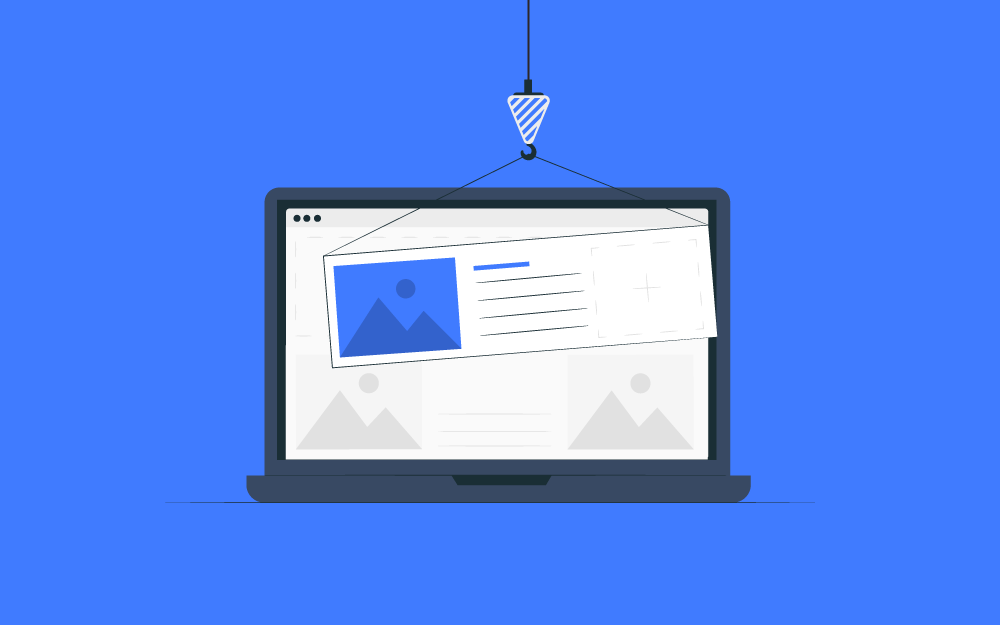
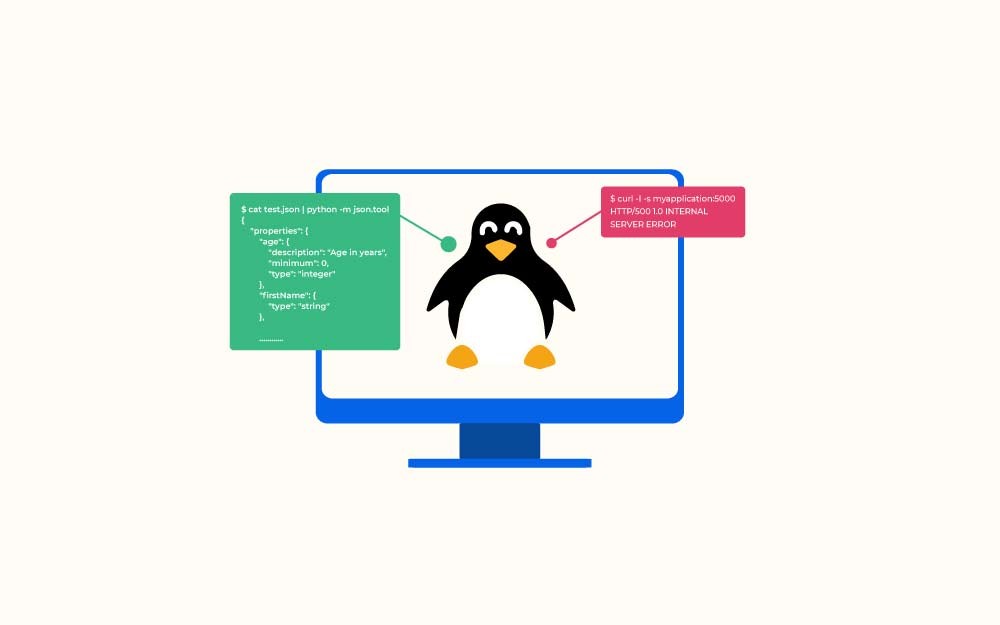
.png.4fd8f6c0d11ce2d1aaa693864cd5e5d3.png)
.png.f094a7e1ebdfbf8af6edd41a992bd285.png)
.png.cb052ff4f1d34be0c7c6c97dcfc3b721.png)
.png.ca57301999ff576f2a0f6d2772ca1553.png)
.png.8ab37fa19e63bcef55ebc2448cd51940.png)
.png.b9857d5c653496b34b57bdc64a52c1d0.png)

.png.e3905e4990dd5cff88039e9c6c15b00a.png)







